Referencia útmutató DIGITÁLIS FÉNYKÉPEZŐGÉP
|
|
|
- Ilona Borosné
- 6 évvel ezelőtt
- Látták:
Átírás
1 DIGITÁLIS FÉNYKÉPEZŐGÉP Referencia útmutató A fényképezőgép használata előtt alaposan tanulmányozza át a jelen használati útmutatót. A fényképezőgép megfelelő használatának érdekében mindenképpen olvassa el a Saját biztonsága érdekében című fejezetet (vi. oldal). A használatú útmutatót elolvasása után tartsa elérhető helyen, hogy szükség esetén később is tanulmányozhassa. Hu
2 Gyors témakeresés Erre az oldalra úgy térhet vissza, hogy minden oldal jobb alsó részén rákoppint vagy rákattint ere az ikonra:. Fő témák Bevezetés... iii Tartalomjegyzék... ix A fényképezőgép részei... 1 Első lépések... 7 Alapvető fényképezési és visszajátszási műveletek...14 Csatlakozás okoseszközre (SnapBridge)...21 Fényképezési funkciók...30 Visszajátszás funkciók...64 Videók...75 A fényképezőgép csatlakoztatása televízióra, nyomtatóra vagy számítógépre...80 A menü használata...90 Műszaki tájékoztató Általános témák Saját biztonsága érdekében Csatlakozás okoseszközre Fényképezés mód kiválasztása Speciális hatások mód Intelligens portré mód Képek szerkesztése (állóképek) Hibaelhárítás Tárgymutató ii
3 Bevezetés Először olvassa el ezt Köszönjük, hogy a Nikon COOLPIX A300 digitális fényképezőgépet választotta. Az útmutatóban használt szimbólumok és jelölések A Gyors témakeresés (Aii) megjelenítéséhez koppintson vagy kattintson az oldalak jobb alsó részén található ikonra. Szimbólumok Szimbólum B C A Leírás Ez az ikon olyan figyelmeztetéseket és tudnivalókat jelöl, amelyeket a fényképezőgép használata előtt ajánlott elolvasnia. Ez az ikon olyan megjegyzéseket és tudnivalókat jelöl, amelyeket a fényképezőgép használata előtt ajánlott elolvasnia. Ez az ikon olyan oldalakat jelöl, amelyek kapcsolódó információkat tartalmaznak. Az SD, az SDHC és az SDXC memóriakártyákra ez az útmutató memóriakártyaként hivatkozik. Az okostelefonok és táblaszámítógépek ebben a használati útmutatóban okoseszköz megnevezéssel szerepelnek. Azok a beállítások, amelyekkel a fényképezőgép forgalomba kerül, az alapértelmezett beállítások. A fényképezőgép képernyőjén megjelenő menüelemek, valamint a számítógép monitorán megjelenő gombok, illetve üzenetek félkövér betűvel szedve szerepelnek. Előfordul, hogy az útmutatóban a képernyőn kijelzett adatokat bemutató példákon nem szerepelnek képek, hogy az ikonok jobban látsszanak. Bevezetés Először olvassa el ezt iii
4 Információk és óvintézkedések Tanulás egy életen át A Nikon Life-Long Learning (Tanulás egy életen át) folyamatos terméktámogatási és oktatási kezdeményezésének részeként az alábbi weboldalakon folyamatosan frissített információk érhetők el: Az Egyesült Államokban élő felhasználók számára: Az Európában élő felhasználók számára: Ázsia, Óceánia és a Közel-Kelet területén, valamint az Afrikában élő felhasználók számára: Látogasson el ezekre a weboldalakra, ahol tájékozódhat a legújabb termékekről, tippeket kaphat, elolvashatja a gyakran ismétlődő kérdésekre adott válaszokat, valamint általános tanácsokat olvashat a digitális képfeldolgozással és fényképezéssel kapcsolatban. További információt a legközelebbi Nikon márkakereskedésben kaphat. Kapcsolattartási információkért látogasson el az alábbi weboldalra: Csak Nikon márkájú elektronikus tartozékokat használjon A Nikon COOLPIX fényképezőgépek a legszigorúbb követelményeknek is megfelelnek, és bonyolult elektromos áramköröket tartalmaznak. Csak a Nikon márkajelzéssel és a Nikon tanúsítványával rendelkező, kifejezetten ehhez a Nikon digitális fényképezőgéphez készült elektronikus tartozékok (beleértve az akkutöltőket, az akkumulátorokat, a hálózati tápegységeket és az USB-kábeleket) felelnek meg bizonyítottan a készülékben található elektromos áramkörök működési és biztonsági követelményeinek. NEM NIKON GYÁRTMÁNYÚ ELEKTRONIKUS TARTOZÉKOK HASZNÁLATA ESETÉN A FÉNYKÉPEZŐGÉP KÁROSODHAT, ÉS ÉRVÉNYTELENNÉ VÁLHAT A KÉSZÜLÉKHEZ KAPOTT NIKON GARANCIA. Ha Nikon hologramos matricával nem rendelkező, harmadik féltől származó újratölthető lítium-ion akkumulátort használ, az zavarhatja a fényképezőgép megfelelő működését, és az akkumulátor túlhevülését, gyulladását, repedését vagy szivárgását okozhatja. Hologramos matrica: Igazolja, hogy ez a termék eredeti Nikon gyártmány. A Nikon márkájú tartozékokkal kapcsolatban a helyi Nikon által engedélyezett viszonteladóktól kaphat bővebb tájékoztatást. Fontos fényképek készítése előtt Mielőtt fontos eseményekről készít fényképeket (mint pl. esküvők, vagy amikor fényképezőgéppel utazik), készítsen tesztképet annak ellenőrzése érdekében, hogy a fényképezőgép megfelelően működik-e. A Nikon nem felel a termék hibás működéséből eredő károkért vagy veszteségekért. Bevezetés Először olvassa el ezt iv
5 Az útmutatókról A Nikon előzetes írásbeli engedélye nélkül a termékhez mellékelt útmutató semmilyen részét nem szabad reprodukálni, továbbadni, átírni, visszakereshető rendszeren tárolni, illetve azt bármilyen nyelvre, bármilyen formában, bármilyen céllal lefordítani. A használati útmutatóban található ábrák, illetve a képernyő tartalmáról készült képek eltérhetnek a készüléken ténylegesen láthatóktól. A Nikon fenntartja a jogot, hogy a jelen útmutatóban bemutatott hardver és szoftver műszaki jellemzőit bármikor, előzetes bejelentés nélkül megváltoztathassa. A Nikon nem vállal semmilyen felelősséget a termék használatából eredő károkért. Habár minden erőfeszítést megtettünk annak érdekében, hogy a jelen útmutatóban szereplő adatok pontosak és teljesek legyenek, örömmel fogadjuk észrevételeit az esetleges hibákkal és hiányosságokkal kapcsolatban a legközelebbi Nikon márkaképviseletnél (a címeket lásd külön). Megfelelés a szerzői jogi megjegyzéseknek A szerzői jogokra vonatkozó jogszabályok értelmében a fényképezőgéppel készített szerzői jogi oltalom alatt álló fényképek és videofelvételek nem használhatók a szerzői jog tulajdonosának engedélye nélkül. Kivételt képez ez alól a személyes használat, bár a kiállítás vagy élő előadás során bemutatásra került fényképek vagy felvételek esetén a személyes használat is korlátozás alá eshet. Az adattároló eszközök kidobása vagy továbbadása Felhívjuk a figyelmét arra, hogy az adattároló eszközökön például memóriakártyákon vagy a fényképezőgép beépített memóriájában tárolt képek törlésekor, illetve az adattároló eszközök formázásakor az eredeti képadatok nem törlődnek véglegesen. Kereskedelmi forgalomban kapható szoftverekkel bizonyos esetekben visszaállíthatók a törölt fájlok a kidobott vagy továbbadott tárolóeszközökről, ami lehetőséget teremt a személyes képadatok rosszindulatú felhasználására. Az ilyen adatok megfelelő védelmének biztosítása a felhasználó felelőssége. Mielőtt kidobna egy adattároló eszközt vagy tulajdonjogát átruházná, a fényképezőgép beállításainak visszaállításához hajtsa végre az Alapértékek funkciót a beállítás menüben (A91). Ezután töröljön minden adatot egy kereskedelmi forgalomban kapható törlő szoftver használatával, vagy a beállítás menüben hajtsa végre a Kártya formázása/memória formázása funkciót a készülék formázásához, majd töltse fel magánjellegű információkat nem tartalmazó képekkel (például üres eget ábrázoló képek). A memóriakártya fizikai megsemmisítése esetén legyen óvatos, nehogy sérülést vagy kárt okozzon. Megfelelőségi jelölések Az alábbi lépések követésével jelenítheti meg azokat a megfelelőségi jelzéseket, amelyeknek a fényképezőgép megfelel. Nyomja meg a d gombot M z menüikon M Megfelelőségi jelölések M k gomb Bevezetés Először olvassa el ezt v
6 Saját biztonsága érdekében Az anyagi károk és személyi sérülések elkerülése érdekében a termék használata előtt olvassa el a Saját biztonsága érdekében fejezetben foglaltakat. A biztonsági útmutatót tartsa a fényképezőgép összes felhasználója számára hozzáférhető helyen. VESZÉLY FIGYELMEZTETÉS FIGYELEM Az ezzel az ikonnal jelzett óvintézkedések figyelmen kívül hagyása jelentősen megnöveli a halálos kimenetelű vagy súlyos sérülést okozó baleset esélyét. Az ezzel az ikonnal jelzett óvintézkedések figyelmen kívül hagyása halált vagy súlyos sérülést okozhat. Az ezzel az ikonnal jelzett óvintézkedések figyelmen kívül hagyása személyi sérülést vagy anyagi kárt okozhat. Bevezetés Saját biztonsága érdekében FIGYELMEZTETÉS Ne használja mozgás vagy motoros jármű működtetése közben. Ezen óvintézkedés figyelmen kívül hagyása balesetet vagy sérülést okozhat. Ne szerelje szét és ne alakítsa át a terméket. Ne érintse meg a leejtés vagy más baleset következtében hozzáférhetővé vált belső alkatrészeket. Ezen óvintézkedések figyelmen kívül hagyása áramütést vagy más sérülést eredményezhet. Ha bármely rendellenességet észlel, például a termék füstöt, hőt vagy szokatlan szagot áraszt, haladéktalanul távolítsa el az akkumulátort, vagy válassza le a terméket az áramforrásról. A további használat tüzet, illetve égési vagy egyéb sérülést okozhat. Tartsa szárazon. Ne érjen a termékhez nedves kézzel. Ne érjen a csatlakozódugóhoz nedves kézzel. Ezen óvintézkedések figyelmen kívül hagyása tüzet vagy áramütést okozhat. Szabad bőrfelülete ne érintkezzen hosszabb ideig a termékkel, amikor az be van kapcsolva vagy csatlakozik az elektromos hálózathoz. Ezen óvintézkedés figyelmen kívül hagyása enyhe égési sérüléshez vezethet. Ne használja a terméket gyúlékony por vagy gáz, úgymint propán, benzin vagy aeroszolok jelenlétében. Ezen óvintézkedés figyelmen kívül hagyása robbanást vagy tüzet idézhet elő. Ne irányítsa a vakut gépjárművezető felé. Ezen óvintézkedés figyelmen kívül hagyása balesetet okozhat. vi
7 Tartsa a terméket gyermekektől távol. Ezen óvintézkedés figyelmen kívül hagyása sérülést okozhat vagy a termék meghibásodását eredményezheti. Felhívjuk a figyelmét arra is, hogy az apró alkatrészek fulladást okozhatnak. Amennyiben a gyermek a készülék bármely alkatrészét lenyelte, haladéktalanul forduljon orvoshoz. A szíjakat ne tekerje a nyaka köré. Ezen óvintézkedés figyelmen kívül hagyása balesetet okozhat. Ne használjon olyan akkumulátort, töltőt és hálózati tápegységet, amelyet nem kifejezetten ezzel a termékkel való használatra terveztek. A termékhez tervezett akkumulátor, töltő és hálózati tápegység használata során: - Ne károsítsa, alakítsa át, rántsa és hajlítsa meg a huzalokat és kábeleket, ne helyezzen rájuk súlyos tárgyakat, illetve ne tegye ki azokat hő és nyílt láng hatásának. - Ne használjon egyik feszültségről a másikra történő átalakításra szolgáló úti konvertert vagy adaptert, illetve egyenáram/váltóáram átalakítót. Ezen óvintézkedések figyelmen kívül hagyása tüzet vagy áramütést okozhat. Ne érjen a csatlakozódugóhoz a termék töltése közben, vagy amikor viharos időben hálózati tápegységet használ. Ezen óvintézkedés figyelmen kívül hagyása áramütést okozhat. Ne érjen fedetlen kézzel a termékhez rendkívül magas, illetve alacsony hőmérsékletnek kitett helyen. Ezen óvintézkedés figyelmen kívül hagyása égési vagy fagyási sérüléshez vezethet. FIGYELEM A terméket kapcsolja ki olyan környezetben, ahol használata nem megengedett. Kapcsolja ki a vezeték nélküli funkciókat olyan környezetben, ahol a vezeték nélküli készülékek használata nem megengedett. A termék által kibocsátott rádióhullámok zavarhatják a légi járművek fedélzetén, valamint a kórházakban és egyéb egészségügyi létesítményekben található berendezések működését. Ha a terméket hosszabb ideig nem használja, akkor távolítsa el az akkumulátort, és válassza le a hálózati tápegységet. Ezen óvintézkedés figyelmen kívül hagyása tüzet okozhat vagy a termék meghibásodását eredményezheti. Ne érjen az objektív mozgó alkatrészeihez, illetve más mozgó alkatrészekhez. Ezen óvintézkedés figyelmen kívül hagyása sérülést okozhat. Ne használja a vakut, amikor az bőrfelülethez vagy tárgyakhoz ér, illetve közvetlen közelükben van. Ezen óvintézkedés figyelmen kívül hagyása égési sérülést vagy tüzet okozhat. Ne hagyja a terméket olyan környezetben, ahol hosszabb ideig lesz kitéve rendkívül magas hőmérsékletnek, például zárt autóban vagy közvetlen napfénynek kitett helyen. Ezen óvintézkedés figyelmen kívül hagyása tüzet okozhat vagy a termék meghibásodását eredményezheti. Bevezetés Saját biztonsága érdekében vii
8 Az újratölthető akkumulátorokkal kapcsolatos VESZÉLY Ne használja az akkumulátorokat rendeltetésüktől eltérő módon. Az alábbi óvintézkedések figyelmen kívül hagyása az akkumulátorok szivárgását, túlmelegedését, megrepedését vagy kigyulladását okozhatja: - Csak a termékkel való használatra jóváhagyott akkumulátorokat használjon. - Ne tegye ki az akkumulátorokat nyílt láng vagy erős hő hatásának. - Ne szerelje szét. - Ne zárja rövidre az érintkezőit azáltal, hogy nyaklánchoz, hajtűhöz vagy egyéb fémtárgyhoz érinti. - Ne tegye ki az akkumulátorokat vagy az azokat tartalmazó terméket erős fizikai behatásnak. Ne próbálja meg a fényképezőgéppel vagy nem kifejezetten az EN-EL19 töltéséhez tervezett töltő használatával újratölteni az EN-EL19 újratölthető akkumulátort. Ezen óvintézkedés figyelmen kívül hagyása az akkumulátorok szivárgását, túlmelegedését, megrepedését vagy kigyulladását okozhatja. Amennyiben az akkumulátorban lévő folyadék szembe kerül, tiszta vízzel bőségesen öblítse ki, majd haladéktalanul forduljon orvoshoz. Ha nem cselekszik haladéktalanul, az szemkárosodáshoz vezethet. Az újratölthető akkumulátorokkal kapcsolatos FIGYELMEZTETÉS Tartsa az akkumulátorokat gyermekektől távol. Amennyiben a gyermek lenyel egy akkumulátort, haladéktalanul forduljon orvoshoz. Az akkumulátorokat ne merítse vízbe, és ne tegye ki eső hatásának. Ezen óvintézkedés figyelmen kívül hagyása tüzet okozhat vagy a termék meghibásodását eredményezheti. Ha a terméket nedvesség éri, haladéktalanul törölje szárazra törölközővel vagy hasonló tárggyal. Ha valamely elváltozást például elszíneződést vagy deformálódást tapasztal az akkumulátorokon, haladéktalanul függessze fel használatukat. Amennyiben az EN-EL19 akkumulátorok nem töltődnek fel a megadott időtartam alatt, fejezze be a töltésüket. Ezen óvintézkedés figyelmen kívül hagyása az akkumulátorok szivárgását, túlmelegedését, megrepedését vagy kigyulladását okozhatja. Ártalmatlanítás előtt szigetelje ragasztószalaggal az akkumulátor érintkezőit. Ha az érintkezőkhöz fémtárgy ér, az túlmelegedést, megrepedést vagy tüzet okozhat. Az akkumulátorokat a helyi előírásoknak megfelelően hasznosítsa újra vagy ártalmatlanítsa. Amennyiben az akkumulátorban lévő folyadék bőrre vagy ruhára kerül, bőséges tiszta vízzel haladéktalanul öblítse le az érintett területet. Ezen óvintézkedés figyelmen kívül hagyása bőrirritációt okozhat. Bevezetés Saját biztonsága érdekében viii
9 Tartalomjegyzék Gyors témakeresés... ii Fő témák... ii Általános témák... ii Bevezetés... iii Először olvassa el ezt... iii Az útmutatóban használt szimbólumok és jelölések... iii Információk és óvintézkedések... iv Saját biztonsága érdekében... vi A fényképezőgép részei... 1 A fényképezőgép váza... 2 A monitor... 4 Fényképezéshez... 4 Visszajátszáshoz... 6 Első lépések... 7 A fényképezőgép szíjának felhelyezése... 8 Az akkumulátor és a memóriakártya behelyezése... 9 Az akkumulátor és a memóriakártya eltávolítása... 9 Memóriakártyák és belső memória... 9 Az akkumulátor töltése A fényképezőgép beállítása Alapvető fényképezési és visszajátszási műveletek Fényképezés Videók rögzítése Képek visszajátszása Képek törlése A képek törlésre történő kiválasztására szolgáló képernyő Csatlakozás okoseszközre (SnapBridge) A SnapBridge alkalmazás telepítése A fényképezőgép és okoseszköz csatlakoztatása A vezeték nélküli kapcsolat engedélyezése vagy letiltása Kép feltöltése és távvezérelt fényképezés Képfeltöltés Távvezérelt fényképezés Tartalomjegyzék ix
10 Ha megjelenik a Wi-Fi kapcsolatokra vonatkozó képernyő ios alatt Ha a képek feltöltése sikertelen Fényképezési funkciók Fényképezés mód kiválasztása A (automatikus) mód A kreatív szabályzó használata x (Auto. prog. választó) mód Motívumprogram mód (a fényképezési körülményekhez illő fényképezés) A motívumprogram módokra vonatkozó tippek és megjegyzések A bőrlágyítás használata Fényképezés panoráma segédlet használatával Visszajátszás panoráma segédlet használatával Speciális hatások mód (hatások alkalmazása fényképezéskor) Intelligens portré mód (Emberi arcok minőségének javítására fényképezés közben) A Mosoly időzítő használata A Saját kollázs használata Fényképezési funkciók beállítása a választógomb használatával Vaku mód Önkioldó Makró mód (közeli képek készítése) Expozíció-kompenzáció (Fényerő beállítása) A zoom használata Élességállítás A kioldógomb Célkereső AF használata Arcérzékelés használata Az automatikus élességállításra nem alkalmas témák Élességrögzítés Alapbeállítások (vaku, önkioldó stb.) A funkciók, amelyek nem használhatók párhuzamosan fényképezés közben Visszajátszás funkciók Visszajátszási zoom Kisképes visszajátszás/naptár-megjelenítés Dátum szerinti lista mód Képek szerkesztése (állóképek) Képek szerkesztése előtt Gyors effektusok: A színárnyalat és a hangulat módosítása Gyors retusálás: A kontraszt és színtelítettség megnövelése D-Lighting: A fényerő és a kontraszt megnövelése Tartalomjegyzék x
11 Vörösszemhatás-korr.: Vörös szem kijavítása vakuval történő fényképezés esetén Glamour retusálás: Emberi arcok minőségének javítása Kis kép: A kép méretének csökkentése Kivágás: Kivágott másolat készítése Videók A videofelvétel készítésének és a videó visszajátszás alapvető műveletei A videó visszajátszása közben használható műveletek A fényképezőgép csatlakoztatása televízióra, nyomtatóra vagy számítógépre Képek használata Képek megtekintése TV-készüléken Képek nyomtatása számítógép használata nélkül A fényképezőgép csatlakoztatása nyomtatóhoz Képek nyomtatása egyesével Több fénykép nyomtatása Képek átvitele a számítógépre (ViewNX-i) A ViewNX-i telepítése Képek átvitele a számítógépre A menü használata Menü műveletek A képek kiválasztására szolgáló képernyő Menülisták Fényképezés menü Intelligens portré menü Videó menü Visszajátszás menü Hálózat menü Beállítás menü Fényképezés menü (Általános fényképezési opciók) Képmód (Képméret és minőség) Fényképezés menü (A (automatikus) mód) Fehéregyensúly (Színárnyalat beállítása) Sorozatfelvétel készítése ISO érzékenység AF mező mód Autofókusz mód Intelligens portré menü Saját kollázs Pislogásmentesítés Tartalomjegyzék xi
12 A Visszajátszás menü Megjelölés feltöltésre Diavetítés Védelem Kép elforgatása Másolás (Másolás a memóriakártyáról a belső memóriába vagy fordítva) Videó menü Videobeállítások Autofókusz mód Videó VR A szél zajának csökk Hálózat menü A szövegbeviteli billentyűzet használata Beállítás menü Időzóna és dátum Monitorbeállítások Dátumbélyegző Fénykép VR AF-segédfény Digitális zoom Hangbeállítások Automatikus kikapcs Kártya formázása/memória formázása Nyelv/Language Kísérőszöveg Szerzői jogi adatok Helyadatok Videó mód Töltés számítógépről Alapértékek Megfelelőségi jelölések Firmware verzió Műszaki tájékoztató Megjegyzések Megjegyzések a vezeték nélküli funkcióra vonatkozóan A termék gondozása A fényképezőgép Az akkumulátor A töltőadapter Memóriakártyák Tisztítás és tárolás Tartalomjegyzék xii
13 Tisztítás Tárolás Hibaüzenetek Hibaelhárítás Fájlnevek Külön megvásárolható tartozékok Műszaki adatok A használható memóriakártyák Tárgymutató Tartalomjegyzék xiii
14 A fényképezőgép részei A fényképezőgép váza... 2 A monitor... 4 A fényképezőgép részei 1
15 A fényképezőgép váza Objektívfedél zárt állapotban 8 1 Kioldógomb Zoomvezérlő...56 f: Nagy látószög...56 g: Telefotó...56 h: Kisképes visszajátszás...66 i: Nagyított visszajátszás Főkapcsoló/bekapcsolás jelzőfény Vaku Önkioldó jelzőfénye...53 AF-segédfény 6 Objektív 7 Objektívfedél 8 Beépített mikrofon Tápcsatlakozó fedele (az opcionális 9 hálózati tápegység csatlakoztatásához) 10 Fényképezőgép szíjának bújtatója Csatlakozófedél...81 USB/audio-video kimeneti csatlakozó A fényképezőgép részei A fényképezőgép váza
16 Töltés jelzőfénye Vaku jelzőfénye b (e videofelvétel) gomb...17 A (fényképezés mód) gomb , 32, 35, 42, 44 4 c (visszajátszás) gomb Választógomb k (választás jóváhagyása) gomb l (törlés) gomb d (menü) gomb Akkumulátorfedél/kártyafedél Állványmenet Hangszóró 12 Monitor N-Mark (NFC antenna) A fényképezőgép részei A fényképezőgép váza
17 A monitor A fényképezés és a visszajátszás képernyőn megjelenő információk a fényképezőgép beállításaitól és a használat állapotától függően változnak. Alapértelmezett beállításként a fényképezőgép bekapcsolásakor és használata közben az információk megjelennek, majd néhány másodperc elteltével eltűnnek (ha a Fényképadatok beállítása Auto infó a Monitorbeállítások (A121) opcióban). Fényképezéshez AF AE/AF-L / F m 0s Fényképezés mód...31, 32, 35, 42, 44 2 Vaku mód Makró mód Zoom kijelző... 54, 56 5 Élességjelző AE/AF-L jelző Videobeállítások Képmód Panoráma segédlet Fénykép VR ikon Videó VR ikon A szél zajának csökkentése Expozíciókompenzáció érték Hátralévő videofelvétel idő...76, Még készíthető képek száma (fényképek) Belső memória kijelzése F-érték Záridő A fényképezőgép részei A monitor
18 33 PRE Fókuszmező (célkereső AF)... 57, Fókuszmező (manuális vagy középre állított)... 60, Fókuszmező (arcérzékelés, háziállat érzékelés)...38, 44, 58, Fókuszmező (témakövetés)...105, Helyadatok Úticél ikon ISO érzékenység Akkumulátor töltöttségi szintjének jelzése Dátumbélyegző Nincs beállítva a dátum jelzés Bluetooth kommunikáció jelzése / F m 0s Repülőgép üzemmód Wi-Fi kommunikáció jelzése Lágy Fehéregyensúly Alapozó smink Színárnyalat Bőrlágyítás Élénkség...32, Sorozatfelvétel mód Pislogásmentesítés ikon Kézben tartva/állvánnyal Önkioldó jelzése Mosoly időzítő Saját kollázs Háziá. port. auto. kiold A fényképezőgép részei A monitor 5
19 Visszajátszáshoz / / / m00s 29m00s JPG 15/11/ : Dátum szerinti lista Védelem ikon Glamour retusálás ikon Gyors effektusok ikon D-Lighting ikon Gyors retusálás ikon Vörösszemhatás-korrekció ikon Belső memória kijelzése Aktuális képkocka száma/ összes kép száma 10 Videó hossza vagy az eltelt visszajátszási idő 11 Képmód Panoráma segédlet Videobeállítások Kis kép ikon Kivágás ikon...65, Hangerőjelző Gyors effektusok vezérlő 18 Panoráma segédlet visszajátszás vezérlő Videovisszajátszás vezérlő 19 Rögzítés ideje 20 Rögzítés dátuma 21 Akkumulátor töltöttségi szintjének jelzése Töltőadapter csatlakozásának kijelzése 23 Fájl száma és típusa Rögzített helyadatok kijelzése A fényképezőgép részei A monitor
20 Első lépések A fényképezőgép szíjának felhelyezése... 8 Az akkumulátor és a memóriakártya behelyezése... 9 Az akkumulátor töltése...10 A fényképezőgép beállítása...12 Első lépések 7
21 A fényképezőgép szíjának felhelyezése Első lépések A fényképezőgép szíjának felhelyezése 8
22 Az akkumulátor és a memóriakártya behelyezése Akkurögzítő zár Kártyafoglalat Az akkumulátor pozitív és negatív érintkezőit a megfelelő helyzetbe állítva a narancssárga akkurögzítő zárat tolja el (3), és az akkumulátort helyezze be (4). Csúsztassa be teljesen a memóriakártyát, amíg az a helyére nem kattan (5). Ügyeljen arra, hogy az akkumulátort vagy a memóriakártyát ne helyezze be fejjel lefelé vagy fordítva, mert ezzel a készülék meghibásodását okozhatja. B Memóriakártya formázása Ha olyan memóriakártyát helyez az első alkalommal a fényképezőgépbe, amelyet egy másik eszközzel használtak, formázza ezzel a fényképezőgéppel. Ne feledje, hogy a memóriakártya formázása minden képet és egyéb adatot véglegesen töröl a memóriakártyáról. Ezért a memóriakártya formázása előtt feltétlenül készítsen másolatot a megtartani kívánt képekről. A memóriakártyát helyezze a fényképezőgépbe, nyomja meg a d gombot, és a beállítás menüben válassza a Kártya formázása lehetőséget (A91). Az akkumulátor és a memóriakártya eltávolítása Kapcsolja ki a fényképezőgépet, és ellenőrizze, hogy a bekapcsolás jelzőfénye és a képernyő ki legyen kapcsolva, majd nyissa ki az akkumulátorfedelet/kártyafedelet. Az akkumulátor kiadásához tolja el az akkurögzítő zárat. A memóriakártyát óvatosan nyomja a fényképezőgépbe, ezzel részlegesen kioldja azt. Közvetlenül a használat után óvatosan kezelje a fényképezőgépet, az akkumulátort és a memóriakártyát, mivel ezek felforrósodhatnak. Memóriakártyák és belső memória A fényképezőgép adatok, beleértve a képeket és a videókat, egyaránt elmenthetők a memóriakártyán vagy a fényképezőgép belső memóriáján. Ha a fényképezőgép belső memóriáját szeretné használni, távolítsa el a memóriakártyát. Első lépések 9 Az akkumulátor és a memóriakártya behelyezése
23 Az akkumulátor töltése Töltőadapter Töltés jelzőfénye Fali csatlakozó USB-kábel (mellékelve) Ha a fényképezőgéphez kapott csatlakozó adaptert*, a töltőadapter dugaszát helyezze a csatlakozó adapterbe. Amennyiben az előbbiek csatlakoztatása után a csatlakozó adaptert erőltetve távolítja el, akkor ezzel a termék károsodását okozhatja. * A csatlakozó adapter formája országonként és régiónként változik. Ez a lépés kihagyható, ha a csatlakozó adapter rögzítve van a töltőadapterre. A töltés akkor indul el, amikor a fényképezőgép csatlakozik a hálózati feszültségre, miközben az akkumulátor a fényképezőgépbe van helyezve; lásd az ábrát. A töltés jelzőfény lassú villogással jelzi, hogy az akkumulátor töltés alatt áll. Amikor a töltés befejeződött, a töltés jelzőfény nem világít. Válassza le a töltőadaptert a hálózati feszültségről, majd válassza le az USB-kábelt. Teljesen lemerült akkumulátor esetén a töltési idő körülbelül 2 óra és 40 perc. Az akkumulátor nem tölthető, ha a töltés jelzőfény gyorsan villog, ami az alábbi okok egyikét jelentheti. - A környezeti hőmérséklet nem alkalmas a töltéshez. - Az USB-kábel vagy a töltőadapter nincs megfelelően csatlakoztatva. - Az akkumulátor megsérült. Első lépések Az akkumulátor töltése 10
24 B Megjegyzések az USB-kábelre vonatkozóan Ellenőrizze a csatlakozó alakját és irányát, és a csatlakozót ne helyezze be, illetve távolítsa el megdöntve. B A fényképezőgép bekapcsolása töltés közben Ha a töltőadapter használata közben megnyomja a főkapcsolót, a fényképezőgép bekapcsol visszajátszás üzemmódban, és a rögzített képek visszajátszhatók. A fényképezés nem lehetséges. C Töltés számítógép vagy akkutöltő használatával Az akkumulátor úgy is tölthető, hogy a fényképezőgépet egy számítógépre csatlakoztatja. Az MH-66 típusú akkutöltő (külön megvásárolható) használható az akkumulátor fényképezőgép nélkül történő töltésére. Első lépések Az akkumulátor töltése 11
25 A fényképezőgép beállítása 1 A fényképezőgép bekapcsolásához nyomja meg a főkapcsolót. A választógomb segítségével adja meg a beállításokat. Főkapcsoló Választógomb Felfelé d gomb Balra k gomb (kiválasztott lehetőség alkalmazása) Lefelé Jobbra Megjelenik a nyelv kiválasztására szolgáló párbeszédablak. A választógomb HI gombjával jelöljön ki egy nyelvet, majd a kiválasztásához nyomja meg az k gombot. A megadott nyelv a beállítás menü Nyelv/Language menüpontjában bármikor módosítható (A91). Nyelv/Language Mégse 2 Amikor a jobb oldalon látható párbeszédablak jelenik meg, nyomja meg az alábbi ábrán látható d vagy k gombot. Ha nem vezeték nélkül csatlakozik az okoseszközre: Nyomja meg a d gombot és folytassa a 3. lépéssel. Ha vezeték nélküli kapcsolattal csatlakozik az Később okoseszközre: Nyomja meg az k gombot. A beállítási műveletekért lásd: Csatlakozás okoseszközre (SnapBridge) (A21). Fényképeit küldje intelligens eszközére és ossza meg online a SnapBridge-el. A MENU gombbal átugorhatja ezt a képernyőt, a funkciót később, a Hálózat menüben állíthatja be. 3 A HI használatával válassza az Igen lehetőséget, amikor a Kiválasztja az időzónát és beállítja a dátumot és az időt? üzenet jelenik meg a képernyőn, majd nyomja meg az k gombot. Beállít Első lépések A fényképezőgép beállítása 12
26 4 Jelölje ki az otthoni időzónát, majd nyomja meg az k gombot. A nyári időszámítás bekapcsolásához nyomja meg a H gombot. Az óra egy órával későbbre van állítva, és a térkép tetején a W jelenik meg. A nyári időszámítás kikapcsolásához nyomja meg a I gombot. Vissza 5 A HI használatával válassza ki a dátumformátumot, majd nyomja meg az k gombot. 6 Adja meg a dátumot és az időt, majd nyomja meg az k gombot. A JK használatával jelölje ki a tételeket, és a HI használatával módosítsa azokat. Az óra beállításához nyomja meg az k gombot. Dátum és idő N H É ó p 7 Amikor a fényképezőgép kéri, válassza az Igen lehetőséget, majd nyomja meg az k gombot. A fényképezés képernyő jelenik meg, amikor a beállítás befejeződött. Az időzónát és a fényképezőgép óráját a beállítás menü (A91) Időzóna és dátum opciójában állíthatja be. Szerk. Első lépések A fényképezőgép beállítása 13
27 Alapvető fényképezési és visszajátszási műveletek Fényképezés...15 Videók rögzítése...17 Képek visszajátszása...18 Képek törlése Alapvető fényképezési és visszajátszási műveletek
28 Fényképezés Ebben a példában az x (auto. prog. választó) módot használjuk. x (auto. prog. választó) módban, amikor a képet megkomponálja, a fényképezőgép automatikusan felismeri a témának legmegfelelőbb motívumprogramot, ezzel megkönnyítve a fényképezést. 1 A fényképezőgépet tartsa stabilan. Az ujja vagy más tárgy ne kerüljön az objektív, a vaku, az AF-segédfény, a mikrofon és a hangszóró elé. Ha álló tájolású fényképet készít, a fényképezőgépet forgassa el úgy, hogy a vaku az objektív felett legyen. 2 Komponálja meg a képet. A zoom pozíció módosításához mozgassa a zoomvezérlőt. Kicsinyítés Nagyítás 15 Alapvető fényképezési és visszajátszási műveletek Fényképezés
29 Amikor a fényképezőgép felismeri a fényképezési körülményeket, a fényképezés mód ikon megváltozik. Akkumulátor töltöttségi szintjének jelzése b: Az akkumulátor töltöttségi szintje magas. B: Az akkumulátor töltöttségi szintje alacsony. A még készíthető képek száma Ha a fényképezőgépbe nincs behelyezve akkumulátor, az C jelenik meg, és a képeket a fényképezőgép a belső memóriájába menti el. 3 Nyomja le félig a kioldógombot. A kioldógomb félig történő lenyomása azt jelenti, hogy megnyomja és nyomva tartja a kioldógombot azon a ponton, ahol gyenge ellenállást érez. Amikor a téma éles, a fókuszmező vagy az élességjelző zöld színnel jelenik meg. Ha a digitális zoomot használja, a fényképezőgép a kép közepére állítja az élességet, és a fókuszmező nem jelenik meg. Amikor a fókuszmező vagy az élességjelző villog, a fényképezőgép nem tud élességet állítani. Komponálja újra a képet, majd próbálja meg ismét lenyomni félig a kioldógombot. Fényképezés mód ikon Akkumulátor töltöttségi szintjének jelzése 1/250 8m 0s 1400 A még készíthető képek száma F3.7 4 Anélkül, hogy felengedné az ujját, nyomja le teljesen a kioldógombot. B Megjegyzések a videók és a képek elmentésére vonatkozóan Képek vagy videók mentésekor egy jelzés látható, amely a még készíthető képek számát mutatja, illetve egy jelzés villog, amely a maximális videóhosszt mutatja. Ne nyissa ki az akkumulátorfedelet/kártyafedelet, és ne távolítsa el az akkumulátort vagy a memóriakártyát, amikor a jelzés villog. Ezzel adatokat veszthet el, illetve a fényképezőgép vagy a memóriakártya károsodását okozhatja. 16 Alapvető fényképezési és visszajátszási műveletek Fényképezés
30 C Az Automatikus kikapcs. funkció Ha a fényképezőgépet körülbelül egy percig nem használja, a képernyő kikapcsol, a fényképezőgép készenléti módba vált, és a bekapcsolás jelzőfény villog. Készenléti módból további három perc elteltével a fényképezőgép kikapcsol. Ha készenléti módban a képernyőt be szeretné kapcsolni, hajtson végre egy műveletet, mint pl. a főkapcsoló vagy a kioldógomb megnyomása. C Állvány használata Az alábbi környezetekben javasolt az állvány használata a fényképezőgép stabilizálására: - Amikor gyenge fényviszonyok mellett a vaku mód (A49) beállítása W (ki) - Amikor a zoom a telefotó állásban van Ha állványt használ a fényképezőgép stabilizálására, a beállítás menüben (A91) a Fénykép VR funkciót kapcsolja Ki annak érdekében, hogy megelőzze a funkció által esetlegesen okozott hibákat. Videók rögzítése Jelenítse meg a fényképezés képernyőt, és a b (e videofelvétel) gomb megnyomásával indíthatja el a videó rögzítését. A videofelvétel leállításához nyomja meg újra a b (e) gombot. Videó visszajátszásához válassza ki a videót teljes képes visszajátszás módban, majd nyomja meg az k gombot. 17 Alapvető fényképezési és visszajátszási műveletek Videók rögzítése
31 Képek visszajátszása 1 A c (visszajátszás) gomb megnyomásával lépjen visszajátszás módba. Ha a fényképezőgép ki van kapcsolva, és megnyomja és nyomva tartja a c gombot, a fényképezőgép bekapcsol és visszajátszás módba lép. 2 A megjelenítendő kép a választógombbal választható ki. A HIJK gomb megnyomásával és nyomva tartásával lapozhat gyorsan a képek között. A visszatéréshez a fényképezés módba nyomja meg a A gombot vagy a kioldógombot. Az előző kép megjelenítése A következő kép megjelenítése Amikor teljes képes visszajátszás módban az e látható, a hatás alkalmazásához a képre nyomja meg az k gombot. 4 / 4 Ha teljes képes visszajátszás módban a zoomvezérlőt a g (i) felé mozdítja, a képet nagyítja JPG 15/11/ :30 Teljes képes visszajátszás módban a zoomvezérlőt a f (h) felé mozdítva váltson kisképes visszajátszás módba, és így több képet jeleníthet meg a képernyőn / Alapvető fényképezési és visszajátszási műveletek Képek visszajátszása
32 Képek törlése 1 A l (törlés) gomb megnyomásával törölheti a képernyőn aktuálisan látható képet. 2 A HI választógomb használatával válassza ki a kívánt törlési módot, majd nyomja meg az k gombot. Ha törlés nélkül szeretne kilépni, nyomja meg a d gombot. Törlés Aktuális kép Kijelölt képek törlése Összes kép 3 Válassza az Igen lehetőséget, majd nyomja meg az k gombot. A törölt képek nem állíthatók vissza. 1 kép törlése? Igen Nem C A fényképezés módban rögzített kép törlése Fényképezés módban a l megnyomásával törölhető az utoljára elmentett kép. 19 Alapvető fényképezési és visszajátszási műveletek Képek törlése
33 A képek törlésre történő kiválasztására szolgáló képernyő 1 A JK választógomb használatával válassza ki a törölni kívánt képet. A váltáshoz teljes képes visszajátszásra a zoomvezérlőt (A2) mozgassa g (i) irányba, vagy a váltáshoz a kisképes megjelenítésre mozgassa f (h) irányba. Kijelölt képek törlése Vissza 2 A HI használatával válassza az ON vagy az OFF lehetőséget. Ha az ON opció van kiválasztva, egy ikon jelenik meg a kiválasztott kép alatt. További képek kiválasztásához ismételje meg az 1. és a 2. lépést. Kijelölt képek törlése Vissza 3 A képkiválasztás alkalmazásához nyomja meg az k gombot. Megjelenik a megerősítő párbeszédablak. A használathoz kövesse a képernyőn megjelenő utasításokat. 20 Alapvető fényképezési és visszajátszási műveletek Képek törlése
34 Csatlakozás okoseszközre (SnapBridge) A SnapBridge alkalmazás telepítése...22 A fényképezőgép és okoseszköz csatlakoztatása...23 Kép feltöltése és távvezérelt fényképezés...27 Csatlakozás okoseszközre (SnapBridge) 21
35 A SnapBridge alkalmazás telepítése Amikor az okoseszközre telepíti a SnapBridge alkalmazást, és vezeték nélküli kapcsolatot hoz létre az okoseszköz és a SnapBridge alkalmazást támogató fényképezőgép között, feltöltheti a fényképezőgéppel készített fényképeket az okoseszközre, illetve az okoseszközt használhatja a fényképezőgép zárjának kioldására (A27). Ez a használati útmutató ismerteti a SnapBridge alkalmazás 2.0-ás verziójának használatát. Használja a SnapBridge alkalmazás legfrissebb verzióját. A használat műveletei eltérőek lehetnek a fényképezőgép firmware-étől, a SnapBridge alkalmazás verziójától, valamint az okoseszköz operációs rendszerétől függően. Az okoseszköz használatára vonatkozó részletekért olvassa el az okoseszköz használati útmutatóját. 1 A SnapBridge alkalmazást telepítse az okoseszközre. Az alkalmazás az Apple App Store webáruházból tölthető le az ios operációs rendszer számára, illetve a Google Play TM webáruházból az Android TM operációs rendszer számára. Keressen rá a snapbridge szóra, és telepítse. A támogatott operációs rendszerekre vonatkozó bővebb információért látogasson el a megfelelő leöltő weboldalra. A SnapBridge 360/170 alkalmazás ezzel a fényképezőgéppel nem használható. 2 Az okoseszközön engedélyezze a Bluetooth és a Wi-Fi funkciót. A SnapBridge alkalmazás használatával csatlakozzon a fényképezőgépre. A csatlakozás nem hozható létre az okoseszköz Bluetooth beállítás képernyőjén. C A SnapBridge alkalmazás képernyői 1 Megtekintheti a Nikon nyilatkozatait, valamint a SnapBridge Súgóját, illetve konfigurálhatja az alkalmazás beállításait. 2 Konfigurálhatja az okoseszközök és a fényképezőgépek alapvető csatlakozási beállításait. 3 Megtekintheti, törölheti és megoszthatja a fényképezőgépről letöltött képeket Csatlakozás okoseszközre (SnapBridge) A SnapBridge alkalmazás telepítése 22
36 A fényképezőgép és okoseszköz csatlakoztatása Használjon megfelelően feltöltött akkumulátort annak érdekében, hogy a fényképezőgép ne kapcsoljon ki a művelet alatt. Helyezzen be elegendő szabad helyet tartalmazó memóriakártyát a fényképezőgépbe. 1 Fényképezőgép: Válassza a Hálózat menü (A91) M Kapcs. intell. eszközhöz opcióját, majd nyomja meg az k gombot. A 2. lépésben ismertetett képernyő jelenik meg, amikor a fényképezőgépet az első alkalommal kapcsolja be. Ebben az esetben ez a lépés kihagyható. 2 Fényképezőgép: Nyomja meg az k gombot, amikor a jobb oldalon látható képernyő jelenik meg. Repülőgép üzemmód Kapcs. intell. eszközhöz Auto. küldési beállítások Wi-Fi Bluetooth Alapbeáll. visszaállítása Fényképeit küldje intelligens eszközére és ossza meg online a SnapBridge-el. A MENU gombbal átugorhatja ezt a képernyőt, a funkciót később, a Hálózat menüben állíthatja be. Később Beállít Egy párbeszédablak jelenik meg, amelyben kiválaszthatja, hogy szeretné-e használni a megjelenített NFC funkciót. Ha az NFC funkciót szeretné használni, az okoseszköz NFC antennáját érintse a fényképezőgépen lévő Y (N-mark) jelzéshez. Amikor a Start pairing? (Párosítás kezdése?) üzenet jelenik meg az okoseszközön, koppintson az OK lehetőségre, majd folytass a 7. lépéssel. Ha nem használja az NFC funkciót, nyomja meg az k gombot. 3 Fényképezőgép: Győződjön meg arról, hogy a jobb oldalon látható képernyő van-e megjelenítve. Készítse elő az okoseszközt, és folytassa a következő lépéssel. NFC-kompatibilis készülékek: érintse a fényképezőgépet az int. eszközhöz. Nem NFC-kompatibilis készülékek: nyomja meg az OK gombot. Mégse Tovább alkalmazás fényk. Keresse meg a SnapBridge-et int. eszköze alkalmazásokat kínáló áruházában. A telepítés után nyissa meg a SnapBridge alkalmazást. Mégse Csatlakozás okoseszközre (SnapBridge) 23 A fényképezőgép és okoseszköz csatlakoztatása
37 4 Okoseszköz: Indítsa el a SnapBridge alkalmazást és koppintson a Pair with camera (Párosítás fényképezőgéppel) lehetőségre. Ha megjelenik a fényképezőgép kiválasztása képernyő, koppintson arra a fényképezőgépre, amelyre csatlakozni szeretne. Ha a képernyő jobb felső részén található Skip (Kihagy) lehetőségre koppintva nem csatlakozott a fényképezőgépre, amikor a SnapBridge alkalmazást első alkalommal indította el, koppintson a Pair with camera (Párosítás fényképezőgéppel) lehetőségre a A lapon, és folytassa az 5. lépéssel. 5 Okoseszköz: A Pair with camera (Párosítás fényképezőgéppel) képernyőn koppintson a fényképezőgép nevére. ios esetén, ha egy, a folyamatot magyarázó üzenet jelenik meg kapcsolódás közben, hagyja jóvá a részleteket az Understood (Megértettem) lehetőségre koppintva (ha nem látható, görgessen lejjebb a képernyőn). Amikor a tartozékok kiválasztására szolgáló képernyő megjelenik, koppintson újra a fényképezőgép nevére (eltarthat egy ideig, amíg a fényképezőgép neve megjelenik). 6 Fényképezőgép/ okoseszköz: Erősítse meg, hogy a fényképezőgépen és az okoseszközön ugyanaz a (hatjegyű) szám látható. Hitelesítő kód Igazolja, hogy ugyanez a hitelesítő kód látható-e az intelligens eszközön, majd nyomja meg az OK gombot. Mégse ios esetén az operációs rendszer verziójától függően előfordulhat, hogy a szám nem jelenik meg az okoseszközön. Ebben az esetben folytassa a 7. lépéssel. 7 Fényképezőgép/okoseszköz: Nyomja meg az k gombot a fényképezőgépen, majd koppintson a PAIR (PÁROSÍTÁS) lehetőségre a SnapBridge alkalmazásban. OK Csatlakozás okoseszközre (SnapBridge) 24 A fényképezőgép és okoseszköz csatlakoztatása
38 8 Fényképezőgép/okoseszköz: Fejezze be a kapcsolat beállítását. Fényképezőgép: Nyomja meg az k gombot, amikor a jobb oldalon látható képernyő jelenik meg. Okoseszköz: koppintson a OK lehetőségre, amikor megjelenik a párosítás befejezését jelző üzenet. Fényképezőgépe és intelligens eszköze csatlakozott egymáshoz! A SnapBridge fényképezéskor int. eszközére küldi a fényképeit. Tovább 9 Fényképezőgép: A beállítás befejezéséhez kövesse a képernyőn megjelenő utasításokat. Ha a fényképekhez helyadatokat szeretne rögzíteni, válassza az Igen lehetőséget, amikor a Letölti a helyadatokat az intelligens eszközről? üzenet megjelenik. Az okoseszközön engedélyezze a helyadatok funkciót, és engedélyezze a Synchronize location data (Helyadatok szinkronizálása) funkciót a A lap M Auto link options (Automatikus kapcsolati lehetőségek) opcióján a SnapBridge alkalmazásban. Szinkronizálhatja a fényképezőgép óráját az okoseszköz által biztosított idővel, ha az Igen lehetőséget választja, amikor a Szinkronizálja az órát az intelligens eszközzel? üzenet jelenik meg. Engedélyezze a Synchronize clocks (Órák szinkronizálása) funkciót a A lap M Auto link options (Automatikus kapcsolati lehetőségek) opcióján a SnapBridge alkalmazásban. A fényképezőgép és az okoseszköz csatlakoztatása befejeződött. A fényképezőgéppel készített állóképek automatikusan feltöltésre kerülnek az okoseszközre. C A SnapBridge alkalmazásával kapcsolatos bővebb információk A SnapBridge alkalmazás használatára vonatkozó részletekért lásd az online súgót (csatlakoztatás után, lásd a SnapBridge alkalmazás menüjét, M Help (Súgó)). Csatlakozás okoseszközre (SnapBridge) 25 A fényképezőgép és okoseszköz csatlakoztatása
39 C Ha a kapcsolódás sikertelen Ha a fényképezőgép a Kapcsolódás sikertelen. üzenetet jeleníti meg a csatlakoztatáskor. - Nyomja meg az k gombot, és ismételje meg a műveletet a A fényképezőgép és okoseszköz csatlakoztatása című rész 2. lépésétől (A23) az újrapróbálkozáshoz. - Nyomja meg a d gombot a kapcsolat megszakításához. A probléma az alkalmazás újraindításával lehet, hogy megszűnik. Zárja be teljesen a SnapBridge alkalmazást, majd koppintson az alkalmazás ikonjára az elindításhoz. Amikor az alkalmazás elindul, ismételje meg a műveletet a A fényképezőgép és okoseszköz csatlakoztatása című rész 1. lépésétől (A23). Ha a fényképezőgép nem tud kapcsolódni és hiba történik az ios operációs rendszerben, a fényképezőgép eszközként regisztrálható az ios operációs rendszer alatt. Ebben az esetben indítsa el az ios beállítások alkalmazást, és törölje az eszköz regisztrációját (a fényképezőgép nevét). A vezeték nélküli kapcsolat engedélyezése vagy letiltása Az alábbi módszerekkel engedélyezheti vagy tilthatja le a kapcsolatot. Módosítsa a beállítást a fényképezőgép Hálózat menü M Repülőgép üzemmód menüpontjában. Be értékre állítva kikapcsolhatja az összes kommunikációs funkciót olyan helyeken, ahol tilos a vezeték nélküli kommunikáció. Módosítsa a beállítást a fényképezőgép Hálózat menü M Bluetooth M Kapcsolat menüpontjában. Módosítsa a beállítást a SnapBridge alkalmazás A lapján az M Auto link options (Automatikus kapcsolati lehetőségek) M Auto link (Automatikus kapcsolódás) alatt. Ha letiltja ezt a beállítást, azzal csökkenti az okoseszköz akkumulátorának fogyasztását. Csatlakozás okoseszközre (SnapBridge) 26 A fényképezőgép és okoseszköz csatlakoztatása
40 Kép feltöltése és távvezérelt fényképezés Képfeltöltés Képek feltöltésére három módon van lehetőség. Az ezzel a fényképezőgéppel rögzített videók nem tölthetők fel. A képek automatikus feltöltése az okoseszközre, amikor azok elkészülnek. 1, 2 Hálózat menü a fényképezőgépen M Küldés fotózás közben M Állóképek, Igen. Képek kiválasztása a fényképezőgépen, majd feltöltése az okoseszközre. 1, 2 Visszajátszás menü a fényképezőgépen M használja a Megjelölés feltöltésre lehetőséget a képek kiválasztásához. Az okoseszköz használata képek kijelölésére a fényképezőgépen, majd a képek feltöltése az okoseszközre. A lap a SnapBridge alkalmazásban M koppintson a Download pictures (Képek letöltése) lehetőségre. Megjelenik a Wi-Fikapcsolatokra vonatkozó képernyő. Koppintson az OK 3 lehetőségre, és válassza ki a képeket. 1 A feltöltött képek mérete 2 megapixel. 2 Ha a fényképezőgépen a Hálózat menü M Bluetooth M Küldés kikapcs. állapotban beállítása Be, a képek automatikus feltöltésre kerülnek az okoseszközre akkor is, amikor a fényképezőgép ki van kapcsolva. 3 Ha az OK lehetőségre koppintott, akkor az ios verziójától függően válassza ki a fényképezőgép SSID lehetőségét. Bővebb információért lásd: Ha megjelenik a Wi-Fi kapcsolatokra vonatkozó képernyő ios alatt (A28). B Megjegyzések a Wi-Fi kapcsolat használatára vonatkozóan Ha az okoseszköz energiatakarékos módba kapcsol, vagy Ön átkapcsol a SnapBridge alkalmazásból egy másik alkalmazásba, a Wi-Fi kapcsolat megszűnik. A SnapBridge alkalmazás egyes funkciói nem használhatók Wi-Fi kapcsolat közben. A Wi-Fi kapcsolat megszakításához koppintson a A lapra, M F M Yes (Igen). Csatlakozás okoseszközre (SnapBridge) Kép feltöltése és távvezérelt fényképezés 27
41 Távvezérelt fényképezés Lehetőség van a fényképezőgép zárának kioldására (exponálásra) az okoseszközről, ehhez a A lapon a SnapBridge alkalmazásban koppintson a M Remote photography (Távvezérelt fényképezés) lehetőségre. Wi-Fi kapcsolatra történő váltáshoz kövesse a SnapBridge alkalmazásban megjelenő utasításokat. ios esetében a Wi-Fi kapcsolatokra vonatkozó képernyő jelenhet meg. Ebben az esetben lásd: Ha megjelenik a Wi-Fi kapcsolatokra vonatkozó képernyő ios alatt (A28). Ha megjelenik a Wi-Fi kapcsolatokra vonatkozó képernyő ios alatt A SnapBridge alkalmazás általában Bluetooth kapcsolattal csatlakoztatja a fényképezőgépet és az okoseszközt. Ugyanakkor, ha a Download pictures (Képek letöltése) lehetőséget vagy a távvezérelt fényképezést használja, akkor váltson Wi-Fi kapcsolatra. Az ios verziójától függően Önnek manuálisan kell a kapcsolatot létrehoznia. Ebben az esetben kövesse az alábbi műveleteket a kapcsolat beállításához. 1 Jegyezze fel az okoseszköz képernyőjén megjelenő fényképezőgép SSID-t (alapértelmezés szerint a fényképezőgép neve) és jelszót, majd koppintson a View options (Opciók megtekintése) lehetőségre. Az SSID vagy a jelszó a fényképezőgépen a Hálózat menü M Wi-Fi M Wi-Fi kapcsolat típusa használatával módosítható. Adatainak védelme érdekében javasoljuk, hogy rendszeresen változtassa meg a jelszót. A jelszó módosításakor tiltsa le a vezeték nélküli kapcsolatot (A26). 2 Válassza ki az 1. lépésben feljegyzett SSID-t a kapcsolatok listájáról. Ha első alkalommal hozza létre a vezeték nélküli kapcsolatot, írja be az 1. lépésben feljegyzett jelszót, ügyelve a nagy- és kisbetűk helyességére. A jelszót nem szükséges megadni, ha a kapcsolat egyszer már létrejött. A Wi-Fi kapcsolat akkor jön létre, amikor megjelenik a G ikon a fényképezőgép SSID-je mellett, mint a jobb oldali képernyőn látható. Térjen vissza a SnapBridge alkalmazáshoz és indítsa el. Csatlakozás okoseszközre (SnapBridge) Kép feltöltése és távvezérelt fényképezés 28
42 Ha a képek feltöltése sikertelen Ha a fényképezőgépen a Küldés fotózás közben vagy a Megjelölés feltöltésre funkció használata során megszakad a kapcsolat, a kapcsolat és a képfeltöltés helyreállhat és folytatódhat, ha a fényképezőgépet kikapcsolja, majd újra bekapcsolja. A feltöltés sikeres lehet, ha bontja, majd újralétesíti a kapcsolatot. Koppintson a A lapra a SnapBridge alkalmazásban M D M Forget camera (Fényképezőgép elfelejtése) M a fényképezőgépen, amelynek a kapcsolatát bontani kívánja M Yes (Igen)* a kapcsolat bontásához, majd a kapcsolat újbóli létrehozásához kövesse a A fényképezőgép és okoseszköz csatlakoztatása (A23) utasításait. * ios esetén egy eszközregisztrációs képernyő jelenik meg. Indítsa el az ios beállítások alkalmazást, és törölje az eszköz regisztrációját (a fényképezőgép nevét). B Megjegyzések a képek feltöltésére és a távoli fényképezésre vonatkozóan A fényképezőgép használata közben előfordulhat, hogy a feltöltés megszakad, nem tölthetők fel képek vagy nem használható a távvezérelt fényképezés. Ha a fényképezőgépen az alább felsorolt beállításokat konfigurálta, nem tölthetők fel képek vagy nem használható a távvezérelt fényképezés. Módosítsa a beállításokat, vagy váltson át visszajátszás módba. - Sorozatfelvétel A (automatikus) módban - Sport, Panoráma segédlet vagy Háziállat portré (ha a beállítás V Sorozatfelvétel) motívumprogram módban - Saját kollázs vagy ha a Pislogásmentesítés beállítása Be intelligens portré módban. Csatlakozás okoseszközre (SnapBridge) Kép feltöltése és távvezérelt fényképezés 29
43 Fényképezési funkciók Fényképezés mód kiválasztása...31 A (automatikus) mód...32 x (Auto. prog. választó) mód...34 Motívumprogram mód (a fényképezési körülményekhez illő fényképezés)...35 Speciális hatások mód (hatások alkalmazása fényképezéskor)...42 Intelligens portré mód (Emberi arcok minőségének javítására fényképezés közben)...44 Fényképezési funkciók beállítása a választógomb használatával...49 Vaku mód...50 Önkioldó...52 Makró mód (közeli képek készítése)...54 Expozíció-kompenzáció (Fényerő beállítása)...55 A zoom használata...56 Élességállítás...57 Alapbeállítások (vaku, önkioldó stb.)...61 A funkciók, amelyek nem használhatók párhuzamosan fényképezés közben...63 Fényképezési funkciók 30
44 Fényképezés mód kiválasztása Az alábbiakban ismertetett fényképezés módok állnak rendelkezésre. x Auto. prog. választó Amikor a képet megkomponálja, a fényképezőgép automatikusan felismeri a témának legmegfelelőbb motívumprogramot, ezzel megkönnyítve a fényképezést. b Motívumprogram mód A fényképezőgép a beállításokat a kiválasztott motívumprogramnak megfelelően optimalizálja. D Speciális hatások A hatások alkalmazása a képekre fényképezés közben. F Intelligens portré A glamour retusálás használható az emberi arcok minőségének javítására fényképezés közben, illetve a mosoly időzítő vagy az saját kollázs funkció használható a fényképezésre. A Automatikus mód Általános fényképezéshez. A beállítások módosíthatók annak érdekében, hogy azok megfeleljenek a körülményeknek és a kívánt fényképtípusnak. 1 Amikor a fényképezés képernyő látható, nyomja meg a A (fényképzés mód) gombot. 2 A HI választógomb használatával válassza ki a fényképezés módot, majd nyomja meg az k gombot. Ha a motívumprogram mód vagy a speciális hatások mód van kiválasztva, a K megnyomásával válasszon egy motívumprogramot vagy hatást, mielőtt megnyomja az k gombot. Auto. prog. választó C Súgó megjelenítése A funkciók leírása jelenik meg, amikor fényképezés módot vált, vagy amikor a beállítás képernyőt jeleníti meg. A leírások a beállítás menü Monitorbeállítások menüpontjának Súgó megjelenítése opciójával jeleníthetők meg vagy rejthetők el. Fényképezési funkciók Fényképezés mód kiválasztása 31
45 A (automatikus) mód Általános fényképezéshez. A beállítások módosíthatók annak érdekében, hogy azok megfeleljenek a fényképezési körülményeknek és a kívánt fényképtípusnak. Lépjen be a fényképezés módba M A (fényképezés mód) gomb M A (automatikus) mód M k gomb Az AF mező mód beállítás (A104) módosításával változtathatja meg, hogy a fényképezőgép hogyan válassza ki a fókuszmezőt. Az alapértelmezett beállítás: Célkereső AF (A57). Az A (automatikus) módban rendelkezésre álló funkciók Kreatív szabályzó (A32) Vaku mód (A50) Önkioldó (A52) Makró mód (A54) Fényképezés menü (A98) A kreatív szabályzó használata Fényképezés közben állítható a fényerő (expozíciókompenzáció), az élénkség és a színárnyalat. Lépjen be a fényképezés módba M A (fényképezés mód) gomb M A (automatikus) mód M k gomb 1 Nyomja meg a választógombot K irányba. Fényképezési funkciók A (automatikus) mód 32
46 2 A JK használatával válasszon egy tételt. F Színárnyalat: A teljes kép színárnyalatának (vörös/ kék) beállítása. G Élénkség: A teljes kép élénkségének beállítása. o Fényerő (Exp. +/-): A teljes kép fényerejének beállítása. Fényerő (Exp. +/-) 3 A HI használatával állítsa be a szintet. A képernyőn megtekintheti az eredmények előnézetét. Egy másik tétel beállításához ismételje meg a 2. lépést. A szabályzó elrejtéséhez válassza a y Kilépés lehetőséget. Az összes beállítás visszavonásához válassza a P Visszaállítás lehetőséget, majd nyomja meg az k gombot. Térjen vissza a 2. lépéshez, és módosítsa újra a beállításokat. Fényerő (Exp. +/-) Szabályzó Hisztogram 4 A beállítás elvégzése után nyomja meg az k gombot. A beállítások alkalmazásra kerülnek, és a fényképezőgép visszatér a fényképezés képernyőhöz. C Kreatív szabályzó beállítások Ez a funkció nem biztos, hogy más funkciókkal együtt használható (A63). A fényerő (expozíciókompenzáció), az élénkség és a színárnyalat beállításokat a fényképezőgép memóriája a fényképezőgép kikapcsolása után is eltárolja. Bővebb információért lásd: A hisztogram használata (A55). Fényképezési funkciók A (automatikus) mód 33
47 x (Auto. prog. választó) mód Amikor a képet megkomponálja, a fényképezőgép automatikusan felismeri a témának legmegfelelőbb motívumprogramot, ezzel megkönnyítve a fényképezést. Lépjen be a fényképezés módba M A (fényképezés mód) gomb M x (auto. prog. választó) mód M k gomb Amikor a fényképezőgép automatikusan felismeri a fényképezési körülményeket, a fényképezés képernyőn látható fényképezés mód ikon megváltozik. e b f h c g i j d d Portré (közeli portré készítése egy vagy két emberről) Portré (portrék készítése több emberről, vagy olyan témákról, ahol a háttér a kép nagyobb részét foglalja el) Tájkép Éjszakai portré (közeli portré készítése egy vagy két emberről) Éjszakai portré (portrék készítése több emberről, vagy olyan témákról, ahol a háttér a kép nagyobb részét foglalja el) Éjszakai tájkép Közeli Ellenfény (fényképek készítése, amelyeken nem emberek szerepelnek) Ellenfény (portré képek készítése) Egyéb motívumprogramok B Megjegyzések az x (Auto. prog. választó) módra vonatkozóan Bizonyos fényképezési körülmények esetén a fényképezőgép nem biztos, hogy a kívánt beállítást választja. Ebben az esetben válasszon egy másik fényképezési módot (A31). Ha a digitális zoom van érvényben, a motívumprogram d módra vált. Az x (Auto. prog. választó) módban rendelkezésre álló funkciók Vaku mód (A50) Önkioldó (A52) Expozíció-kompenzáció (A55) Képmód (A98) Fényképezési funkciók x (Auto. prog. választó) mód 34
48 Motívumprogram mód (a fényképezési körülményekhez illő fényképezés) Amikor egy motívumprogramot választ, a fényképezőgép a beállításokat automatikusan a kiválasztott motívumprogramhoz optimalizálja. Lépjen fényképezés módba M A (fényképezés mód) gomb M b (felülről a második ikon*) M K M HI M válasszon motívumprogramot M k gomb * Az utoljára kiválasztott motívumprogram ikonja jelenik meg. b Portré (alapértelmezett beállítás) 1, 2, 3 i Alkonyat/hajnal c Tájkép 1, 2 j Éjszakai tájkép 1, 2, 3 (A36) d Sport 2 (A36) k Közeli (A36) e Éjszakai portré 3 u Étel (A36) f Összejövetel/beltéri 2 (A36) m Tűzijáték 1, 3 (A37) Z Vízpart 2 o Ellenfény 2 (A37) z Hó 2 U Panoráma segédlet (A39) h Naplemente 2, 3 O Háziállat portré (A37) 1 Az élesség végtelenre van állítva. 2 A fényképezőgép a kép közepére állítja az élességet. 3 Állvány használata javasolt, mert a záridő hosszú. Ha a fényképezéshez állványt használ a fényképezőgép stabilizálására, a beállítás menüben a Fénykép VR (A124) opciót állítsa Ki lehetőségre. Fényképezési funkciók 35 Motívumprogram mód (a fényképezési körülményekhez illő fényképezés)
49 A motívumprogram módokra vonatkozó tippek és megjegyzések d Sport A kioldógomb folyamatos lenyomva tartása közben a fényképezőgép körülbelül 6 felvételt készít maximum 1,1 kép/mp sebességgel (ha a képmód beállítása x). A fényképezési sebesség a képmód aktuális beállításától, a használt memóriakártyától és a fényképezés körülményeitől függően változhat. Az egyes sorozatok az adott sorozat első képével meghatározott élességgel, expozícióval és színárnyalattal készülnek. f Összejövetel/beltéri A fényképezőgép rázkódása okozta hatások elkerülése érdekében tartsa stabilan a fényképezőgépet. Ha a fényképezéshez állványt használ a fényképezőgép stabilizálására, a beállítás menüben a Fénykép VR (A124) opciót állítsa Ki lehetőségre. j Éjszakai tájkép Az j Éjszakai tájkép kiválasztása után megjelenő képernyőn válassza a u Kézben tartva vagy az w Állvánnyal lehetőséget. u Kézben tartva (alapértelmezett beállítás): Ennek az opciónak a használatával készíthet kevésbé elmosódott és zajos képet még akkor is, ha a fényképezőgépet kézben tartja. w Állvánnyal: Válassza ezt az opciót, ha állványt vagy egyéb eszközt használ a fényképezőgép stabilizálására a fényképezéshez. - A rázkódáscsökkentés le van tiltva, ha a beállítás menüben a Fénykép VR (A124) beállítása Be. k Közeli A makró mód (A54) engedélyezve van, és a fényképezőgép automatikusan a legközelebbi pozícióra nagyít, amelyre a fényképezőgép élességet állítani képes. A fókuszmező mozgatható. Nyomja meg az k gombot, a fókuszmező mozgatásához használja a választógombot HIJK, majd a beállítás alkalmazásához nyomja meg az k gombot. u Étel A makró mód (A54) engedélyezve van, és a fényképezőgép automatikusan a legközelebbi pozícióra nagyít, amelyre a fényképezőgép élességet állítani képes. A színárnyalatot a választógomb HI használatával állíthatja be. A színárnyalat beállítást a fényképezőgép memóriája a fényképezőgép kikapcsolása után is eltárolja. A fókuszmező mozgatható. Nyomja meg az k gombot, a fókuszmező mozgatásához használja a választógombot HIJK, majd a beállítás alkalmazásához nyomja meg az k gombot. 8m 0s 1400 Fényképezési funkciók 36 Motívumprogram mód (a fényképezési körülményekhez illő fényképezés)
50 m Tűzijáték A záridő négy másodpercen rögzítve van. A zoom korlátozva van négy rögzített pozícióra. o Ellenfény A vaku mindig villan. O Háziállat portré Amikor a fényképezőgépet egy kutyára vagy macskára irányítja, a fényképezőgép érzékeli az állat arcát, és arra állítja az élességet. Alapbeállításként a fényképezőgép automatikusan kiold, amikor kutya vagy macska arcát érzékeli (háziá. port. auto. kiold.). A O Háziállat portré kiválasztása után megjelenő képernyőn válassza az U Egy kép vagy a V Sorozatfelvétel lehetőséget. - U Egy kép: Amikor a fényképezőgép kutya vagy macska arcát érzékeli, a fényképezőkép egy fényképet készít. - V Sorozatfelvétel: Amikor a fényképezőgép kutya vagy macska arcát érzékeli, a fényképezőkép három fényképet készít egymás után. B Háziá. port. auto. kiold. és az Önarckép időzítő A választógomb J (n) megnyomásával módosítsa a Háziá. port. auto. kiold. és az Önarckép időzítő beállítást. - Y: A fényképezőgép egy macska vagy kutya arcát érzékeli, és automatikusan kiold. - r5s: A fényképezőgép érzékeli kutya, macska vagy ember arcát. A fényképezőgép automatikusan kiold a kioldógomb megnyomását követő 5 másodperc elteltével. - OFF: A fényképezőgép nem old ki automatikusan akkor sem, ha egy kutya, macska vagy ember arcát érzékeli. Nyomja meg a kioldógombot. A Háziá. port. auto. kiold. funkciónak öt kép készítése után a beállítása OFF opció lesz. A Háziá. port. auto. kiold. beállítástól függetlenül a kioldógomb használatával is lehet fényképezni. Ha a V Sorozatfelvétel opció van kiválasztva és a kioldógombot teljesen lenyomja, folyamatosan készít felvételeket. Fényképezési funkciók 37 Motívumprogram mód (a fényképezési körülményekhez illő fényképezés)
51 B Fókuszmező Amikor a fényképezőgép arcot érzékel, az arc egy sárga keretben jelenik meg. Amikor a dupla keretben (fókuszmező) lévő arcra a fényképezőgép be tudja állítani az élességet, a dupla keret zöld színűre vált. Ha nem érzékelhető arc, a fényképezőgép a képernyő közepére állítja az élességet. Bizonyos fényképezési körülmények között a háziállatok arca nem érzékelhető, és más tárgyak jelenhetnek meg a keretben. 8m 0s 1400 A bőrlágyítás használata Az alábbiakban felsorolt fényképezés módokban a kioldógomb megnyomásakor a fényképezőgép legfeljebb három arcot érzékel, és feldolgozza a fényképet az arcbőr tónusának lágyításához. Intelligens portré mód (A44) - A Bőrlágyítás mértéke módosítható. x (auto. prog. választó) mód (A34) Portré vagy Éjszakai portré motívumprogram mód (A35) A szerkesztő funkciók, mint pl. a Bőrlágyítás, a Glamour retusálás (A71) funkcióval elmentett fényképeken alkalmazhatók, akár fényképezés után is. B Megjegyzések a bőrlágyításra vonatkozóan A képek elmentése a szokásosnál hosszabb időt vehet igénybe a fényképezést követően. Bizonyos fényképezési körülmények között a kívánt bőrlágyítási eredmény nem érhető el, és a bőrlágyítás nem alkalmazható a kép olyan területeire, ahol nincs arc. Fényképezési funkciók 38 Motívumprogram mód (a fényképezési körülményekhez illő fényképezés)
52 Fényképezés panoráma segédlet használatával Állvány használatával könnyebb megkomponálni a képet. Amikor a fényképezéshez állványt használ a fényképezőgép stabilizálására, a beállítás menüben a Fénykép VR (A124) opciónak adjon Ki beállítást. Lépjen fényképezés módba M A (fényképezés mód) gomb M b (felülről a második ikon*) M K M HI M U (Panoráma segédlet) M k gomb * Az utoljára kiválasztott motívumprogram ikonja jelenik meg. 1 A JK választógomb használatával válassza ki az irányt, amelyben a képeket össze szeretné illeszteni, majd nyomja meg az k gombot. Ha szükséges, ebben a lépésben alkalmazza a vaku módot (A50), az önkioldót (A52), a makró módot (A54) és az expozíciókompenzációt (A55). Az k gomb megnyomásával válassza ki újra az irányt. 2 Komponálja meg a panorámakép első részét, majd készítse el a második képet. A fényképezőgép a kép közepén elhelyezkedő témának megfelelően állítja be az élességet. A kép körülbelül egyharmada áttetszően jelenik meg. A fényképezés megszakításához nyomja meg az k gombot. 8m 0s m 0s Készítse el a következő képet. A következő kép körvonalát illessze úgy, hogy egyharmada az előző képet átfedje, majd nyomja meg a kioldógombot. Befejez 39 Fényképezési funkciók Motívumprogram mód (a fényképezési körülményekhez illő fényképezés)
53 4 A fényképezés befejezése után nyomja meg az k gombot. A fényképezőgép visszatér az 1. lépéshez. Befejez B Megjegyzések a panoráma segédletre vonatkozóan Maximum három kép készíthető és illeszthető össze panorámaképpé. A fényképezés automatikusan befejeződik, amikor a harmadik képet elkészítette. A panorámaképet a fényképezőgép nem biztos, hogy elmenti, ha a fénykép áttetsző része nem illeszkedik megfelelően a témához a következő fénykép elkészítésekor. Az elmentett kép szélessége kisebb lesz, mint a fényképezéskor a képernyőn látható. Ha a fényképezés véget ér az első kép elkészítése után, a fényképezőgép nem tudja görgetni a visszajátszott képet (A41). A panorámakép fényképezése megszakad, ha az automatikus kikapcsolás funkció (A126) készenléti módba váltja a fényképezőgépet fényképezés közben. Ez esetben javasolt az automatikus kikapcsolásig eltelő időt nagyobb értékre állítani. A képek nem törölhetők, amikor panoráma segédlet módban fényképez. Ha új képet szeretne készíteni, térjen vissza az 1. lépéshez, és kezdje elölről. C R Jelző Panoráma segédlet motívumprogram módban az expozíció, a fehéregyensúly és az élesség mindegyik képen a sorozat első képén beállított értékeken rögzül. Amikor elkészíti az első fényképet, az R jelenik meg, amely jelzi, hogy az expozíció, a fehéregyensúly és az élesség rögzítve van. Befejez Fényképezési funkciók 40 Motívumprogram mód (a fényképezési körülményekhez illő fényképezés)
54 Visszajátszás panoráma segédlet használatával Váltson visszajátszás módba (A18), teljes képes visszajátszás módban jelenítsen meg egy panoráma segédlettel készült fényképet, majd az k gomb megnyomásával haladjon végig a képen abban az irányban, amelyben rögzítette. 4 / 4 Visszajátszás közben a visszajátszás vezérlők megjelennek a képernyőn. A JK választógomb használatával válasszon egy vezérlőt, majd az k gomb megnyomásával hajtsa végre az alábbi műveleteket JPG 15/11/ :30 Funkció Ikon Leírás Visszatekerés A Az k gombot nyomva tartva mozgathatja a képet gyorsan vissza. Előretekerés B Az k gombot nyomva tartva mozgathatja a képet gyorsan előre. A visszajátszás szüneteltetése. Szüneteltetés alatt az alábbi műveletek hajthatók végre. Szüneteltetés E C A visszatekeréshez tartsa lenyomva az k gombot. D Az előretekeréshez tartsa lenyomva az k gombot. F Az automatikus tekerés újraindítása. Befejezés G Váltás teljes képes visszajátszás módba. B Megjegyzések a panoráma segédlet képeire vonatkozóan A képek ezen a fényképezőgépen nem szerkeszthetők. Ez a fényképezőgép más gyártmányú vagy verziójú fényképezőgéppel készült panorámaképeket nem biztos, hogy képes görgetni vagy nagyítani. B Megjegyzések a panorámaképek nyomtatására vonatkozóan A nyomtató beállításaitól függően nem biztos, hogy a teljes kép kinyomtatható. Ezenfelül a nyomtatást nem biztos, hogy a nyomtató támogatja. Fényképezési funkciók 41 Motívumprogram mód (a fényképezési körülményekhez illő fényképezés)
55 Speciális hatások mód (hatások alkalmazása fényképezéskor) A hatások alkalmazása a képekre fényképezés közben. Lépjen fényképezés módba M A (fényképezés mód) gomb M D (felülről a második ikon*) M K M HI M válasszon hatást M k gomb * Az utoljára kiválasztott hatás ikonja jelenik meg. Típus D Lágy (alapértelmezett beállítás) E Nosztalgikus szépia F Erős kontr. monokróm I Kiválasztott szín l Pop o Kereszthívás m Játékkamera hatás 1 n Játékkamera hatás 2 b Tükör Leírás A kép lágyítása a teljes kép kis mértékű homályosításával. Szépia színárnyalat alkalmazása és a kontraszt csökkentése, ami a régi fényképek hangulatát idézi. A kép átalakítása fekete-fehérré, és éles kontraszt alkalmazása. Fekete-fehér kép létrehozása, ahol csak egy adott szín marad meg. A teljes kép színtelítettségének növelése egy fényesebb megjelenés elérése érdekében. A képnek egy adott szín alapján álomszerű megjelenést ad. A teljes képnek egy sárgás színárnyalatot ad, és a kép körvonalát sötétebbé teszi. A teljes kép színtelítettségét csökkenti, és a kép körvonalát sötétebbé teszi. Egy olyan szimmetrikus kép készítése, amelynek jobb oldala a bal oldalának tükörképe. A fényképezőgép a kép közepére állítja az élességet. Ha a Kiválasztott szín vagy a Kereszthívás van kiválasztva, a HI választógomb használatával válassza ki a kívánt színt, és a szín alkalmazásához nyomja meg az k gombot. A szín megváltoztatásához nyomja meg újra az k gombot. Mentés Fényképezési funkciók 42 Speciális hatások mód (hatások alkalmazása fényképezéskor)
56 A speciális hatások módban rendelkezésre álló funkciók Vaku mód (A50) Önkioldó (A52) Makró mód (A54) Expozíció-kompenzáció (A55) Képmód (A98) Fényképezési funkciók 43 Speciális hatások mód (hatások alkalmazása fényképezéskor)
57 Intelligens portré mód (Emberi arcok minőségének javítására fényképezés közben) A glamour retusálás funkcióval készíthet fényképeket úgy, hogy javítja az emberi arcok minőségét. Lépjen be a fényképezés módba M A (fényképezés mód) gomb M F Intelligens portré mód M k gomb 1 Nyomja meg a választógombot K irányba. 2 Alkalmazzon egy hatást. A JK használatával válassza ki a kívánt hatást. A HI használatával válassza ki a hatás mennyiségét. Egyszerre több hatás is alkalmazható. B Bőrlágyítás, l Alapozó smink, Q Lágy, G Élénkség, o Fényerő (Exp. +/-) A szabályzó elrejtéséhez válassza a y Kilépés lehetőséget. A kívánt hatások konfigurálása után az alkalmazásukhoz nyomja meg az k gombot. Bőrlágyítás Hatás Szabályzó 3 Komponálja meg a képet, majd nyomja le a kioldógombot. B Megjegyzések az intelligens portré módra vonatkozóan A hatás mennyisége eltérő lehet a fényképezés képernyőn megjelenített kép és az elmentett kép között. Fényképezési funkciók 44 Intelligens portré mód (Emberi arcok minőségének javítására fényképezés közben)
58 Az intelligens portré módban rendelkezésre álló funkciók Glamour retusálás (A44) Mosoly időzítő (A46) Saját kollázs (A47) Vaku mód (A50) Önkioldó (A52) Intelligens portré menü (A108) Fényképezési funkciók 45 Intelligens portré mód (Emberi arcok minőségének javítására fényképezés közben)
59 A Mosoly időzítő használata Lépjen be a fényképezés módba M A (fényképezés mód) gomb M F Intelligens portré mód M k gomb Amikor a J választógomb megnyomásával a a Mosoly időzítő lehetőséget választja, és megnyomja az k gombot, a fényképezőgép automatikusan kiold, amikor mosolygó arcot érzékel. A mosoly időzítő (A44) kiválasztása előtt állítsa be a glamour retusálás funkciót. Ha fényképezéshez megnyomja a kioldógombot, a mosoly időzítő funkció kikapcsol. Mosoly időzítő B Megjegyzések a Mosoly időzítő funkcióra vonatkozóan Bizonyos fényképezési körülmények között a fényképezőgép nem tudja érzékelni az arcot vagy a mosolyt (A58). A fényképezéshez használhatja a kioldógombot is. C Amikor az önkioldó jelzőfénye villog Mosoly időzítő használata esetén az önkioldó jelzőfénye villog, ha a fényképezőgép arcot érzékel, és gyorsan villog, közvetlenül azután, hogy a fényképezőgép kioldott. Fényképezési funkciók 46 Intelligens portré mód (Emberi arcok minőségének javítására fényképezés közben)
60 A Saját kollázs használata A fényképezőgép egymás után négy vagy kilenc fényképet készít, és azokat egy keretes képként (kollázskép) menti el. 5 / JPG 15/11/ :30 Lépjen be a fényképezés módba M A (fényképezés mód) gomb M F Intelligens portré mód M k gomb 1 A választógomb J gombjának segítségével válassza a n Saját kollázs lehetőséget, és nyomja meg az k gombot. Megjelenik a megerősítő párbeszédablak. Ha a J megnyomása előtt megnyomja a d gombot és a Saját kollázs lehetőséget választja, konfigurálhatja a Képek száma, Időköz és Zár hangja (A108) beállításokat. Ha fényképezéskor glamour retusálás funkciót szeretne alkalmazni, a saját kollázs (A44) kiválasztása előtt állítsa be a hatást. Saját kollázs 47 Fényképezési funkciók Intelligens portré mód (Emberi arcok minőségének javítására fényképezés közben)
61 2 Készítsen fényképet. Amikor megnyomja a kioldógombot, elindul a visszaszámlálás (körülbelül öt másodperc) és a fényképezőgép automatikusan kiold. A fényképezőgép automatikusan kiold a többi fénykép esetén. A visszaszámlálás fényképezés előtt körülbelül három másodperccel indul. A fényképek számát a U jelzi a képernyőn. Fényképezés közben ez zöld színű, és fényképezés után fehér színűre vált. 2 3 Válassza az Igen lehetőséget, majd nyomja meg az k gombot. A kollázskép mentésre kerül. Mindegyik kép a kollázsképtől különálló képként kerül mentésre. Elmenti? Igen Nem B Megjegyzések a Saját kollázs funkcióra vonatkozóan Ha megnyomja a kioldógombot, mielőtt elkészül a képek száma, a fényképezés leáll, és a kollázskép nem kerül mentésre. A fényképezés megszakítása előtt készült fényképek különálló fényképekként kerülnek mentésre. Ez a funkció nem biztos, hogy más funkciókkal együtt használható (A63). Fényképezési funkciók 48 Intelligens portré mód (Emberi arcok minőségének javítására fényképezés közben)
62 Fényképezési funkciók beállítása a választógomb használatával Amikor a fényképezés képernyő látható, a H (m) J (n) I (p) K (o) választógomb megnyomásával választhat az alább ismertetett funkciók közül. m Vaku mód A vaku mód beállítható úgy, hogy megfeleljen a fényképezési körülményeknek. n Önkioldó A fényképezőgép 10, 2 vagy 5 másodperc elteltével old ki azután, hogy megnyomta a kioldógombot. p Makró mód Közeli képek készítéséhez használja a makró módot. o Expozíció-kompenzáció Beállítható a kép fényereje. A módosítható funkciók a fényképezés módtól függően változnak. Fényképezési funkciók 49 Fényképezési funkciók beállítása a választógomb használatával
63 Vaku mód A vaku mód beállítható úgy, hogy megfeleljen a fényképezési körülményeknek. 1 A választógombot nyomja irányba H (m). 2 Válassza ki a kívánt vaku módot (A51), majd nyomja meg az k gombot. Ha megnyomja a k gombot, a kijelölés megszűnik. Automatikus C Vaku jelzőfénye A vaku jelzőfénye úgy ellenőrizhető, hogy a kioldógombot félig lenyomja. - Be: A fényképezőgép a kioldógomb teljes lenyomásakor elsüti a vakut. - Villog: A vaku tölt. A fényképezőgép nem tud fényképezni. - Ki: Fényképezéskor a vaku nem villan. Ha az akkumulátor töltöttsége alacsony, a vaku töltése közben a képernyő kikapcsol. Fényképezési funkciók Vaku mód 50
64 Rendelkezésre álló vaku módok U V W X Y Automatikus A vaku villan, ha szükséges, például gyenge fényviszonyok között. A vaku mód jelzőfény a fényképezés képernyőn csak közvetlenül a bekapcsolása után jelenik meg. Autom., vörössz.-hatás csökk. A vaku által okozott vörösszemhatás csökkentése. Ki A vaku nem villan. Sötét környezetben javasolt az állvány használata a fényképezőgép stabilizálására. Derítés A vaku minden fényképezéskor villan. Árnyékos helyek, ellenfényben levő témák derítésére (megvilágítására) alkalmas. Hosszú záridős szinkron Olyan események és éjszakai portré fényképezéséhez alkalmas, amelyeknek a háttere is fontos. A vaku a főtémát megvilágítva villan, miközben az éjszakai vagy gyengén megvilágított háttér lefényképezéséhez a készülék hosszú záridőt használ. B Megjegyzések a vaku használatára vonatkozóan Ha a vakut széles látószögű zoompozíció mellett használja, a kép szélei sötétek lehetnek a téma távolságától függően. A hiba kijavításához próbálja meg a zoomot kis mértékben a telefotó felé mozdítani. C A vaku mód beállítása Ez a beállítás egyes fényképezés módokban (A61) nem áll rendelkezésre. Az A (automatikus) módban alkalmazott beállítását a fényképezőgép memóriája a fényképezőgép kikapcsolása után is eltárolja. C Vörösszemhatás-csökkentés Ha a fényképezőgép a fénykép elmentése során vörösszemhatásra utaló jeleket érzékel, a kép mentése előtt az érintett részt feldolgozva tovább csökkenti azt. Fényképezés közben vegye figyelembe az alábbiakat: A szokásosnál hosszabb időbe telhet a fényképek elmentése. A vörösszemhatás-csökkentés nem minden esetben jár a várt eredménnyel. Ritkán előfordulhat, hogy a vörösszemhatás-csökkentés a kép olyan területeire is alkalmazásra kerül, ahol ez nem szükséges. Ebben az esetben válasszon egy másik vaku módot, és fényképezzen újra. Fényképezési funkciók Vaku mód 51
65 Önkioldó A fényképezőgép a kioldógomb megnyomása utáni körülbelül 10, 2 és 5 másodperces késleltetésű önkioldóval rendelkezik. Ha a fényképezéshez állványt használ a fényképezőgép stabilizálására, a beállítás menüben a Fénykép VR (A124) opciót állítsa Ki lehetőségre. 1 A választógombot nyomja irányba J (n). 2 Válassza a n10s, n2s vagy a r5s, Önkioldó lehetőséget, majd nyomja meg az k gombot. n10s (10 másodperc): Használja fontos eseményeken, mint például esküvőkön. n2s (2 másodperc): Használja a fényképezőgép rázkódásának elkerülése érdekében. r5s (5 másodperc): Használja önarcképek készítéséhez (önarckép időzítő). Ha megnyomja a k gombot, a kijelölés megszűnik. Ha a fényképezés mód Háziállat portré motívumprogram mód, a Y (háziá. port. auto. kiold.) és a r5s (önarckép időzítő) jelenik meg (A37). A n10s és a n2s nem használható. Ha a fényképezés mód intelligens portré mód, a a Mosoly időzítő (A46), a n Saját kollázs (A47) vagy a r5s Önarckép időzítő is használható a n10s és a n2s mellett. 3 Komponálja meg a képet, majd nyomja le félig a kioldógombot. Az élesség és az expozíció be van állítva. Fényképezési funkciók Önkioldó 52
66 4 Nyomja le teljesen a kioldógombot. A visszaszámlálás elindul. Az önkioldó jelzőfény villog, majd folyamatosan világít körülbelül egy másodpercig, mielőtt a fényképezőgép kiold. A kioldás után az önkioldó beállítása OFF lesz. A visszaszámlálás leállításához nyomja meg újra a kioldógombot. 9 1/250 F3.7 Fényképezési funkciók Önkioldó 53
67 Makró mód (közeli képek készítése) Közeli képek készítéséhez használja a makró módot. 1 A választógombot nyomja irányba I (p). 2 Válassza az ON lehetőséget, majd nyomja meg az k gombot. Ha megnyomja a k gombot, a kijelölés megszűnik. Makró mód 3 A zoomvezérlő mozgatásával állítsa a zoomarányt olyan állásba, ahol a F és a zoom kijelző zöld színnel jelenik meg. Ha a zoomarány pozíciója az az állás, ahol a zoom kijelző zöld színnel jelenik meg, a fényképezőgép az objektívtől akár körülbelül 9 cm távolságra lévő tárgyra is képes élességet állítani. Ha a zoom a G ikonnal jelzett pozícióban van, a fényképezőgép az objektívtől akár körülbelül 2 cm távolságra lévő tárgyra is képes élességet állítani. C A makró mód beállítása Ez a beállítás egyes fényképezés módokban (A61) nem áll rendelkezésre. Az A (automatikus) módban alkalmazott beállítását a fényképezőgép memóriája a fényképezőgép kikapcsolása után is eltárolja. Fényképezési funkciók Makró mód (közeli képek készítése) 54
68 Expozíció-kompenzáció (Fényerő beállítása) Beállítható a kép fényereje. 1 A választógombot nyomja irányba K (o). 2 Válasszon ki egy kompenzációs értéket, majd nyomja meg az k gombot. Ha világosabb képet szeretne, állítson be pozitív (+) értéket. Ha sötétebb képet szeretne, állítson be negatív ( ) értéket. A kompenzációs érték alkalmazásra kerül anélkül is, hogy megnyomná az k gombot. Ha a fényképezés mód intelligens portré, a glamour Hisztogram retusálás képernyő jelenik meg az expozíciókompenzáció képernyő helyett (A44). Ha a fényképezés mód A (automatikus), a kreatív szabályzó jelenik meg az expozíciókompenzáció képernyő helyett (A32). Expozíció-kompenzáció C Expozíciókompenzáció érték Ez a beállítás egyes fényképezés módokban (A61) nem áll rendelkezésre. Az A (automatikus) módban alkalmazott beállítását a fényképezőgép memóriája a fényképezőgép kikapcsolása után is eltárolja. C A hisztogram használata A hisztogram egy ábra, amely a kép tónusainak eloszlását mutatja. Ez használható útmutatásként, amikor expozíciókompenzációt használ és vaku nélkül fényképez. A vízszintes tengely a képpontok fényerejét mutatja, a sötét tónusok a bal oldalon, a világosak a jobb oldalon láthatók. A függőleges tengely a képpontok számát mutatja. Az expozíciókompenzáció növelésével a tónuseloszlás jobbra tolódik, csökkentésével pedig balra. Fényképezési funkciók Expozíció-kompenzáció (Fényerő beállítása) 55
69 A zoom használata Amikor a zoomvezérlőt mozgatja, a zoompozíció változik. Nagyítás: Fordítsa g felé Kicsinyítés: Fordítsa f felé Amikor a fényképezőgépet kikapcsolja, a zoom a maximális nagy látószög pozícióra áll. Nagy látószög Telefotó A zoomvezérlő mozgatásakor a fényképezés képernyőn megjelenik a zoom kijelző. A digitális zoom, amely a témát a maximális optikai zoomarányának további körülbelül 4 -esére képes nagyítani, aktiválható a zoomvezérlő g irányba történő elmozdításával, miután a fényképezőgép elérte a maximális optikai zoom pozíciót. Optikai zoom Digitális zoom C Digitális zoom A zoom kijelző kék színűre vált, amikor a digitális zoom aktív, és sárga színűre, amikor a nagyítást tovább növeli. A zoom kijelző kék színű: A képminőség nem romlik észrevehetően a dinamikus finom zoom használatával. A zoom kijelző sárga színű: Lehetnek olyan esetek, amikor a képminőség észrevehetően csökken. Amikor a kép mérete kisebb, a zoom kijelző nagyobb tartományban marad kék színű. Bizonyos sorozatfelvételi vagy egyéb beállítások használata esetén a zoom kijelző nem biztos, hogy kék színre vált. Fényképezési funkciók A zoom használata 56
70 Élességállítás A fókuszmező a fényképezés módtól függően változik. A kioldógomb Nyomja le félig Az élesség és az expozíció (záridő és f-érték) beállításához enyhén nyomja meg a kioldógombot, amíg gyenge ellenállást nem érez. Az élesség és az expozíció mindaddig rögzített marad, amíg a kioldógombot félig lenyomva tartja. Nyomja le teljesen A kioldáshoz és felvétel elkészítéséhez nyomja le teljesen a kioldógombot. A kioldógomb lenyomásához ne használjon túl nagy erőt, mert ezzel a fényképezőgép bemozdulását okozhatja, amely elmosódott képeket eredményez. Gyengén nyomja meg a gombot. Célkereső AF használata Ha az AF mező mód (A104) beállítása A (automatikus) módban Célkereső AF, a fényképezőgép a fent ismertetett módon állítja az élességet, amikor a kioldógombot félig lenyomja. A fényképezőgép érzékeli a fő témát, és arra állítja az élességet. Amikor a téma éles, a fókuszmező zöld színnel jelenik meg. Ha a fényképezőgép emberi arcot érzékel, automatikusan arra állítja az élességet. Ha nem érzékelhető fő téma, a fényképezőgép a maximum kilenc fókuszmező közül automatikusan kiválasztja azt, amelyikben a fényképezőgéphez legközelebb eső téma található. Amikor a téma éles, az azt tartalmazó fókuszmező zöld színnel jelenik meg. 1/250 F3.7 Fókuszmezők 1/250 F3.7 Fókuszmezők Fényképezési funkciók Élességállítás 57
71 B Megjegyzések a célkereső AF-re vonatkozóan A fényképezés körülményeitől függően a fényképezőgép különbözőképpen határozhatja meg, hogy melyik téma legyen a fő téma. Bizonyos Fehéregyensúly beállítások esetén a fő téma nem érzékelhető. A fényképezőgép az alábbi helyzetekben nem biztos, hogy érzékelni tudja a fő témát: - Amikor a téma nagyon sötét vagy világos - Ha a fő téma nem rendelkezik jól megkülönböztethető színekkel - Ha a képet úgy komponálja meg, hogy a fő téma a képernyő szélén van - Ha a fő témán ismétlődő minták láthatók Arcérzékelés használata Az alábbi fényképezés módokban a fényképezőgép arcérzékelést használ annak érdekében, hogy az élességet automatikusan az arcra állítsa. e/b Portré, h/c Éjszakai portré, vagy d Ellenfény x (auto. prog. választó) módban (A34) Portré vagy Éjszakai portré motívumprogram mód (A35) 8m 0s Intelligens portré mód (A44) 1400 Ha az AF mező mód (A104) beállítása A (automatikus) módban (A32) Arc-prioritás. Ha a fényképezőgép több arcot érzékel, akkor egy dupla keret jelenik meg a körül az arc körül, amelyre az élességet állítja, míg a többi körül egyszerű keret jelenik meg. Ha a kioldógombot félig lenyomja, amikor nem érzékelhető arc: x (auto. prog. választó) módban a fókuszmező a motívumprogram módtól függően változik. Portré és Éjszakai portré motívumprogram módban vagy intelligens portré módban a fényképezőgép a kép közepére állítja az élességet. A (automatikus) módban a fényképezőgép azt a fókuszmezőt választja ki, amelyben a fényképezőgéphez legközelebb eső arc van. B Megjegyzések az arcérzékelésre vonatkozóan A fényképezőgép azon képessége, hogy érzékeli az arcokat, számos tényezőtől függ, beleértve azt is, hogy az arc milyen irányba néz. A következő esetekben a fényképezőgép nem képes érzékelni az arcokat: - Amikor az arcok egy részét napszemüveg vagy más tárgy takarja. - Amikor a képen látható arcok túl nagyok vagy túl kicsik. Fényképezési funkciók Élességállítás 58
72 Az automatikus élességállításra nem alkalmas témák A fényképezőgép nem biztos, hogy képes megfelelően élességet állítani az alábbi esetekben. Ritkán előfordulhat, hogy a fókuszmező és az élességjelző zöld színnel látható, de a téma mégsem éles. A téma nagyon sötét A fényképezési körülmények jelentős mértékben eltérő megvilágítású részeket tartalmaznak (például, ha a Nap a téma mögül süt, a téma nagyon sötét) A téma és a háttér között nincs elég kontraszt (például a portré fotóalany fehér inget visel és fehér fal előtt áll) A képen több objektum is található a fényképezőgéptől eltérő távolságokban (például a téma egy rács túloldalán helyezkedik el) Ismétlődő mintájú témák (redőnyök, épületek, amelyeken több sorban hasonló ablakok vannak stb.) A téma gyorsan mozog A felsorolt esetekben a kioldógombot többször lenyomva próbálja újból beállítani az élességet, esetleg az élességet állítsa egy másik témára, amely ugyanolyan távolságra van a fényképezőgéptől, mint az eredeti téma, és használja az élességrögzítést (A60). Fényképezési funkciók Élességállítás 59
73 Élességrögzítés Az élességrögzítéses fényképezés akkor ajánlott, amikor a fényképezőgép nem tudja a kívánt témára beállítani a fókuszmezőt. 1 Az AF mező mód beállítása legyen Középső A (automatikus) módban (A104). 2 A tárgyat igazítsa a kép közepére, és nyomja le félig a kioldógombot. A fényképezőgép a témára állítja az élességet, és a fókuszmező zöld színnel jelenik meg. Az expozíció is rögzített. 3 Ujjának felengedése nélkül komponálja újra a képet. Tartsa ugyanazt a távolságot a fényképezőgép és a téma között. 1/250 F3.7 1/250 F3.7 4 A kép elkészítéséhez nyomja le teljesen a kioldógombot. Fényképezési funkciók Élességállítás 60
74 Alapbeállítások (vaku, önkioldó stb.) Az egyes fényképezés módok alapértelmezett beállításai az alábbiak. Vaku (A50) Önkioldó (A52) Makró (A54) x (auto. prog. választó) U 1 Ki Ki 2 0,0 C (motívumprogram) b (portré) V Ki Ki 3 0,0 c (tájkép) W 3 Ki Ki 3 0,0 d (sport) W 3 Ki 3 Ki 3 0,0 e (éjszakai portré) V 4 Ki Ki 3 0,0 f (összejövetel/beltéri) V 5 Ki Ki 3 0,0 Z (vízpart) U Ki Ki 3 0,0 z (hó) U Ki Ki 3 0,0 h (naplemente) W 3 Ki Ki 3 0,0 i (alkonyat/hajnal) W 3 Ki Ki 3 0,0 j (éjszakai tájkép) W 3 Ki Ki 3 0,0 k (közeli) W Ki Be 3 0,0 u (étel) W 3 Ki Be 3 0,0 m (tűzijáték) W 3 Ki 3 Ki 3 0,0 3 o (ellenfény) X 3 Ki Ki 3 0,0 U (panoráma segédlet) W Ki Ki 0,0 O (háziállat portré) W 3 Y 6 Ki 0,0 Expozíciókompenzáció (A55) Fényképezési funkciók Alapbeállítások (vaku, önkioldó stb.) 61
75 Vaku (A50) Önkioldó (A52) Makró (A54) R (speciális hatások) W Ki Ki 0,0 F (intelligens portré) U Ki 7 Ki 3 8 A (automatikus) U Ki Ki 9 Expozíciókompenzáció (A55) 1 A fényképezőgép automatikusan kiválasztja a kiválasztott motívumprogramhoz alkalmas vaku módot. A W (ki) automatikusan kiválasztható. 2 Nem módosítható. A i kiválasztása esetén a fényképezőgép makró módba lép. 3 Nem módosítható. 4 Nem módosítható. A vaku mód mindig vörösszemhatás-csökkentéses derítő vakuzás. 5 Válthat hosszú záridős szinkronos vörösszemhatás-csökkentéses vaku módra. 6 A n10s és a n2s önkioldó nem használható. A háziállat portré automatikus kioldás (A37) és az önarckép önkioldó (A37) be-, illetve kikapcsolható. 7 A a Mosoly időzítő (A46), a n Saját kollázs (A47), vagy a r5s Önarckép időzítő használható a n10s és a n2s önkioldó mellett. 8 A glamour retusálás képernyő jelenik meg (A44). 9 A kreatív szabályzó jelenik meg (A32). Fényképezési funkciók Alapbeállítások (vaku, önkioldó stb.) 62
76 A funkciók, amelyek nem használhatók párhuzamosan fényképezés közben Egyes funkciók más menüopciókkal együtt nem használhatók. Korlátozott funkció Opció Leírás Vaku mód Sorozatfelvétel (A102) Ha a Sorozatfelvétel van kiválasztva, a vaku nem használható. Pislogásmentesítés Ha a Pislogásmentesítés beállítása Be, a (A109) vaku nem használható. Önkioldó AF mező mód (A104) Ha a Témakövetés van kiválasztva, az önkioldó nem használható. Makró mód AF mező mód (A104) Ha a Témakövetés van kiválasztva, a makró mód nem használható. Képmód ISO érzékenység (A103) Ha a 3200 van kiválasztva, akkor csak a r , a q vagy a O képmód beállítás választható ki. Ha a fentiektől eltérő képmód beállítást választ, a képmód beállítása automatikusan r lesz, ha az ISO érzékenység beállítása Fehéregyensúly AF mező mód Pislogásmentesítés Digitális zoom Színárnyalat (A kreatív szabályzó használata) (A32) Digitális zoom (A125) Saját kollázs (A47) AF mező mód (A104) Amikor a kreatív szabályzó használatával a Színárnyalat mértékét állítja, a Fehéregyensúly beállítás nem áll rendelkezésre a fényképezés menüben. Digitális zoom használata esetén a fényképezőgép az AF mező mód beállítástól függetlenül az élességet a kép közepére állítja be. Ha a Saját kollázs van kiválasztva, a Pislogásmentesítés le van tiltva. Ha a Témakövetés van kiválasztva, a digitális zoom nem használható. B Megjegyzések a digitális zoomra vonatkozóan A fényképezés módtól és az aktuális beállításoktól függően a digitális zoom nem biztos, hogy rendelkezésre áll (A125). Digitális zoom használata esetén a fényképezőgép az élességet a kép közepére állítja be. Fényképezési funkciók 63 A funkciók, amelyek nem használhatók párhuzamosan fényképezés közben
77 Visszajátszás funkciók Visszajátszási zoom...65 Kisképes visszajátszás/naptár-megjelenítés...66 Dátum szerinti lista mód...67 Képek szerkesztése (állóképek)...68 Visszajátszás funkciók 64
78 Visszajátszási zoom Ha teljes képes visszajátszás módban (A18) a zoomvezérlőt a g (i visszajátszási zoom) felé mozdítja, a képet nagyítja. Kijelzett terület vezető 4 / 4 g (i) JPG 15/11/ :30 Teljes képes visszajátszás f (h) 3.0 A képeket nagyítja. A nagyítási arány a zoomvezérlő f (h) vagy g (i) irányba történő mozgatásával módosítható. Ha a kép egy másik területét szeretné megtekinteni, nyomja meg a választógombot HIJK. Amikor egy nagyított kép látható, az k gomb megnyomásával térhet vissza teljes képes visszajátszás módba. C Képek kivágása Amikor egy nagyított kép látható, a d gomb megnyomásával vághatja ki a kép megjelenített részét és mentheti el egy külön fájlba (A74). Visszajátszás funkciók Visszajátszási zoom 65
79 Kisképes visszajátszás/naptár-megjelenítés Ha teljes képes visszajátszás módban (A18) a zoomvezérlőt f (h kisképes visszajátszás) irányba mozdítja, a képek kisképekként jelennek meg JPG 15/11/ :30 Teljes képes visszajátszás 1 / 20 f (h) g (i) Kisképes visszajátszás A kisképek számát úgy módosíthatja, hogy a zoomvezérlőt f (h) vagy g (i) irányba mozdítja. Kisképes visszajátszás módban egy kép kiválasztásához nyomja meg a választógombot HIJK, majd az k gomb megnyomásával jelenítse meg a képet teljes képes visszajátszás módban. Naptár-megjelenítés módban a választógomb HIJK megnyomásával válasszon egy dátumot, majd az k gomb megnyomásával jelenítse meg az adott dátumon készült képeket. 1 / 20 f (h) g (i) Sun Mon Tue Wed Thu Fri Sat Naptár-megjelenítés B Megjegyzések a naptár-megjelenítésre vonatkozóan Ha a fénykép úgy készült, hogy nem volt beállítva a fényképezőgép dátuma, akkor a dátum január 1. lesz. Visszajátszás funkciók Kisképes visszajátszás/naptár-megjelenítés 66
80 Dátum szerinti lista mód Nyomja meg a c gombot (visszajátszás mód) M c gomb M C Dátum szerinti lista M k gomb A HI választógombbal válasszon ki egy dátumot, majd Dátum szerinti lista az k gomb megnyomásával visszajátszhatja a kiválasztott dátumon készült képeket. A visszajátszás menü (A110) funkciói használhatók a kiválasztott fényképezési dátumon lévő képekhez (kivéve a Másolás funkciót). A dátumkiválasztó képernyőn az alábbi műveletek állnak rendelkezésre. - d gomb: Az alábbiakban felsorolt fényképezési funkciók állnak rendelkezésre. Diavetítés Védelem* * Ugyanazok a beállítások alkalmazhatók a kiválasztott dátumon készült képek mindegyikére. - l gomb: A kiválasztott dátumon készült összes kép törlése. B Megjegyzések a Dátum szerinti lista módra vonatkozóan Legfeljebb a legutóbbi 29 dátum választható ki. Ha több, mint 29 dátumon készült kép van, a legutóbbi 29 dátumnál korábban elmentett képeket az Egyebek kategória tartalmazza. A legutóbbi kép jeleníthető meg. Ha a fénykép úgy készült, hogy nem volt beállítva a fényképezőgép dátuma, akkor a dátum január 1. lesz. Visszajátszás funkciók Dátum szerinti lista mód 67
81 Képek szerkesztése (állóképek) Képek szerkesztése előtt A képek könnyen szerkeszthetők a fényképezőgépen. A szerkesztett másolatokat a fényképezőgép különálló fájlként menti. A szerkesztett másolatok rögzítésének dátuma és időpontja megegyezik az eredeti fényképével. C Korlátozások a képek szerkesztésére vonatkozóan Egy kép legfeljebb 10-szer szerkeszthető. Bizonyos méretű vagy szerkesztési funkcióval módosított képek nem biztos, hogy szerkeszthetők. Gyors effektusok: A színárnyalat és a hangulat módosítása A képek feldolgozása különféle hatásokkal. Festmény, Illusztráció, Lágy portré, Portré (színes + fekete-fehér), Halszemoptika, Csillogás vagy Miniatűr hatás választható. 1 Teljes képes visszajátszás módban jelenítse meg a képet, amelyre a hatást szeretné alkalmazni, majd nyomja meg az k gombot. 2 A választógomb HIJK használatával válassza ki a kívánt hatást, majd nyomja meg az k gombot. A váltáshoz teljes képes visszajátszásra a zoomvezérlőt (A2) mozgassa g (i) irányba, vagy a váltáshoz a kisképes megjelenítésre mozgassa f (h) irányba. Ha a szerkesztett kép mentése nélkül szeretne kilépni, nyomja meg a d gombot JPG 15/11/ :30 Gyors effektusok Festmény Illusztráció Lágy portré Portré (színes + Halszemoptika Csillogás fekete-fehér) Mégse Ell. 3 Válassza az Igen lehetőséget, majd nyomja meg az k gombot. Létrejön egy szerkesztett másolat. Visszajátszás funkciók Képek szerkesztése (állóképek) 68
82 Gyors retusálás: A kontraszt és színtelítettség megnövelése Nyomja meg a c gombot (visszajátszás mód) M válasszon ki egy képet M d gomb M Gyors retusálás M k gomb A HI választógomb használatával válassza ki a hatás mértékét, majd nyomja meg az k gombot. A jobb oldalon megjelenik a szerkesztett verzió. Ha a kép mentése nélkül szeretne kilépni, nyomja meg a J gombot. Gyors retusálás Normál Érték D-Lighting: A fényerő és a kontraszt megnövelése Nyomja meg a c gombot (visszajátszás mód) M válasszon ki egy képet M d gomb M D-Lighting M k gomb A HI választógomb használatával válassza a Rendben lehetőséget, és nyomja meg az k gombot. A jobb oldalon megjelenik a szerkesztett verzió. Ha a másolat mentése nélkül szeretne kilépni, válassza a Mégse lehetőséget, majd nyomja meg az k gombot. D-Lighting Rendben Mégse Visszajátszás funkciók Képek szerkesztése (állóképek) 69
83 Vörösszemhatás-korr.: Vörös szem kijavítása vakuval történő fényképezés esetén Nyomja meg a c gombot (visszajátszás mód) M válasszon ki egy képet M d gomb M Vörösszemhatás-korr. M k gomb Tekintse meg az eredmény előnézetét, majd nyomja meg az k gombot. Ha a kép mentése nélkül szeretne kilépni, nyomja meg a választógombot J. Vörösszemhatás-korrekció Vissza Mentés B Megjegyzések a vörösszemhatás-korrekcióra vonatkozóan A vörösszemhatás-korrekció csak azokon a fényképeken használható, amelyeken vörös szem volt érzékelhető. A vörösszemhatás-korrekció állatokra (kutyák vagy macskák) is alkalmazható, még akkor is, ha a szemük nem vörös. A vörösszemhatás-korrekció nem minden esetben jár a várt eredménnyel. Ritkán előfordulhat, hogy a vörösszemhatás-korrekció a kép olyan területeire is alkalmazásra kerül, ahol ez nem szükséges. Visszajátszás funkciók Képek szerkesztése (állóképek) 70
84 Glamour retusálás: Emberi arcok minőségének javítása Nyomja meg a c gombot (visszajátszás mód) M válasszon ki egy képet M d gomb M Glamour retusálás M k gomb 1 A HIJK választógomb használatával válassza ki a retusálandó arcot, majd nyomja meg az k gombot. Ha csak egy arc érzékelhető, folytassa a 2. lépéssel. Témaválasztás Vissza 2 A JK használatával válassza ki a hatást, a HI használatával válassza ki a hatás mértékét, majd nyomja meg az k gombot. Egyszerre több hatás is alkalmazható. Az k gomb megnyomása előtt módosítsa vagy ellenőrizze a hatásokat. F (Kisebb arc), B (Bőrlágyítás), l (Alapozó smink), Kisebb arc Vissza m (Fényesség csökkentése), E (Táskás szem eltüntetése), A (Nagyobb szemek), G (Szemek fehérítése), n (Szemfesték), o (Szempillafesték), H (Fogak fehérítése), p (Rúzs), D (Arcpirosítás) A d gomb megnyomásával térjen vissza a személy kiválasztására szolgáló képernyőre. 3 Tekintse meg az eredmény előnézetét, majd nyomja meg az k gombot. A beállítás módosításához nyomja meg a J gombot annak érdekében, hogy visszatérjen a 2. lépéshez. Ha a szerkesztett kép mentése nélkül szeretne kilépni, nyomja meg a d gombot. Előnézet Mentés 71 Visszajátszás funkciók Képek szerkesztése (állóképek)
85 4 Válassza az Igen lehetőséget, majd nyomja meg az k gombot. Létrejön egy szerkesztett másolat. Elmenti? Igen Nem B Megjegyzések a glamour retusálásra vonatkozóan Egyszerre csak egy arc szerkeszthető. Ha egy másik arcot szeretne retusálni a képen, válassza ki a kép szerkesztett másolatát, és hajtsa végre a további változtatásokat. Attól függően, hogy az arcok merre néznek, illetve mennyire világosak, a fényképezőgép nem biztos, hogy megfelelően érzékeli az arcot, és a glamour retusálás funkció nem mindig működik az elvárásnak megfelelően. Ha nem érzékelhető arc, egy figyelmeztetés jelenik meg, és a képernyő visszatér a visszajátszás menübe. A glamour retusálás funkció csak akkor áll rendelkezésre, ha az ISO érzékenység 1600 vagy alacsonyabb, és a képméret vagy nagyobb. Visszajátszás funkciók Képek szerkesztése (állóképek) 72
86 Kis kép: A kép méretének csökkentése Nyomja meg a c gombot (visszajátszás mód) M válasszon ki egy képet M d gomb M Kis kép M k gomb 1 A HI választógomb használatával válassza ki a kívánt méretet, majd nyomja meg az k gombot. A z képmód beállítással készült képeket a fényképezőgép méretben, míg a s képmód beállítással készült képeket méretben menti el. Az k gomb megnyomásával folytassa a 2. lépéssel. 2 Válassza az Igen lehetőséget, majd nyomja meg az k gombot. Létrejön egy szerkesztett másolat (a tömörítési arány körülbelül 1:8). Kis kép Kis képfájl készítése? Igen Nem 73 Visszajátszás funkciók Képek szerkesztése (állóképek)
87 Kivágás: Kivágott másolat készítése 1 A kép nagyításához mozgassa a zoomvezérlőt (A65). 2 A képet állítsa be úgy, hogy csak az a része látszódjon, amelyet meg szeretne tartani, majd nyomja meg a d (menü) gombot. A zoomvezérlőt mozgassa g (i) vagy f (h) irányba a nagyítási arány állításához. Válasszon olyan nagyítási arányt, amely esetén a u megjelenik. A HIJK választógomb használatával a képet mozgassa olyan helyzetbe, amelyben a kívánt rész látható Ellenőrizze, hogy a kívánt kivágási terület jelenik-e meg, majd nyomja meg az k gombot. Kivágás Mentés 4 Válassza az Igen lehetőséget, majd nyomja meg az k gombot. Létrejön egy szerkesztett másolat. Kép mentése ahogy látszik? Igen Nem C Képméret A kivágott kép képméretaránya (a vízszintes és függőleges arány) az eredeti képpel megegyező lesz. A vagy kisebb méretben kivágott képek a visszajátszás képernyőn kis méretben jelennek meg. Visszajátszás funkciók Képek szerkesztése (állóképek) 74
88 Videók A videofelvétel készítésének és a videó visszajátszás alapvető műveletei...76 A videó visszajátszása közben használható műveletek...79 Videók 75
89 A videofelvétel készítésének és a videó visszajátszás alapvető műveletei 1 Jelenítse meg a fényképezés képernyőt. Ellenőrizze a hátralévő videofelvétel időt. 8m 0s 1400 Hátralévő videofelvétel idő 2 A videofelvétel elindításához nyomja meg újra a b (e videofelvétel) gombot. A fényképezőgép a kép közepén elhelyezkedő témának megfelelően állítja be az élességet. 2m30s 3 A videofelvétel leállításához nyomja meg újra a b (e videofelvétel) gombot. 4 Válassza ki a videót teljes képes visszajátszás módban, majd nyomja meg az k gombot. A videobeállításokkal látható kép egy videó. 10s AVI 15/11/ :30 Videobeállítások 76 Videók A videofelvétel készítésének és a videó visszajátszás alapvető műveletei
90 Videó képkeret A videók rögzítési területe a videó menüben kiválasztott Videobeállítások opciótól függ. Ha a Fényképadatok a beállítás menü Monitorbeállítások (A121) opciójában Videokép+auto infó, akkor a felvétel elindítása előtt ellenőrizheti a videó rögzítési területét. Maximális videofelvétel idő Az egyes videofájlok nem lehetnek nagyobbak 2 GB-nál vagy hosszabbak 29 percnél, még akkor sem, ha a memóriakártyán ennél hosszabb felvétel rögzítésére is van szabad hely. Az adott videó hátralévő hossza megjelenik a fényképezés képernyőn. A videó hátralévő hossza változó lehet a videó tartalmától, a téma mozgásától és a memóriakártya típusától függően. A 6 vagy gyorsabb SD sebességosztályú memóriakártyák használata javasolt a videofelvételek készítésére (A161). Ha alacsonyabb sebességosztályú memóriakártyát használ, a felvétel váratlanul megszakadhat. B A fényképezőgép hőmérséklete A fényképezőgép felmelegedhet, ha hosszabb ideig rögzít videót, vagy ha a fényképezőgépet forró környezetben használja. Ha a fényképezőgép belseje rendkívüli mértékben felmelegszik, a fényképezőgép automatikusan leállítja a felvételt. A felvétel leállásáig hátralévő idő (B10s) megjelenik a képernyőn. Miután a fényképezőgép leállította a felvételt, kikapcsol. Hagyja a fényképezőgépet kikapcsolva, amíg a belseje kihűl. Videók 77 A videofelvétel készítésének és a videó visszajátszás alapvető műveletei
91 Megjegyzések a videofelvételre vonatkozóan B Megjegyzések a videók és a képek elmentésére vonatkozóan Képek vagy videók mentésekor egy jelzés látható, amely a még készíthető képek számát mutatja, illetve egy jelzés villog, amely a maximális videóhosszt mutatja. Ne nyissa ki az akkumulátorfedelet/kártyafedelet, és ne távolítsa el az akkumulátort vagy a memóriakártyát, amikor a jelzés villog. Ezzel adatokat veszthet el, illetve a fényképezőgép vagy a memóriakártya károsodását okozhatja. B Megjegyzések a rögzített videókra vonatkozóan A digitális zoom használata esetén a képminőség romolhat. A felvétel rögzítheti a zoomvezérlő, a zoom, az automatikus élességállítás objektívmotorja, a videó rázkódáscsökkentés és a rekeszállítás hangját. A képernyőn látható elmosódás (A138) a rögzített videón elmentésre kerül. Videofelvétel készítése közben javasolt a fényes tárgyak elkerülése, mint pl. a Nap, a Nap tükröződése vagy az elektronikus fényforrások. A téma távolságától, illetve az alkalmazott zoom mértékétől függően színes csíkok jelenhetnek meg az ismétlődő mintával rendelkező tárgyakon (szövet anyagok, redőnyös ablakok stb.) a videofelvétel és visszajátszás során. Ez akkor történik, ha a téma mintája és a képérzékelő interferálnak egymással; ez nem jelent hibás működést. B Megjegyzések a videofelvétel készítése során történő rázkódáscsökkentésre vonatkozóan Ha a videomenüben a Videó VR (A116) beállítása Be (hibrid), a látószög (azaz a kijelzőn látható terület) kisebb lesz videofelvétel közben. Ha állványt használ a fényképezőgép stabilizálására, a Videó VR funkciót kapcsolja Ki annak érdekében, hogy megelőzze a funkció miatti lehetséges hibákat. B Megjegyzések a videofelvétel közbeni automatikus élességállításra vonatkozóan Az automatikus élességállítás nem biztos, hogy az elvárt módon működik (A59). Amennyiben ez történik, próbálkozzon az alábbiakkal: 1. A videó menüben az Egyszeri AF beállítása legyen Autofókusz mód (alapértelmezett beállítás), mielőtt elindítja a videofelvételt. 2. A fényképezőgépet irányítsa egy másik tárgyra (amely ugyanakkora távolságra van a fényképezőgéptől, mint az eredeti tárgy), a felvétel elindításához nyomja meg a b (e videofelvétel) gombot, és módosítsa a kompozíciót. Videók 78 A videofelvétel készítésének és a videó visszajátszás alapvető műveletei
92 A videó visszajátszása közben használható műveletek A hangerő beállításához videolejátszás közben mozgassa a zoomvezérlőt (A2). Hangerőjelző A visszajátszás vezérlők megjelennek a képernyőn. Az alábbi műveletek hajthatók végre úgy, hogy a választógomb JK használatával kiválaszt egy vezérlőt, majd megnyomja az k gombot. Szüneteltetve Funkció Ikon Leírás Visszatekerés A A videó visszatekeréséhez tartsa lenyomva az k gombot. Előretekerés B A videó előretekeréséhez tartsa lenyomva az k gombot. A visszajátszás szüneteltetése. Szüneteltetés alatt az alábbi műveletek hajthatók végre. Videó visszaléptetése egy képkockával. A videó folyamatos C visszatekeréséhez tartsa lenyomva az k gombot. Szüneteltetés E D Videó előreléptetése egy képkockával. A videó folyamatos előretekeréséhez tartsa lenyomva az k gombot. F Visszajátszás folytatása. Befejezés G Visszalépés teljes képes visszajátszás módba. Videók 79 A videó visszajátszása közben használható műveletek
93 A fényképezőgép csatlakoztatása televízióra, nyomtatóra vagy számítógépre Képek használata...81 Képek megtekintése TV-készüléken...82 Képek nyomtatása számítógép használata nélkül...83 Képek átvitele a számítógépre (ViewNX-i) A fényképezőgép csatlakoztatása televízióra, nyomtatóra vagy számítógépre
94 Képek használata A SnapBridge alkalmazás a készített fényképek megtekintése mellett használható a fényképek kezelésére a fényképezőgép és eszközök csatlakoztatásával az alább ismertetettek szerint. Képek megtekintése TV-készüléken A fényképezőgéppel készített képek és videók megtekinthetők TVkészüléken. Csatlakoztatás módszere: Az opcionális audio-video kábel videó és audio csatlakozóját csatlakoztassa a TV-készülék bemeneti csatlakozóira. Képek nyomtatása számítógép használata nélkül Ha a fényképezőgépet egy PictBridge-kompatibilis nyomtatóra csatlakoztatja, a képeket kinyomtathatja számítógép használata nélkül is. Csatlakoztatás módszere: A fényképezőgépet csatlakoztassa közvetlenül a nyomtató USB portjára az USB-kábel segítségével. Képek átvitele a számítógépre (ViewNX-i) A képek és videók megtekintés vagy szerkesztés céljából átmásolhatók számítógépre is. Csatlakoztatás módszere: A fényképezőgépet csatlakoztassa a számítógép USB portjára az USB-kábel segítségével. Mielőtt számítógépre csatlakozik, a számítógépre telepítse a ViewNX-i szoftvert. B A kábelek a fényképezőgépre történő csatlakoztatására vonatkozó megjegyzések USB/audio-video kimeneti csatlakozó Nyissa ki a Helyezze be a csatlakozót. csatlakozófedelet. A kábelek csatlakoztatása és leválasztása előtt győződjön meg arról, hogy a fényképezőgép ki legyen kapcsolva. Ellenőrizze a csatlakozó alakját és irányát, és a csatlakozót ne helyezze be, illetve távolítsa el megdöntve. Gondoskodjon arról, hogy a fényképezőgép akkumulátora elegendő töltöttséggel rendelkezzen. Ha az EH-62G (külön beszerezhető) hálózati tápegységet használja, a fényképezőgép az elektromos hálózat aljzatairól is üzemeltethető. Semmilyen körülmények között se használjon az EH-62G típusútól eltérő hálózati tápegységet. Ezen óvintézkedés be nem tartása a fényképezőgép túlhevülését és károsodását okozhatja. A csatlakoztatási módszerekre és a csatlakoztatás utáni műveletekre vonatkozó információkért a fényképezőgép útmutatóján kívül olvassa el az adott eszköz dokumentációját is. 81 A fényképezőgép csatlakoztatása televízióra, nyomtatóra vagy számítógépre Képek használata
95 Képek megtekintése TV-készüléken 1 Kapcsolja ki a fényképezőgépet, és csatlakoztassa a TV-készülékre. A sárga csatlakozót csatlakoztassa a TV-készülék videobemeneti csatlakozójára, a fehér csatlakozót pedig az audiobemeneti csatlakozóra. Ellenőrizze a csatlakozó alakját és irányát, és a csatlakozót ne helyezze be, illetve távolítsa el megdöntve. Sárga Fehér 2 A TV-bemeneti jelét állítsa videobemenetre. Részletes tájékoztatást a TV-készülékhez mellékelt dokumentációban talál. 3 Nyomja meg és tartsa nyomva a c (visszajátszás) gombot a fényképezőgép bekapcsolásához. A képek megjelennek a TV-készüléken. A fényképezőgép képernyője nem kapcsol be. 82 A fényképezőgép csatlakoztatása televízióra, nyomtatóra vagy számítógépre Képek megtekintése TV-készüléken
96 Képek nyomtatása számítógép használata nélkül A fényképezőgép közvetlenül is csatlakoztatható PictBridge-kompatibilis nyomtatókra, így a képek közvetlenül, számítógép közbeiktatása nélkül kinyomtathatók. A fényképezőgép csatlakoztatása nyomtatóhoz 1 Kapcsolja be a nyomtatót. 2 Kapcsolja ki a fényképezőgépet, és az USB-kábellel csatlakoztassa a nyomtatóra. Ellenőrizze a csatlakozó alakját és irányát, és a csatlakozót ne helyezze be, illetve távolítsa el megdöntve. 3 A fényképezőgép automatikusan bekapcsol. A fényképezőgép képernyőjén megjelenik a PictBridge kezdőképernyője (1), majd a Kijelöltek nyomtatása képernyő (2). Kijelöltek nyomtatása 83 A fényképezőgép csatlakoztatása televízióra, nyomtatóra vagy számítógépre Képek nyomtatása számítógép használata nélkül
97 B Ha nem jelenik meg a PictBridge kezdő képernyője Ha a Töltés számítógépről (A131) beállítása Automatikus, egyes nyomtatók esetén a közvetlen kapcsolaton keresztül nem lehet nyomtatni. Ha a fényképezőgép bekapcsolása után a PictBridge kezdőképernyő nem jelenik meg, kapcsolja ki a fényképezőgépet, és válassza le az USB-kábelt. A Töltés számítógépről funkciónak adjon Ki beállítást, és a fényképezőgépet csatlakoztassa vissza a nyomtatóra. Képek nyomtatása egyesével 1 A JK választógomb használatával válassza ki a kívánt képet, majd nyomja meg az k gombot. A váltáshoz kisképes visszajátszásra a zoomvezérlőt mozgassa f (h) irányba, vagy a váltáshoz a teljes képes visszajátszásra mozgassa g (i) irányba. Kijelöltek nyomtatása 2 A HI használatával válassza a Másolatok lehetőséget, majd nyomja meg az k gombot. A HI használatával válassza ki a példányszámot (maximum kilenc), majd koppintson az k ikonra. PictBridge példány Nyomtatás indítása Másolatok Papírméret 3 Válassza a Papírméret lehetőséget, majd nyomja meg az k gombot. Válassza ki a kívánt papírméretet, majd nyomja meg az k gombot. Ha a nyomtatón konfigurált papírméretben szeretne nyomtatni, válassza az Alapbeállítás lehetőséget. A fényképezőgépen rendelkezésre álló papírméret opciók a használt nyomtatótól függően változnak. 4 Válassza a Nyomtatás indítása lehetőséget, majd nyomja meg az k gombot. A nyomtatás elindul. PictBridge példány Nyomtatás indítása Másolatok Papírméret PictBridge példány Nyomtatás indítása Másolatok Papírméret 84 A fényképezőgép csatlakoztatása televízióra, nyomtatóra vagy számítógépre Képek nyomtatása számítógép használata nélkül
98 Több fénykép nyomtatása 1 Amikor a Kijelöltek nyomtatása képernyő látható, nyomja meg a d (menü) gombot. Kijelöltek nyomtatása 2 A HI választógomb használatával válassza a Papírméret lehetőséget, és nyomja meg az k gombot. Válassza ki a kívánt papírméretet, majd nyomja meg az k gombot. Ha a nyomtatón konfigurált papírméretben szeretne nyomtatni, válassza az Alapbeállítás lehetőséget. A fényképezőgépen rendelkezésre álló papírméret opciók a használt nyomtatótól függően változnak. A kilépéshez a nyomtatás menüből nyomja meg a d gombot. Nyomtatás menü Kijelölés nyomtatása Összes kép nyomtatása Papírméret 3 Válassza a Kijelölés nyomtatása vagy a Összes kép nyomtatása lehetőséget, majd nyomja meg az k gombot. Nyomtatás menü Kijelölés nyomtatása Összes kép nyomtatása Papírméret 85 A fényképezőgép csatlakoztatása televízióra, nyomtatóra vagy számítógépre Képek nyomtatása számítógép használata nélkül
99 Kijelölés nyomtatása Válassza ki a képeket (legfeljebb 99), és adja meg az egyes képekre vonatkozó példányszámot (legfeljebb 9). A választógomb JK használatával válassza ki a képeket, és a HI használatával adja meg a nyomtatandó példányszámot. A nyomtatásra kijelölt képeket M ikon azonosítja, illetve megjelenik rajtuk a beállított példányszám is. A nyomtatási kijelölés megszüntetéséhez a példányszámot állítsa 0-ra. Kijelöltek nyomtatása Vissza A váltáshoz teljes képes visszajátszásra a zoomvezérlőt mozgassa g (i) irányba, vagy a váltáshoz a kisképes megjelenítésre mozgassa f (h) irányba. A beállítás elvégzése után nyomja meg az k gombot. Amikor a példányszám megerősítését kérő képernyő megjelenik, a nyomtatás elkezdéséhez válassza a Nyomtatás indítása lehetőséget, majd nyomja meg az k gombot. Összes kép nyomtatása A nyomtató egyenként kinyomtatja a belső memóriában vagy a memóriakártyán tárolt összes képet. Amikor a példányszám megerősítését kérő képernyő megjelenik, a nyomtatás elkezdéséhez válassza a Nyomtatás indítása lehetőséget, majd nyomja meg az k gombot. 86 A fényképezőgép csatlakoztatása televízióra, nyomtatóra vagy számítógépre Képek nyomtatása számítógép használata nélkül
100 Képek átvitele a számítógépre (ViewNX-i) A ViewNX-i telepítése A ViewNX-i egy ingyenes szoftver, amely lehetővé teszi a képek és videók átvitelét a számítógépre, ahol azok megtekinthetők és szerkeszthetők. A ViewNX-i telepítéséhez töltse le a ViewNX-i telepítő legfrissebb verzióját az alábbi weboldalról, és a telepítés elvégzéséhez kövesse a képernyőn megjelenő utasításokat. ViewNX-i: A rendszerkövetelményekre vonatkozó és egyéb információkért lásd a Nikon helyi weboldalát. Képek átvitele a számítógépre 1 Készítse elő a képeket tartalmazó memóriakártyát. Az alábbi módszereket használhatja a képek memóriakártyáról számítógépre történő átviteléhez. SD kártyafoglalat/kártyaolvasó: A memóriakártyát helyezze a számítógép kártyafoglalatába vagy egy kártyaolvasóba (kereskedelmi forgalomban megvásárolható), amely a számítógépre csatlakozik. Közvetlen USB csatlakozás: Kapcsolja ki a fényképezőgépet, és a memóriakártyát helyezze a fényképezőgépbe. Csatlakoztassa a fényképezőgépet a számítógéphez az USBkábellel. A fényképezőgép automatikusan bekapcsol. B A fényképezőgép a számítógépre történő csatlakoztatására vonatkozó megjegyzések A számítógépről válasszon le minden USB által meghajtott eszközt. Ha a fényképezőgépet és más USB által működtetett eszközöket egyszerre csatlakoztat a számítógépre, azzal a fényképezőgép károsodását okozhatja, illetve a számítógépből érkező túlságosan erős tápellátás károsíthatja a fényképezőgépet vagy a memóriakártyát. 87 A fényképezőgép csatlakoztatása televízióra, nyomtatóra vagy számítógépre Képek átvitele a számítógépre (ViewNX-i)
101 Ha egy üzenet jelenik meg, amely kéri, hogy válasszon a programok közül, válassza a Nikon Transfer 2 programot. Windows 7 használata esetén Ha a jobb oldalon látható párbeszédablak jelenik meg, a Nikon Transfer 2 kiválasztásához kövesse az alábbi lépéseket. 1 Az Import pictures and videos (Képek és videók importálása) alatt kattintson a Change program (Program váltása) lehetőségre. Egy programválasztó párbeszédablak jelenik meg; válassza az Nikon Transfer 2 lehetőséget, és kattintson az OK lehetőségre. 2 Kattintson duplán a Nikon Transfer 2 ikonra. Windows 10 vagy Windows 8.1 használata esetén Ha a jobb oldalon látható párbeszédablak jelenik meg, kattintson a párbeszédablakra, majd kattintson az Import File/Nikon Transfer 2 (Fájl importálása/ Nikon Transfer 2) lehetőségre. OS X vagy macos használata esetén Ha a Nikon Transfer 2 nem indul el automatikusan, indítsa el a Mac rendszerhez tartozó Image Capture alkalmazást, amikor a fényképezőgép a számítógépre csatlakozik, és a fényképezőgép és a számítógép csatlakoztatásakor alapbeállításként megnyíló alkalmazásként válassza a Nikon Transfer 2 alkalmazást. Ha a memóriakártya nagyszámú képet tartalmaz, egy kis idő szükséges, hogy a Nikon Transfer 2 elinduljon. Várja meg, amíg a Nikon Transfer 2 elindul. B Megjegyzések az USB-kábel csatlakoztatására vonatkozóan A kapcsolat nem biztos, hogy működik, ha a fényképezőgép USB-elosztón keresztül csatlakozik. C A ViewNX-i használatára vonatkozó bővebb információért Olvassa el a ViewNX-i online súgóját. 88 A fényképezőgép csatlakoztatása televízióra, nyomtatóra vagy számítógépre Képek átvitele a számítógépre (ViewNX-i)
102 2 Miután a Nikon Transfer 2 elindult, kattintson a Start Transfer (Átvitel indítása) lehetőségre. Start Transfer (Átvitel indítása) A képátvitel elindul. A képátvitel befejezése után a ViewNX-i elindul, és az átvitt képek jelennek meg. 3 Szakítsa meg a kapcsolatot. Ha a kártyaolvasót vagy a kártyanyílást használja, a számítógép operációs rendszerében válassza a megfelelő opciót az eltávolítható lemeznek megfelelő memóriakártya kiadásához, majd a memóriakártyát távolítsa el a kártyaolvasóból vagy a kártyanyílásból. Ha a fényképezőgép számítógépre csatlakozik, kapcsolja ki a fényképezőgépet, és válassza le az USB-kábelt. 89 A fényképezőgép csatlakoztatása televízióra, nyomtatóra vagy számítógépre Képek átvitele a számítógépre (ViewNX-i)
103 A menü használata Menü műveletek...91 Menülisták...94 Fényképezés menü (Általános fényképezési opciók)...98 Fényképezés menü (A (automatikus) mód) Intelligens portré menü A Visszajátszás menü Videó menü Hálózat menü Beállítás menü A menü használata 90
104 Menü műveletek A d (menü) gomb megnyomásával az alábbi menüket állíthatja be. A Fényképezés menü 1, 2 D Videó menü 1 G Visszajátszás menü 3 J Hálózat menü z Beállítás menü 1 Amikor a fényképezés képernyő látható, nyomja meg a d gombot. 2 A menüikonok és a rendelkezésre álló beállítási opciók a fényképezés módtól függően eltérők. 3 Amikor a visszajátszás képernyő látható, nyomja meg a d gombot. 1 Nyomja meg a d (menü) gombot. A menü jelenik meg. 8m 0s Nyomja meg a választógombot J irányba. Az aktuális menüikon sárga színnel jelenik meg. Fényképezés menü Képmód Fehéregyensúly Sorozatfelvétel ISO érzékenység AF mező mód Autofókusz mód Menüikonok 3 Válasszon egy menü ikont, majd nyomja meg az k gombot. A menüopciók kiválaszthatóvá válnak. Beállítás Időzóna és dátum Monitorbeállítások Dátumbélyegző Fénykép VR AF-segédfény Digitális zoom 91 A menü használata Menü műveletek
105 4 Válasszon egy menüopciót, majd nyomja meg az k gombot. Bizonyos menüopciók az aktuális fényképezés módtól és a fényképezőgép állapotától függően nem állíthatók be. Időzóna és dátum Monitorbeállítások Dátumbélyegző Fénykép VR AF-segédfény Digitális zoom 5 Válasszon egy beállítást, Dátumbélyegző majd nyomja meg az k gombot. Dátum A kiválasztott beállítás alkalmazásra Dátum és idő kerül. Ki Amikor befejezte a menü használatát, nyomja meg a d gombot. Amikor egy menü jelenik meg, a kioldógomb, a A gomb vagy a b (e) gomb megnyomásával válthat fényképezés módba. A menü használata Menü műveletek 92
106 A képek kiválasztására szolgáló képernyő Ha a fényképezőgép használata közben egy képválasztó képernyő jelenik meg mint például a jobb oldalon látható képernyő, az alábbiakban ismertetett műveletek segítségével választhatja ki a képeket. Védelem Vissza 1 A JK választógomb használatával válassza ki a kívánt képet. A váltáshoz teljes képes visszajátszásra a zoomvezérlőt (A2) mozgassa g (i) irányba, vagy a váltáshoz a kisképes megjelenítésre mozgassa f (h) irányba. Kép elforgatása esetén csak egy kép választható ki. Folytassa a 3. lépéssel. 2 A HI használatával válassza az ON vagy az OFF lehetőséget. Ha az ON opció van kiválasztva, egy ikon jelenik meg a kép alatt. További képek kiválasztásához ismételje meg az 1. és a 2. lépést. Védelem Vissza Védelem Vissza 3 A képkiválasztás alkalmazásához nyomja meg az k gombot. Amikor a megerősítést kérő párbeszédablak megjelenik, a művelet folytatásához kövesse a képernyőn megjelenő utasításokat. A menü használata Menü műveletek 93
107 Menülisták Fényképezés menü Lépjen fényképezés módba M d gomb Általános fényképezési opciók Opció Alapbeállítás A Képmód x Automatikus mód Opció Alapbeállítás A Fehéregyensúly Automatikus 100 Sorozatfelvétel Egy kép 102 ISO érzékenység Automatikus 103 AF mező mód Célkereső AF 104 Autofókusz mód Egyszeri AF 107 A menü használata Menülisták 94
108 Intelligens portré menü Lépjen fényképezés módba M d gomb M F menüikon M k gomb Opció Alapbeállítás A Képek száma Saját kollázs Időköz Közepes 108 Zár hangja Varázslatos 108 Pislogásmentesítés Ki 109 Videó menü Lépjen fényképezés módba M d gomb M D menüikon M k gomb Opció Alapbeállítás A Videobeállítások f 720/30p vagy V 720/25p 114 Autofókusz mód Egyszeri AF 115 Videó VR Be (hibrid) 116 A szél zajának csökk. Ki 116 A menü használata Menülisták 95
109 Visszajátszás menü Nyomja meg a c gombot (visszajátszás mód) M d gomb Opció A Megjelölés feltöltésre Gyors retusálás 2 69 D-Lighting 2 69 Vörösszemhatás-korrekció 70 Glamour retusálás 2 71 Diavetítés 111 Védelem Kép elforgatása Kis kép 2 73 Másolás A képek kiválasztására szolgáló képernyőn válasszon ki egy képet. Bővebb információért lásd: A képek kiválasztására szolgáló képernyő (A93). 2 A szerkesztett képeket a fényképezőgép különálló fájlként menti. Bizonyos képek nem szerkeszthetők. Hálózat menü Nyomja meg a d gombot M q menüikon M k gomb Opció A Repülőgép üzemmód 117 Kapcs. intell. eszközhöz 117 Auto. küldési beállítások 117 Wi-Fi 117 Bluetooth 117 Alapbeáll. visszaállítása 117 A menü használata Menülisták 96
110 Beállítás menü Nyomja meg a d gombot M z menüikon M k gomb Opció A Időzóna és dátum 119 Monitorbeállítások 121 Dátumbélyegző 123 Fénykép VR 124 AF-segédfény 125 Digitális zoom 125 Hangbeállítások 126 Automatikus kikapcs. 126 Kártya formázása/memória formázása 127 Nyelv/Language 128 Kísérőszöveg 128 Szerzői jogi adatok 129 Helyadatok 130 Videó mód 130 Töltés számítógépről 131 Alapértékek 132 Megfelelőségi jelölések 132 Firmware verzió 132 A menü használata Menülisták 97
111 Fényképezés menü (Általános fényképezési opciók) Képmód (Képméret és minőség) Lépjen fényképezés módba* M d gomb M Képmód M k gomb * Az automatikus kivételével bármely fényképezés módban módosítható ez a beállítás. Ez a módosított beállítás más fényképezés módokra is érvényes. A képek elmentéséhez válassza ki a képméret és a tömörítési arány egy adott kombinációját. Minél magasabb a képmód beállítás, annál nagyobb méretű lesz a nyomtatás, és minél kisebb a tömörítési arány, annál jobb lesz a kép minősége, de az elmenthető képek száma csökken. Opció* Tömörítési arány Képméretarány (vízszintes és függőleges) w P Körülbelül 1:4 4:3 x (alapbeállítás) Körülbelül 1:8 4:3 i Körülbelül 1:8 4:3 r Körülbelül 1:8 4:3 q Körülbelül 1:8 4:3 O Körülbelül 1:8 4:3 z Körülbelül 1:8 16:9 s Körülbelül 1:8 1:1 * A számértékek a rögzített képpont számot jelentik. Példa: x = körülbelül 20 megapixel, pixel A menü használata 98 Fényképezés menü (Általános fényképezési opciók)
112 B Megjegyzések a képek 1:1 képméretarányban történő nyomtatására vonatkozóan Ha 1:1 képméretarányú képeket nyomtat, a nyomtatási beállítás legyen Szegély. Egyes nyomtatók nem biztos, hogy képesek 1:1 képméretarányú képek nyomtatására. B Megjegyzések a képmódra vonatkozóan Ez a funkció nem biztos, hogy más funkciókkal együtt használható (A63). C Az elmenthető képek száma Fényképezés közben a képernyőn ellenőrizheti a még elmenthető képek körülbelüli számát (A16). Az elmenthető képek száma a JPEG tömörítés miatt nagy mértékben függ a kép tartalmától, még akkor is, ha ugyanazt a kapacitású memóriakártyát és ugyanazokat a képmód beállításokat használja. Ezenfelül az elmenthető képek száma függ a memóriakártya típusától is. Ha a még készíthető képek száma vagy több, a még készíthető képek számának kijelzése A menü használata 99 Fényképezés menü (Általános fényképezési opciók)
113 Fényképezés menü (A (automatikus) mód) Fehéregyensúly (Színárnyalat beállítása) Lépjen fényképezés módba M A (fényképezés mód) gomb M A (automatikus) mód M k gomb M d gomb M Fehéregyensúly M k gomb A fehéregyensúly fényképezési körülményeknek és fényforrásnak megfelelő beállítása annak érdekében, hogy az elkészített kép színei valósághűek legyenek. Opció a Automatikus (alapbeállítás) b Manuális beáll. c Napfény d Izzólámpa e Fénycső f Felhős g Vaku Leírás A fehéregyensúlyt a fényképezőgép automatikusan beállítja. Használja akkor, ha az Automatikus, Izzólámpa stb. (A101) beállításokkal a kívánt eredmény nem érhető el. Használja közvetlen napfényhez. Használja izzólámpás megvilágítás esetén. Használja fénycsöves megvilágítás esetén. Használja borús időben. Használja vakuval. B Megjegyzések a Fehéregyensúly funkcióra vonatkozóan A vakut állítsa W (ki) lehetőségre, ha a fehéregyensúly beállítása nem Automatikus vagy Vaku (A50). Ez a funkció nem biztos, hogy más funkciókkal együtt használható (A63). A menü használata Fényképezés menü (A (automatikus) mód) 100
114 A manuális beállítás használata Kövesse az alább ismertetett műveleteket a fényképezéskor a fehéregyensúly fényforrásnak megfelelő értékének méréséhez. 1 Helyezzen egy fehér vagy szürke tárgyat a fényképezéskor használni kívánt megvilágításba. 2 A HI választógomb használatával válassza a Manuális beáll. lehetőséget a Fehéregyensúly menüben, majd nyomja meg az k gombot. Az objektív a méréshez a zoom pozícióhoz áll. Fehéregyensúly Automatikus Manuális beáll. Napfény Izzólámpa Fénycső Felhős 3 Válassza a Mérés lehetőséget. Az utoljára mért érték használatához válassza a Mégse lehetőséget, majd nyomja meg az k gombot. Manuális beáll. Mégse Mérés 4 Komponálja meg a referenciatárgyat tartalmazó képet a mérőablakban, és az k megnyomásával mérje meg az értéket. A fényképezőgép kiold, és a mérés elkészül (kép nem kerül mentésre). Manuális beáll. Mégse Mérés Mérőablak B Megjegyzések a manuális beállítás funkcióra vonatkozóan A Manuális beáll. funkcióval nem mérhető vakuérték. Ha vaku használatával fényképez, a Fehéregyensúly beállítása legyen Automatikus vagy Vaku. A menü használata Fényképezés menü (A (automatikus) mód) 101
115 Sorozatfelvétel készítése Lépjen fényképezés módba M A (fényképezés mód) gomb M A (automatikus) mód M k gomb M d gomb M Sorozatfelvétel M k gomb Opció U Egy kép (alapbeállítás) V Sorozatfelvétel Leírás A fényképezőgép a kioldógomb minden egyes lenyomásakor egyetlen képet készít. Amikor a kioldógombot teljesen lenyomva tartja, a fényképezőgép sorozatfelvételt készít. A sorozatfelvétel képkockasebessége körülbelül 1,1 kép/mp, és a készíthető képek maximális száma körülbelül 6 (ha a képmód beállítása x ). B Megjegyzések a Sorozatfelvétel funkcióra vonatkozóan Az egyes sorozatok az adott sorozat első képével meghatározott élességgel, expozícióval és fehéregyensúllyal készülnek. A képek elmentése egy kis időt vehet igénybe a fényképezést követően. Ez a funkció nem biztos, hogy más funkciókkal együtt használható (A63). A menü használata Fényképezés menü (A (automatikus) mód) 102
116 ISO érzékenység Lépjen fényképezés módba M A (fényképezés mód) gomb M A (automatikus) mód M k gomb M d gomb M ISO érzékenység M k gomb Magasabb ISO érzékenységgel sötétebb témák fényképezhetők. Ezenfelül a hasonló fényerejű tárgyak esetén is készíthető fénykép gyorsabb záridőkkel, ezáltal a fényképezőgép rázkódása vagy a tárgy mozgása okozta elmosódottság csökkenthető. Ha magasabb ISO érzékenységet állít be, a fényképek zajosak lehetnek. Opció a Automatikus (alapbeállítás) I Fix tartományú autom. 80, 100, 200, 400, 800, 1600, 3200 Leírás A fényképezőgép ISO 80 és 1600 között automatikusan kiválasztja az érzékenységet. ISO és ISO közül válassza ki azt a tartományt, amelyben a fényképezőgép beállítja az ISO érzékenységet. A készülék az ISO érzékenységet a megadott értéken rögzíti. B Megjegyzések az ISO érzékenységre vonatkozóan Ez a funkció nem biztos, hogy más funkciókkal együtt használható (A63). B Megjegyzések az ISO 3200-ra vonatkozóan Ha az ISO érzékenység beállítása 3200, a Képmód beállítása csak r , q és O lehet. A képernyőn az ISO érzékenység mellett a X jelenik meg C Az ISO érzékenység megjelenítése a fényképezés képernyőn Ha az Automatikus van kiválasztva, az E jelenik meg, amikor az ISO érzékenység nő. Ha a Fix tartományú autom. van kiválasztva, a maximális ISO érzékenységi érték jelenik meg. A menü használata Fényképezés menü (A (automatikus) mód) 103
117 AF mező mód Lépjen fényképezés módba M A (fényképezés mód) gomb M A (automatikus) mód M k gomb M d gomb M AF mező mód M k gomb Ezzel határozható meg, hogy a fényképezőgép hogyan válassza ki a fókuszmezőt az automatikus élességállításhoz. Opció Leírás Ha a fényképezőgép arcot érzékel, az élességet arra az arcra állítja. Bővebb információért lásd: Arcérzékelés használata (A58). 8m 0s 1400 a Arc-prioritás Ha olyan képet komponál, amelyen nincs ember vagy nem érzékelhető arc, a kioldógomb félig történő lenyomásakor a fényképezőgép a kilenc fókuszmező közül automatikusan kiválasztja azt vagy azokat, amelyben a fényképezőgéphez legközelebb eső téma található. Fókuszmező 1/250 F3.7 Fókuszmezők x Manuális A választógomb HIJK használatával a fókuszmezőt mozgassa a kívánt területre. Annak érdekében, hogy a választógomb használatával konfigurálja a vakut vagy más beállításokat, nyomja meg az k gombot. A visszatéréshez a fókuszmező mozgatásához nyomja meg újra az k gombot. A mozgatható fókuszmező területe Fókuszmező 104 A menü használata Fényképezés menü (A (automatikus) mód)
118 Opció Leírás A fényképezőgép a kép közepén elhelyezkedő témának megfelelően állítja be az élességet. y Középső Fókuszmező 8m 0s 1400 s Témakövetés M Célkereső AF (alapbeállítás) Ezzel a funkcióval készíthet fényképeket mozgó témákról. Regisztrálja a tárgyat, amelyre a fényképezőgép az élességet állítsa. A fókuszmező automatikusan mozogva követi a témát. Bővebb információért lásd: Témakövetés használata (A106). Ha a fényképezőgép érzékeli a fő témát, arra állítja az élességet. Bővebb információért lásd: Célkereső AF használata (A57). Kezdés 1/250 F3.7 Fókuszmezők B Megjegyzések az AF mező módra vonatkozóan Digitális zoom használata esetén a fényképezőgép az AF mező mód beállítástól függetlenül az élességet a kép közepére állítja be. Ez a funkció nem biztos, hogy más funkciókkal együtt használható (A63). A menü használata Fényképezés menü (A (automatikus) mód) 105
119 Témakövetés használata Lépjen fényképezés módba M A (fényképezés mód) gomb M A (automatikus) mód M k gomb M d gomb M AF mező mód M k gomb M s Témakövetés M k gomb M d gomb 1 Regisztráljon egy tárgyat. A követendő témát illessze a képernyő közepén megjelenő keretbe, és nyomja meg az k gombot. Amikor a témát a fényképezőgép regisztrálja, a téma körül egy sárga keret (fókuszmező) jelenik meg, és a fényképezőgép követi a témát. Ha a téma nem regisztrálható, a keret vörös színnel jelenik meg. Ilyenkor módosítsa a kompozíciót, majd Kezdés próbálja újraregisztrálni a témát. A regisztrálás megszakításához nyomja meg az k gombot. Ha a fényképezőgép nem tudja követni tovább a regisztrált témát, a fókuszmező eltűnik. Regisztráljon újra egy témát. 2 A kép elkészítéséhez nyomja le teljesen a kioldógombot. Ha nem jelenik meg fókuszmező, miközben a kioldógombot nyomva tartja, a fényképezőgép a keret közepén lévő tárgyra állítja az élességet. 1/250 F3.7 B Megjegyzések a témakövetésre vonatkozóan Ha miközben a fényképezőgép egy tárgyat követ, egyéb műveletet hajt végre, mint például a zoom használata, a témakövetés megszakad. A témakövetés bizonyos körülmények között nem lehetséges. A menü használata Fényképezés menü (A (automatikus) mód) 106
120 Autofókusz mód Lépjen fényképezés módba M A (fényképezés mód) gomb M A (automatikus) mód M k gomb M d gomb M Autofókusz mód M k gomb Annak kiválasztása, hogy a fényképezőgép hogyan állítsa be az élességet fényképezés közben. Opció A Egyszeri AF (alapbeállítás) B Állandó AF Leírás A fényképezőgép csak addig állítja az élességet, amíg a kioldógombot félig nyomva tartja. A fényképezőgép folyamatosan állítja az élességet akkor is, amikor a kioldógomb nincs félig lenyomva. Miközben a fényképezőgép az élességet állítja, az objektív motorjának hangja hallható lehet. C Automatikus élességállítás videofelvétel készítéséhez Az automatikus élességállítás a videofelvétel készítéséhez az Autofókusz mód (A115) funkcióval állítható be a videó menüben. A menü használata Fényképezés menü (A (automatikus) mód) 107
121 Intelligens portré menü A Képmód funkcióra vonatkozó bővebb információért lásd: Képmód (Képméret és minőség) (A98). Saját kollázs Lépjen fényképezés módba M A (fényképezés mód) gomb M F Intelligens portré mód M k gomb M d gomb M Saját kollázs M k gomb Opció Képek száma Időköz Zár hangja Leírás A képek számának beállítása, amelyet a fényképezőgép automatikusan elkészít (egy képsorozat képeinek száma). 4 (alapbeállítása) vagy 9 választható. A képek közötti időköz beállítása. Rövid, Közepes (alapbeállítás) vagy Hosszú választható. Beállítható, hogy a zár hangja hallható legyen-e, amikor a saját kollázs funkcióval fényképez. Normál, SLR, Varázslatos (alapbeállítás) vagy Ki választható. A beállítás menüben a Hangbeállítások, Zár hangja beállításban megadott opció ebben a beállításban nem kerül alkalmazásra. 108 A menü használata Intelligens portré menü
122 Pislogásmentesítés Lépjen fényképezés módba M A (fényképezés mód) gomb M F Intelligens portré mód M k gomb M d gomb M Pislogásmentesítés M k gomb y Be Opció Ki (alapbeállítás) Leírás A fényképezőgép automatikusan kétszer kiold, és elment egy képet, amelyiken az alany szeme nyitva van. Ha a fényképezőgép olyan képet mentett, amelyen az alany szeme csukva lehet, néhány másodpercig a jobb oldalon látható párbeszédablakot jeleníti meg. A vaku nem használható. A pislogásmentesítés kikapcsolása. A fényképezéskor pislogás volt érzékelhető. B Megjegyzések a pislogásmentesítésre vonatkozóan Ez a funkció nem biztos, hogy más funkciókkal együtt használható (A63). A menü használata Intelligens portré menü 109
123 A Visszajátszás menü A képszerkesztő funkcióra vonatkozó információkért lásd: Képek szerkesztése (állóképek) (A68). Megjelölés feltöltésre Nyomja meg a c gombot (visszajátszás mód) M d gomb M Megjelölés feltöltésre M k gomb A fényképezőgépen válassza ki a fényképeket, amelyeket a SnapBridge alkalmazás használatával szeretne feltölteni vezeték nélkül csatlakoztatott okoseszközre. A képek kiválasztása képernyőn (A93) válassza ki a képeket a Megjelölés feltöltésre funkcióhoz. A feltölthető képméret maximum 2 megapixel lehet. A SnapBridge alkalmazás Download pictures (Képek letöltése) funkciójának használatával tölthet fel képeket eredeti méretükben. Videók nem választhatók ki feltöltésre. Megjegyzendő, hogy ha a beállítás menüben az Alapértékek (A132) lehetőséget, vagy a hálózat menüben az Alapbeáll. visszaállítása (A118) lehetőséget választja, a Megjelölés feltöltésre beállítás törlésre kerül. A menü használata A Visszajátszás menü 110
124 Diavetítés Nyomja meg a c gombot (visszajátszás mód) M d gomb M Diavetítés M k gomb Képek visszajátszása egyenként automatikus diavetítésként. Amikor videofájlokat játszik vissza diavetítésként, csak a videó első képkockája jelenik meg. 1 A HI választógomb használatával Diavetítés válassza a Kezdés lehetőséget, és nyomja meg az k gombot. Elindul a diavetítés. A képek közötti időtartam módosításához válassza a Képidőköz lehetőséget, nyomja meg az k gombot, és a Kezdés kiválasztása előtt határozza meg az időtartamot. Kezdés Képidőköz Ismétlés Szünet A diavetítés automatikus megismétléséhez válassza az Ismétlés lehetőséget, majd a Kezdés kiválasztása előtt nyomja meg az k gombot. A maximális visszajátszási idő körülbelül 30 perc akkor is, ha az Ismétlés lehetőség engedélyezve van. 2 A diavetítés befejezése vagy újraindítása. A diavetítés befejezése után vagy szüneteltetésekor a jobb oldalon látható képernyő jelenik meg. A kilépéshez a diavetítésből válassza a G lehetőséget, majd nyomja meg az k gombot. A diavetítés folytatásához válassza a F lehetőséget, majd nyomja meg az k gombot. A visszajátszás közben használható műveletek A JK választógomb használatával jeleníthető meg az előző/következő kép. Nyomva tartva előre-, illetve visszatekerhet. Az k gomb megnyomásával szüneteltethető vagy állítható le a diavetítés. A menü használata A Visszajátszás menü 111
125 Védelem Nyomja meg a c gombot (visszajátszás mód) M d gomb M Védelem M k gomb A fényképezőgép a kijelölt képeket védi a véletlen törlés ellen. A képek kiválasztására szolgáló képernyőn (A93) választhatja ki a képeket, amelyeket védeni szeretne, illetve szüntetheti meg a képeken lévő védelmet. Ne feledje, hogy a memóriakártya vagy a telefon belső memóriájának formázásával végleg töröl minden adatot, beleértve a védett fájlokat is (A127). Kép elforgatása Nyomja meg a c gombot (visszajátszás mód) M d gomb M Kép elforgatása M k gomb Állítsa be azt a tájolást, amelyben a képek a visszajátszás során megjelennek. A fényképeket elforgathatja 90 fokkal az óramutató járásával megegyező és 90 fokkal az ellentétes irányban. A képek kiválasztására szolgáló képernyőn (A93) válasszon ki egy képet. Amikor a Kép elforgatása képernyő jelenik meg, a választógombot JK irányba megnyomva forgathatja el a képet 90 fokkal. Kép elforgatása Kép elforgatása Kép elforgatása Vissza Forgatás Elforgatás 90 fokkal, az óramutató járásával ellentétes irányban Vissza Az k gomb megnyomásával véglegesítheti a tájolást és mentheti el a tájolási információkat a képpel. Forgatás Vissza Forgatás Elforgatás 90 fokkal, az óramutató járásával megegyező irányban A menü használata A Visszajátszás menü 112
126 Másolás (Másolás a memóriakártyáról a belső memóriába vagy fordítva) Nyomja meg a c gombot (visszajátszás mód) M d gomb M Másolás M k gomb A képek másolhatók a memóriakártyáról a belső memóriába vagy fordítva. Ha egy olyan memóriakártyát helyez a fényképezőgépbe, amely nem tartalmaz képeket, és a fényképezőgépet visszajátszás módba váltja, A memória nem tartalmaz képet. üzenet jelenik meg. Ebben az esetben a Másolás kiválasztásához nyomja meg a d gombot. 1 A választógomb HI használatával válassza ki a célhelyet, ahova a képeket másolni szeretné, majd nyomja meg az k gombot. Másolás Kamerából a kártyára Kártyáról a kamerába 2 Válasszon másolási opciót, majd nyomja meg az k gombot. Ha a Kiválasztott képek opciót választotta, a képválasztó képernyő használatával adhatja meg a képeket (A93). Kamerából a kártyára Kiválasztott képek Összes kép B Megjegyzések a képek másolására vonatkozóan Csak a fényképezőgép által rögzíthető formátumú fájlok másolhatók. A más típusú fényképezőgéppel készített képek és a számítógéppel módosított képek nem másolhatók. A menü használata A Visszajátszás menü 113
127 Videó menü Videobeállítások Lépjen fényképezés módba M d gomb M D menüikon M Videobeállítások M k gomb Válassza ki a kívánt videó opciót. A kiválasztható videobeállítások a Videó mód beállításoktól függnek (A130). A 6 vagy gyorsabb SD sebességosztályú memóriakártyák használata javasolt a videofelvételek készítésére (A161). Opció (Képméret/ Képkockasebesség) f 720/30p V 720/25p (alapbeállítás*) g 480/30p W 480/25p u 240/30p q 240/25p Képméret Képméretarány (vízszintes és függőleges) : : :3 * Amikor a belső memóriára rögzít, a g 480/30p vagy a W 480/25p az alapbeállítás, és a f 720/30p vagy V 720/25p nem választható ki. A menü használata Videó menü 114
128 Autofókusz mód Lépjen fényképezés módba M d gomb M D menüikon M Autofókusz mód M k gomb Annak kiválasztása, hogy a fényképezőgép hogyan állítsa az élességet videó módban. Opció A Egyszeri AF (alapbeállítás) B Állandó AF Leírás Az élesség rögzítésre kerül, amikor a videofelvétel elindul. Válassza ezt az opciót, ha a felvétel közben a fényképezőgép és a téma közötti távolság nem változik jelentősen. A fényképezőgép a videofelvétel közben folyamatosan állítja az élességet. Válassza ezt az opciót, ha a fényképezőgép és a téma közötti távolság jelentősen változik. A rögzített videón hallható marad a fényképezőgép élességállításának hangja. Az Egyszeri AF használata javasolt annak megakadályozására, hogy a fényképezőgép élességállításának hangja zavarja a felvételt. 115 A menü használata Videó menü
129 Videó VR Lépjen fényképezés módba M d gomb M D menüikon M Videó VR M k gomb Válassza ki a videofelvétel során használandó rázkódáscsökkentési beállítást. Ha a fényképezéshez állványt használ a fényképezőgép stabilizálására, válassza a Ki opciót. Opció V Be (hibrid) (alapértelmezett beállítás) g Be Ki Leírás A fényképezőgép rázkódásának optikai ellensúlyozását hajtja végre objektív eltolásos VR használatával, ezzel egyidejűleg elektronikus VR-t végez képfeldolgozás használatával. A látószög (azaz a kijelzőn látható terület) kisebb lesz. A fényképezőgép rázkódásának optikai kompenzálását hajtja végre objektíveltolásos VR használatával. Nem hajt végre kompenzációt. B Megjegyzés a videó VR-re vonatkozóan A fényképezőgép rázkódása okozta hatások nem minden körülmények között szüntethetők meg. A szél zajának csökk. Lépjen fényképezés módba M d gomb M D menüikon M A szél zajának csökk. M k gomb Y Be Opció Ki (alapbeállítás) Leírás Videofelvétel közben a zaj csökkentése, amelyet a mikrofont fújó szél okoz. Visszajátszáskor az egyéb hangok is nehezebben hallhatók. A szél zajának csökkentése nincs bekapcsolva. 116 A menü használata Videó menü
130 Hálózat menü Nyomja meg a d gombot M J menüikon M k gomb Konfigurálja a fényképezőgép és az okoseszköz csatlakoztatásához használt vezeték nélküli hálózati beállításait. Aktív vezeték nélküli kapcsolat esetén ez a beállítás nem választható ki. A beállítás módosításához tiltsa le a vezeték nélküli kapcsolatot. Opció Repülőgép üzemmód Kapcs. intell. eszközhöz Auto. küldési beállítások Wi-Fi Bluetooth Wi-Fi kapcsolat típusa Aktuális beállítások Hálózati csatlakozás Párosított eszközök Küldés kikapcs. áll. Leírás A Be opció kiválasztásával kapcsolhat ki minden vezeték nélküli kapcsolatot. Válassza ki, amikor a fényképezőgépet és az okoseszközt SnapBridge alkalmazás (A23) használatával csatlakoztatja. A képek okoseszközre történő automatikus elküldésének feltételeinek beállítása. A feltölthető képméret maximum 2 megapixel lehet. A SnapBridge alkalmazás Download pictures (Képek letöltése) funkciójának használatával tölthet fel képeket eredeti méretükben. SSID*: Az SSID azonosító módosítása. Adjon meg egy 1-32 karakter hosszúságú SSID azonosítót. Hitelesítés/kódolás: Adja meg, hogy szeretné-e titkosítani a fényképezőgép és a hozzá csatlakoztatott mobileszköz közötti kommunikációt. Ha a Nyitott opciót választja, a kommunikáció nem titkosított. Jelszó*: A jelszó beállítása. Adjon meg egy 8-36 karakter hosszúságú jelszót. Csatorna: Válassza ki a vezeték nélküli kommunikációhoz használt csatornát. Az aktuális beállítások megjelenítése. A Letilt opció kiválasztásával kapcsolható ki a Bluetooth kommunikáció. Módosíthatja a csatlakoztatandó okoseszközt, vagy törölheti a csatlakoztatott okoseszközt. A fényképezőgépen maximum öt okoseszköz regisztrálható, de a fényképezőgép egyszerre csak egy eszközre csatlakoztatható. Annak beállítása, hogy a fényképezőgép kommunikáljon-e az okoseszközzel, amikor a fényképezőgép ki van kapcsolva vagy készenléti módban van (A17). A menü használata Hálózat menü 117
131 Opció Alapbeáll. visszaállítása Leírás Az összes hálózati menü beállítás alaphelyzetbe állítása. * Az alfanumerikus karakterek beírására vonatkozó bővebb információért lásd: A szövegbeviteli billentyűzet használata (A118). A szövegbeviteli billentyűzet használata Az alfanumerikus karakterek kiválasztásához használja a HIJK választógombokat. A kiválasztott karakter szövegmezőbe történő beviteléhez, és a kurzor következő karakterre léptetéséhez nyomja meg az k gombot. A kurzor következő mezőre léptetéséhez válassza a billentyűzet N vagy O billentyűjét, és nyomja meg az k gombot. Egy karakter törléséhez nyomja meg a l gombot. A beállítás alkalmazásához válassza a billentyűzeten a P billentyűt, és nyomja meg az k gombot. SSID Vissza Szövegmező Billentyűzet Törlés A menü használata Hálózat menü 118
132 Beállítás menü Időzóna és dátum Nyomja meg a d gombot M z menüikon M Időzóna és dátum M k gomb A fényképezőgép órájának beállítása. Opció Szink. int. eszközzel Dátum és idő* Leírás A Be lehetőség kiválasztásával szinkronizálhatja a dátumot és pontos időt egy okoseszközzel. Engedélyezze az óra szinkronizálása funkciót a SnapBridge alkalmazásban. Mező kiválasztása: Nyomja meg a Dátum és idő JK választógombot. A dátum és az idő módosítása: N H É ó p Nyomja meg a HI gombot. Beállítások alkalmazása: Válassza ki a perc mezőt, majd nyomja meg az k gombot. Szerk. Dátumformátum Időzóna* Válassza az Év/Hónap/Nap, Hónap/Nap/Év vagy a Nap/Hónap/Év lehetőséget. Állítsa be az időzónát és a nyári időszámítást. Ha az időzóna (w) beállítása után beállítja az Úticél időzónája (x) opciót, a fényképezőgép automatikusan kiszámítja az úticél és az otthoni időzóna közötti időkülönbséget, és fényképezéskor a kiválasztott régió dátumát és idejét menti el. * Csak akkor állítható be, ha a Szink. int. eszközzel opció Ki van kapcsolva. Az időzóna beállítása 1 A HI választógomb használatával válassza az Időzóna lehetőséget, és nyomja meg az k gombot. Időzóna és dátum Szink. int. eszközzel Dátum és idő Dátumformátum Időzóna 119 A menü használata Beállítás menü
133 2 Válassza az w Otthoni időzóna vagy az x Úticél időzónája lehetőséget, majd nyomja meg az k gombot. A képernyőn megjelenő dátum és idő attól függően változik, hogy az otthoni időzónát vagy az úticél időzónáját választja. Időzóna Otthoni időzóna Úticél időzónája 3 Nyomja meg a K gombot. Időzóna Otthoni időzóna Úticél időzónája 4 A JK használatával válassza ki az időzónát. A H megnyomásával engedélyezze a nyári időszámítást, és a W jelenik meg. Nyomja meg a I gombot a nyári időszámítás funkció letiltásához. Az időzóna alkalmazásához nyomja meg az k gombot. Ha nem a helyes idő jelenik meg az otthoni vagy az úticél időzónájához, a Dátum és idő funkcióval állítsa be a megfelelő időt. Vissza 120 A menü használata Beállítás menü
Csatlakoztatási útmutató (COOLPIX eszközökhöz)
 Csatlakoztatási útmutató (COOLPIX eszközökhöz) A jelen dokumentum egy támogatott fényképezőgép és egy okoseszköz közötti vezeték nélküli kapcsolat létrehozásának a SnapBridge alkalmazás (2.0 verzió) használatával
Csatlakoztatási útmutató (COOLPIX eszközökhöz) A jelen dokumentum egy támogatott fényképezőgép és egy okoseszköz közötti vezeték nélküli kapcsolat létrehozásának a SnapBridge alkalmazás (2.0 verzió) használatával
Csatlakoztatási útmutató (COOLPIX eszközökhöz)
 Csatlakoztatási útmutató (COOLPIX eszközökhöz) A dokumentum egy támogatott fényképezőgép és egy intelligens eszköz közötti vezeték nélküli kapcsolat létrehozásának a(z) SnapBridge alkalmazás (2.5 verzió)
Csatlakoztatási útmutató (COOLPIX eszközökhöz) A dokumentum egy támogatott fényképezőgép és egy intelligens eszköz közötti vezeték nélküli kapcsolat létrehozásának a(z) SnapBridge alkalmazás (2.5 verzió)
Csatlakoztatási útmutató (KeyMission 80 eszközökhöz)
 Csatlakoztatási útmutató (KeyMission 80 eszközökhöz) Tartalomjegyzék A SnapBridge alkalmazás telepítése...2 A fényképezőgép és egy okoseszköz párosítása... 3 Képfeltöltés és távvezérelt fényképezés...
Csatlakoztatási útmutató (KeyMission 80 eszközökhöz) Tartalomjegyzék A SnapBridge alkalmazás telepítése...2 A fényképezőgép és egy okoseszköz párosítása... 3 Képfeltöltés és távvezérelt fényképezés...
Referencia útmutató DIGITÁLIS FÉNYKÉPEZŐGÉP
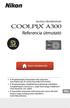 DIGITÁLIS FÉNYKÉPEZŐGÉP Referencia útmutató A fényképezőgép használata előtt alaposan tanulmányozza át a jelen használati útmutatót. A fényképezőgép megfelelő használatának érdekében mindenképpen olvassa
DIGITÁLIS FÉNYKÉPEZŐGÉP Referencia útmutató A fényképezőgép használata előtt alaposan tanulmányozza át a jelen használati útmutatót. A fényképezőgép megfelelő használatának érdekében mindenképpen olvassa
Csatlakoztatási útmutató (D-SLR típusú fényképezőgépekhez)
 SB7J01(1M)/ 6MB4121M-01 Csatlakoztatási útmutató (D-SLR típusú fényképezőgépekhez) Hu Tartalomjegyzék Bevezetés...2 Az interfész...2 Probléma merült fel a csatlakozás során?...2 Bővebben a SnapBridge alkalmazásról...2
SB7J01(1M)/ 6MB4121M-01 Csatlakoztatási útmutató (D-SLR típusú fényképezőgépekhez) Hu Tartalomjegyzék Bevezetés...2 Az interfész...2 Probléma merült fel a csatlakozás során?...2 Bővebben a SnapBridge alkalmazásról...2
CJB1JM0LCAPA. Rövid használati utasítás
 CJB1JM0LCAPA Rövid használati utasítás Az óra bemutatása Hangszóró Töltőport Be-/kikapcsoló gomb Tartsa lenyomva 3 másodpercig a be-/kikapcsoláshoz. Tartsa lenyomva 10 másodpercig a kényszerített újraindításhoz.
CJB1JM0LCAPA Rövid használati utasítás Az óra bemutatása Hangszóró Töltőport Be-/kikapcsoló gomb Tartsa lenyomva 3 másodpercig a be-/kikapcsoláshoz. Tartsa lenyomva 10 másodpercig a kényszerített újraindításhoz.
DIGITÁLIS FÉNYKÉPEZŐGÉP. Referencia útmutató
 DIGITÁLIS FÉNYKÉPEZŐGÉP Referencia útmutató Hu Bevezetés i Tartalomjegyzék x A fényképezőgép részei 1 Felkészülés a fényképezésre 6 Alapvető fényképezési és visszajátszási műveletek 11 Fényképezési funkciók
DIGITÁLIS FÉNYKÉPEZŐGÉP Referencia útmutató Hu Bevezetés i Tartalomjegyzék x A fényképezőgép részei 1 Felkészülés a fényképezésre 6 Alapvető fényképezési és visszajátszási műveletek 11 Fényképezési funkciók
Kezdeti lépések MAGYAR CEL-SV3JA2F0
 Kezdeti lépések MAGYAR CEL-SV3JA2F0 A csomag tartalma Használat előtt ellenőrizze, hogy a fényképezőgép doboza tartalmazza-e a következő elemeket. Ha valamelyik hiányzik, vegye fel a kapcsolatot a fényképezőgépkereskedővel.
Kezdeti lépések MAGYAR CEL-SV3JA2F0 A csomag tartalma Használat előtt ellenőrizze, hogy a fényképezőgép doboza tartalmazza-e a következő elemeket. Ha valamelyik hiányzik, vegye fel a kapcsolatot a fényképezőgépkereskedővel.
Windows. Előkészületek
 Firmware-frissítés a Nikon 1 legújabb fejlesztésű cserélhető objektívvel rendelkező fényképezőgépekhez, az 1 NIKKOR objektívekhez és a Nikon 1 fényképezőgépekhez használható tartozékokhoz Köszönjük, hogy
Firmware-frissítés a Nikon 1 legújabb fejlesztésű cserélhető objektívvel rendelkező fényképezőgépekhez, az 1 NIKKOR objektívekhez és a Nikon 1 fényképezőgépekhez használható tartozékokhoz Köszönjük, hogy
DIGITÁLIS FÉNYKÉPEZŐGÉP. Gyorsismertető
 DIGITÁLIS FÉNYKÉPEZŐGÉP Gyorsismertető Bevezetés ii Előkészület a fényképezéshez 1 A fényképezési és visszajátszási műveletek alapjai 6 A menük használata 12 Műszaki tájékoztató 14 Bevezetés Először ezt
DIGITÁLIS FÉNYKÉPEZŐGÉP Gyorsismertető Bevezetés ii Előkészület a fényképezéshez 1 A fényképezési és visszajátszási műveletek alapjai 6 A menük használata 12 Műszaki tájékoztató 14 Bevezetés Először ezt
GH200/205 sorozatú Digitális fényképezőgép Használati utasítás
 GH200/205 sorozatú Digitális fényképezőgép Használati utasítás A fényképezőgép felépítése Elölnézet 1. Zoomvezérlő 2. Exponáló gomb 3. Vaku 4. Főkapcsoló BE/KI 5. Előlapi visszajelző lámpa 6. Objektív
GH200/205 sorozatú Digitális fényképezőgép Használati utasítás A fényképezőgép felépítése Elölnézet 1. Zoomvezérlő 2. Exponáló gomb 3. Vaku 4. Főkapcsoló BE/KI 5. Előlapi visszajelző lámpa 6. Objektív
DIGITÁLIS FÉNYKÉPEZŐGÉP. Referencia útmutató
 DIGITÁLIS FÉNYKÉPEZŐGÉP Referencia útmutató Hu Védjegyekkel kapcsolatos megjegyzések A Microsoft, a Windows és a Windows Vista a Microsoft Corporation bejegyzett védjegyei vagy védjegyei az Egyesült Államokban
DIGITÁLIS FÉNYKÉPEZŐGÉP Referencia útmutató Hu Védjegyekkel kapcsolatos megjegyzések A Microsoft, a Windows és a Windows Vista a Microsoft Corporation bejegyzett védjegyei vagy védjegyei az Egyesült Államokban
MÉRY Android Alkalmazás
 MÉRY Android Alkalmazás Felhasználói kézikönyv Di-Care Zrt. Utolsó módosítás: 2014.06.12 Oldal: 1 / 7 Tartalomjegyzék 1. Bevezetés 3 1.1. MÉRY Android alkalmazás 3 1.2. A MÉRY Android alkalmazás funkciói
MÉRY Android Alkalmazás Felhasználói kézikönyv Di-Care Zrt. Utolsó módosítás: 2014.06.12 Oldal: 1 / 7 Tartalomjegyzék 1. Bevezetés 3 1.1. MÉRY Android alkalmazás 3 1.2. A MÉRY Android alkalmazás funkciói
A digitális SLR fényképezőgép-firmware frissítése
 A digitális SLR fényképezőgép-firmware frissítése Köszönjük, hogy a Nikon termékét választotta! A jelen útmutató a firmware-frissítés elvégzését ismerteti. Ha nem biztos benne, hogy sikeresen végre tudja
A digitális SLR fényképezőgép-firmware frissítése Köszönjük, hogy a Nikon termékét választotta! A jelen útmutató a firmware-frissítés elvégzését ismerteti. Ha nem biztos benne, hogy sikeresen végre tudja
DIGITÁLIS FÉNYKÉPEZŐGÉP. Referencia útmutató
 DIGITÁLIS FÉNYKÉPEZŐGÉP Referencia útmutató Bevezetés i Tartalomjegyzék ix A fényképezőgép részei 1 Előkészület a fényképezéshez 6 A fényképezési és visszajátszási műveletek alapjai 12 Fényképezési funkciók
DIGITÁLIS FÉNYKÉPEZŐGÉP Referencia útmutató Bevezetés i Tartalomjegyzék ix A fényképezőgép részei 1 Előkészület a fényképezéshez 6 A fényképezési és visszajátszási műveletek alapjai 12 Fényképezési funkciók
DIGITÁLIS FÉNYKÉPEZŐGÉP. Referencia útmutató
 DIGITÁLIS FÉNYKÉPEZŐGÉP Referencia útmutató Bevezetés A fényképezőgép részei Előkészület a fényképezéshez A fényképezőgép használata Fényképezési funkciók A menük használata A fényképezőgép csatlakoztatása
DIGITÁLIS FÉNYKÉPEZŐGÉP Referencia útmutató Bevezetés A fényképezőgép részei Előkészület a fényképezéshez A fényképezőgép használata Fényképezési funkciók A menük használata A fényképezőgép csatlakoztatása
Gyorsismertető DIGITÁLIS FÉNYKÉPEZŐGÉP
 DIGITÁLIS FÉNYKÉPEZŐGÉP Gyorsismertető Bevezetés A fényképezőgép részei 1 Kezdeti lépések 2 Alapvető fényképezési és visszajátszási műveletek 8 Csatlakozás okoseszközhöz (SnapBridge) 14 Egyéb funkciók
DIGITÁLIS FÉNYKÉPEZŐGÉP Gyorsismertető Bevezetés A fényképezőgép részei 1 Kezdeti lépések 2 Alapvető fényképezési és visszajátszási műveletek 8 Csatlakozás okoseszközhöz (SnapBridge) 14 Egyéb funkciók
GYORSINDÍTÁSI ÚTMUTATÓ
 GYORSINDÍTÁSI ÚTMUTATÓ Kamera áttekintése Lencse Mikrofon OLED képernyő Akkumulátorfedélkioldó LED jelzőfény Hangszóró Sztenderd 1/4"-os rögzítési pont Kioldó/Enter gomb Bekapcsolás/Mód váltása gomb Micro-USB
GYORSINDÍTÁSI ÚTMUTATÓ Kamera áttekintése Lencse Mikrofon OLED képernyő Akkumulátorfedélkioldó LED jelzőfény Hangszóró Sztenderd 1/4"-os rögzítési pont Kioldó/Enter gomb Bekapcsolás/Mód váltása gomb Micro-USB
Gyorsismertető DIGITÁLIS FÉNYKÉPEZŐGÉP
 DIGITÁLIS FÉNYKÉPEZŐGÉP Gyorsismertető Bevezetés A fényképezőgép részei 1 Az első lépések 2 A fényképezési és visszajátszási műveletek alapjai 8 Csatlakozás okoseszközhöz (SnapBridge) 13 Egyéb funkciók
DIGITÁLIS FÉNYKÉPEZŐGÉP Gyorsismertető Bevezetés A fényképezőgép részei 1 Az első lépések 2 A fényképezési és visszajátszási műveletek alapjai 8 Csatlakozás okoseszközhöz (SnapBridge) 13 Egyéb funkciók
1. Csomag tartalma. 2. A készülék bemutatása
 1. Csomag tartalma 1. Prestigio autós DVR 2. Tapadókorong 3. DC 5V autós töltő 4. USB-kábel 5. Rövid használati útmutató 6. AV-kábel 2. A készülék bemutatása 1 SD/MMC-kártyanyílás 10 Fel 2 Mikrofon 11
1. Csomag tartalma 1. Prestigio autós DVR 2. Tapadókorong 3. DC 5V autós töltő 4. USB-kábel 5. Rövid használati útmutató 6. AV-kábel 2. A készülék bemutatása 1 SD/MMC-kártyanyílás 10 Fel 2 Mikrofon 11
Gyorsismertető DIGITÁLIS FÉNYKÉPEZŐGÉP
 DIGITÁLIS FÉNYKÉPEZŐGÉP Gyorsismertető Megjegyzés az intelligens eszközök felhasználói számára Bevezetés A fényképezőgép részei 1 Felkészülés a fényképezésre 2 Alapvető fényképezési és visszajátszási műveletek
DIGITÁLIS FÉNYKÉPEZŐGÉP Gyorsismertető Megjegyzés az intelligens eszközök felhasználói számára Bevezetés A fényképezőgép részei 1 Felkészülés a fényképezésre 2 Alapvető fényképezési és visszajátszási műveletek
A digitális SLR fényképezőgép-firmware frissítése
 A digitális SLR fényképezőgép-firmware frissítése Köszönjük, hogy a Nikon termékét választotta! A jelen útmutató a firmware-frissítés elvégzését ismerteti. Ha nem biztos benne, hogy sikeresen végre tudja
A digitális SLR fényképezőgép-firmware frissítése Köszönjük, hogy a Nikon termékét választotta! A jelen útmutató a firmware-frissítés elvégzését ismerteti. Ha nem biztos benne, hogy sikeresen végre tudja
DIGITÁLIS FÉNYKÉPEZŐGÉP. Referencia útmutató
 DIGITÁLIS FÉNYKÉPEZŐGÉP Referencia útmutató Hu A COOLPIX S5200 kiemelt funkciói A képszerkesztő hatásfunkciók a fényképezés szórakoztató és egyszerűen használható kiegészítői p Gyors effektusok... A30,
DIGITÁLIS FÉNYKÉPEZŐGÉP Referencia útmutató Hu A COOLPIX S5200 kiemelt funkciói A képszerkesztő hatásfunkciók a fényképezés szórakoztató és egyszerűen használható kiegészítői p Gyors effektusok... A30,
DVR-338 DIGITÁLIS DIKTAFON HASZNÁLATI ÚTMUTATÓ
 DVR-338 DIGITÁLIS DIKTAFON HASZNÁLATI ÚTMUTATÓ A készülék bemutatása 1 REC - Felvétel gomb 2 Stop/Kikapcsolás gomb 3 UP - FEL/Visszatekerés 4 DOWN LE/Előretekerés 5 HOLD - Billentyűzár 6 VOL + (hangerő
DVR-338 DIGITÁLIS DIKTAFON HASZNÁLATI ÚTMUTATÓ A készülék bemutatása 1 REC - Felvétel gomb 2 Stop/Kikapcsolás gomb 3 UP - FEL/Visszatekerés 4 DOWN LE/Előretekerés 5 HOLD - Billentyűzár 6 VOL + (hangerő
DIGITÁLIS FÉNYKÉPEZŐGÉP. Referencia útmutató
 DIGITÁLIS FÉNYKÉPEZŐGÉP Referencia útmutató Bevezetés A fényképezőgép részei Előkészület a fényképezéshez A fényképezőgép használata Fényképezési funkciók A menük használata A fényképezőgép csatlakoztatása
DIGITÁLIS FÉNYKÉPEZŐGÉP Referencia útmutató Bevezetés A fényképezőgép részei Előkészület a fényképezéshez A fényképezőgép használata Fényképezési funkciók A menük használata A fényképezőgép csatlakoztatása
A fényképezőgép-firmware frissítése
 A fényképezőgép-firmware frissítése Köszönjük, hogy a Nikon termékét választotta! A jelen útmutató a firmware-frissítés elvégzését ismerteti. Ha nem biztos benne, hogy sikeresen végre tudja hajtani a frissítést,
A fényképezőgép-firmware frissítése Köszönjük, hogy a Nikon termékét választotta! A jelen útmutató a firmware-frissítés elvégzését ismerteti. Ha nem biztos benne, hogy sikeresen végre tudja hajtani a frissítést,
SJ4000 Felhasználói útmutató
 SJ4000 Felhasználói útmutató Oldal 1 Figyelmeztetés 1. Ez egy érzékeny termék, ne ejtse el. 2. Ne tegye a terméket erősen mágneses tárgyak közelébe, mint például mágnes és elektromos motor. Kerülje az
SJ4000 Felhasználói útmutató Oldal 1 Figyelmeztetés 1. Ez egy érzékeny termék, ne ejtse el. 2. Ne tegye a terméket erősen mágneses tárgyak közelébe, mint például mágnes és elektromos motor. Kerülje az
DIGITÁLIS FÉNYKÉPEZŐGÉP. Referencia útmutató
 DIGITÁLIS FÉNYKÉPEZŐGÉP Referencia útmutató Bevezetés i Tartalomjegyzék xii A fényképezőgép részei 1 Felkészülés a fényképezésre 7 Alapvető fényképezési és visszajátszási műveletek 12 Fényképezési funkciók
DIGITÁLIS FÉNYKÉPEZŐGÉP Referencia útmutató Bevezetés i Tartalomjegyzék xii A fényképezőgép részei 1 Felkészülés a fényképezésre 7 Alapvető fényképezési és visszajátszási műveletek 12 Fényképezési funkciók
DIGITÁLIS FÉNYKÉPEZŐGÉP. Referencia útmutató
 DIGITÁLIS FÉNYKÉPEZŐGÉP Referencia útmutató A COOLPIX L820 legfontosabb jellemzői Hagyja, hogy a fényképezőgépe csinálja G (Egyszerű automata) mód... A 36 Amikor a témára irányítja a fényképezőgépet, a
DIGITÁLIS FÉNYKÉPEZŐGÉP Referencia útmutató A COOLPIX L820 legfontosabb jellemzői Hagyja, hogy a fényképezőgépe csinálja G (Egyszerű automata) mód... A 36 Amikor a témára irányítja a fényképezőgépet, a
A fényképezőgép-firmware frissítése
 A fényképezőgép-firmware frissítése Köszönjük, hogy a Nikon termékét választotta! A jelen útmutató a firmware-frissítés elvégzését ismerteti. Ha nem biztos benne, hogy sikeresen végre tudja hajtani a frissítést,
A fényképezőgép-firmware frissítése Köszönjük, hogy a Nikon termékét választotta! A jelen útmutató a firmware-frissítés elvégzését ismerteti. Ha nem biztos benne, hogy sikeresen végre tudja hajtani a frissítést,
DIGITÁLIS FÉNYKÉPEZŐGÉP. Referencia útmutató
 DIGITÁLIS FÉNYKÉPEZŐGÉP Referencia útmutató Védjegyekkel kapcsolatos megjegyzések A Microsoft, Windows és a Windows Vista a Microsoft Corporation bejegyzett védjegyei vagy védjegyei az Egyesült Államokban
DIGITÁLIS FÉNYKÉPEZŐGÉP Referencia útmutató Védjegyekkel kapcsolatos megjegyzések A Microsoft, Windows és a Windows Vista a Microsoft Corporation bejegyzett védjegyei vagy védjegyei az Egyesült Államokban
SJ5000 Felhasználói útmutató
 SJ5000 Felhasználói útmutató E l e c t r o p o i n t K f t., 1 0 4 4, B u d a p e s t M e g y e r i ú t 1 1 6. F s z. 1. Oldal 1 Figyelmeztetés 1. Ez egy érzékeny termék, ne ejtse el. 2. Ne tegye a terméket
SJ5000 Felhasználói útmutató E l e c t r o p o i n t K f t., 1 0 4 4, B u d a p e s t M e g y e r i ú t 1 1 6. F s z. 1. Oldal 1 Figyelmeztetés 1. Ez egy érzékeny termék, ne ejtse el. 2. Ne tegye a terméket
DIGITÁLIS FÉNYKÉPEZŐGÉP. Referencia útmutató
 DIGITÁLIS FÉNYKÉPEZŐGÉP Referencia útmutató Bevezetés A fényképezőgép részei Előkészület a fényképezéshez A fényképezőgép használata Fényképezési funkciók A menük használata A fényképezőgép csatlakoztatása
DIGITÁLIS FÉNYKÉPEZŐGÉP Referencia útmutató Bevezetés A fényképezőgép részei Előkészület a fényképezéshez A fényképezőgép használata Fényképezési funkciók A menük használata A fényképezőgép csatlakoztatása
DIGITÁLIS FÉNYKÉPEZŐGÉP. Használati útmutató
 DIGITÁLIS FÉNYKÉPEZŐGÉP Használati útmutató Bevezetés A fényképezőgép részei A fényképezés és visszajátszás alapjai Fényképezési funkciók Visszajátszási funkciók Videók rögzítése és visszajátszása A fényképezőgép
DIGITÁLIS FÉNYKÉPEZŐGÉP Használati útmutató Bevezetés A fényképezőgép részei A fényképezés és visszajátszás alapjai Fényképezési funkciók Visszajátszási funkciók Videók rögzítése és visszajátszása A fényképezőgép
HASZNÁLATI ÚTMUTATÓ KÜLSŐ AKKUMULÁTOR PNI mAh
 HASZNÁLATI ÚTMUTATÓ KÜLSŐ AKKUMULÁTOR PNI 1014 10000mAh Utasítások: Köszönjük, hogy megvásárolta ezt a terméket. Az első használat előtt, kérjük olvassa el ezt a kézikönyvet, a termék megfelelő használata
HASZNÁLATI ÚTMUTATÓ KÜLSŐ AKKUMULÁTOR PNI 1014 10000mAh Utasítások: Köszönjük, hogy megvásárolta ezt a terméket. Az első használat előtt, kérjük olvassa el ezt a kézikönyvet, a termék megfelelő használata
DIGITÁLIS FÉNYKÉPEZŐGÉP. Referencia útmutató
 DIGITÁLIS FÉNYKÉPEZŐGÉP Referencia útmutató A COOLPIX L610 legfontosabb jellemzői Hagyja, hogy a fényképezőgépe csinálja G (Egyszerű automata) mód... A 36 Csak irányítsa a témára, és fényképezőgépe kiválasztja
DIGITÁLIS FÉNYKÉPEZŐGÉP Referencia útmutató A COOLPIX L610 legfontosabb jellemzői Hagyja, hogy a fényképezőgépe csinálja G (Egyszerű automata) mód... A 36 Csak irányítsa a témára, és fényképezőgépe kiválasztja
Di1611/Di2011. KEZELÉSI ÚTMUTATÓ: Twain
 Di1611/Di2011 KEZELÉSI ÚTMUTATÓ: Twain Driver Tartalomjegyzék Tartalomjegyzék 1 A PC szkennelés beállítása 2 Csatlakozás az USB portra 3 A TWAIN meghajtó telepítése 3.1 A TWAIN meghajtó telepítése Plug
Di1611/Di2011 KEZELÉSI ÚTMUTATÓ: Twain Driver Tartalomjegyzék Tartalomjegyzék 1 A PC szkennelés beállítása 2 Csatlakozás az USB portra 3 A TWAIN meghajtó telepítése 3.1 A TWAIN meghajtó telepítése Plug
DIGITÁLIS FÉNYKÉPEZŐGÉP. Referencia útmutató
 DIGITÁLIS FÉNYKÉPEZŐGÉP Referencia útmutató Bevezetés A fényképezőgép részei A fényképezés és visszajátszás alapjai Fényképezési funkciók Visszajátszási funkciók Videók rögzítése és visszajátszása A fényképezőgép
DIGITÁLIS FÉNYKÉPEZŐGÉP Referencia útmutató Bevezetés A fényképezőgép részei A fényképezés és visszajátszás alapjai Fényképezési funkciók Visszajátszási funkciók Videók rögzítése és visszajátszása A fényképezőgép
Működési útmutató a H.264 HD 1082 P Távirányítóhoz
 Működési útmutató a H.264 HD 1082 P Távirányítóhoz A. Bekapcsolás gomb B. Funkció gomb C. Módkapcsoló gomb D. Világítás (piros, zöld és kék) E. Újraindítás gomb F. Mini USB G. Port TF kártyának H. MIC
Működési útmutató a H.264 HD 1082 P Távirányítóhoz A. Bekapcsolás gomb B. Funkció gomb C. Módkapcsoló gomb D. Világítás (piros, zöld és kék) E. Újraindítás gomb F. Mini USB G. Port TF kártyának H. MIC
DIGITÁLIS FÉNYKÉPEZŐGÉP. Referencia útmutató
 DIGITÁLIS FÉNYKÉPEZŐGÉP Referencia útmutató Védjegyekkel kapcsolatos megjegyzések A Microsoft, Windows és a Windows Vista a Microsoft Corporation bejegyzett védjegyei vagy védjegyei az Egyesült Államokban
DIGITÁLIS FÉNYKÉPEZŐGÉP Referencia útmutató Védjegyekkel kapcsolatos megjegyzések A Microsoft, Windows és a Windows Vista a Microsoft Corporation bejegyzett védjegyei vagy védjegyei az Egyesült Államokban
DIGITÁLIS FÉNYKÉPEZŐGÉP. Referencia útmutató
 DIGITÁLIS FÉNYKÉPEZŐGÉP Referencia útmutató Bevezetés i Tartalomjegyzék xi A fényképezőgép részei 1 Előkészület a fényképezéshez 6 A fényképezési és visszajátszási műveletek alapjai 12 Fényképezési funkciók
DIGITÁLIS FÉNYKÉPEZŐGÉP Referencia útmutató Bevezetés i Tartalomjegyzék xi A fényképezőgép részei 1 Előkészület a fényképezéshez 6 A fényképezési és visszajátszási műveletek alapjai 12 Fényképezési funkciók
DIGITÁLIS FÉNYKÉPEZŐGÉP. Referencia útmutató
 DIGITÁLIS FÉNYKÉPEZŐGÉP Referencia útmutató A COOLPIX L27 legfontosabb jellemzői Hagyja, hogy a fényképezőgépe csinálja G (Egyszerű automata) mód... A 32 Amikor a témára irányítja a fényképezőgépet, az
DIGITÁLIS FÉNYKÉPEZŐGÉP Referencia útmutató A COOLPIX L27 legfontosabb jellemzői Hagyja, hogy a fényképezőgépe csinálja G (Egyszerű automata) mód... A 32 Amikor a témára irányítja a fényképezőgépet, az
DIGITÁLIS FÉNYKÉPEZŐGÉP. Használati útmutató
 DIGITÁLIS FÉNYKÉPEZŐGÉP Használati útmutató Védjegyekkel kapcsolatos megjegyzések A Microsoft, a Windows és a Windows Vista a Microsoft Corporation bejegyzett védjegyei vagy védjegyei az Amerikai Egyesült
DIGITÁLIS FÉNYKÉPEZŐGÉP Használati útmutató Védjegyekkel kapcsolatos megjegyzések A Microsoft, a Windows és a Windows Vista a Microsoft Corporation bejegyzett védjegyei vagy védjegyei az Amerikai Egyesült
Gyorsismertető DIGITÁLIS FÉNYKÉPEZŐGÉP
 DIGITÁLIS FÉNYKÉPEZŐGÉP Gyorsismertető Okoseszközök felhasználói számára Bevezetés A fényképezőgép részei 1 Kezdeti lépések 2 Alapvető fényképezési és visszajátszási műveletek 12 Egyéb funkciók 18 Technikai
DIGITÁLIS FÉNYKÉPEZŐGÉP Gyorsismertető Okoseszközök felhasználói számára Bevezetés A fényképezőgép részei 1 Kezdeti lépések 2 Alapvető fényképezési és visszajátszási műveletek 12 Egyéb funkciók 18 Technikai
IRIScan Anywhere 5. Scan anywhere, go paperless! PDF. Mobile scanner & OCR software. for Windows and Mac
 IRIScan Anywhere 5 PDF Scan anywhere, go paperless! for Windows and Mac Mobile scanner & OCR software Kezdő lépések Jelen Gyorsismertető segítségével megkezdheti az IRIScan TM Anywhere 5 használatát. Kérjük,
IRIScan Anywhere 5 PDF Scan anywhere, go paperless! for Windows and Mac Mobile scanner & OCR software Kezdő lépések Jelen Gyorsismertető segítségével megkezdheti az IRIScan TM Anywhere 5 használatát. Kérjük,
3G185 router Li-ion akkumulátor Usb kábel Telepítési útmutató.
 1. Doboz Tartalma: 3G185 router Li-ion akkumulátor Usb kábel Telepítési útmutató. Rendszer követelmények Az alábbi böngészők támogatottak:ie,firefox, Google Chrome, Safari, Opera. Az alábbi operációs rendszerek
1. Doboz Tartalma: 3G185 router Li-ion akkumulátor Usb kábel Telepítési útmutató. Rendszer követelmények Az alábbi böngészők támogatottak:ie,firefox, Google Chrome, Safari, Opera. Az alábbi operációs rendszerek
MAGYAR. Android 4.0 vagy újabb, vagy ios 5.0 vagy újabb operációs rendszerű készülék. WiFi útválasztó.
 IP kamera Bevezetés: MAGYAR Szem előtt tarthatja tulajdonát és értékeit ezzel a ténylegesen Plug & Play IP kamerával. Könnyen és egyszerűen használatba vehető, nem kell konfigurálni. Az ingyenes ucare
IP kamera Bevezetés: MAGYAR Szem előtt tarthatja tulajdonát és értékeit ezzel a ténylegesen Plug & Play IP kamerával. Könnyen és egyszerűen használatba vehető, nem kell konfigurálni. Az ingyenes ucare
Felhasználói útmutató
 Felhasználói útmutató E l e c t r o p o i n t K f t., 1 1 5 3, B u d a p e s t B o c s k a i u. 8 Oldal 1 Figyelmeztetés 1. Ez egy érzékeny termék, ne ejtse el. 2. Ne tegye a terméket erősen mágneses tárgyak
Felhasználói útmutató E l e c t r o p o i n t K f t., 1 1 5 3, B u d a p e s t B o c s k a i u. 8 Oldal 1 Figyelmeztetés 1. Ez egy érzékeny termék, ne ejtse el. 2. Ne tegye a terméket erősen mágneses tárgyak
Ez a Használati útmutató az alábbi modellekre vonatkozik:
 AirPrint útmutató Ez a Használati útmutató az alábbi modellekre vonatkozik: HL-340CW/350CDN/350CDW/370CDW/380CDW DCP-905CDW/900CDN/900CDW MFC-930CW/940CDN/9330CDW/9340CDW A verzió HUN Megjegyzések meghatározása
AirPrint útmutató Ez a Használati útmutató az alábbi modellekre vonatkozik: HL-340CW/350CDN/350CDW/370CDW/380CDW DCP-905CDW/900CDN/900CDW MFC-930CW/940CDN/9330CDW/9340CDW A verzió HUN Megjegyzések meghatározása
SJM10 Felhasználói útmutató
 SJM10 Felhasználói útmutató E l e c t r o p o i n t K f t., 1 0 4 4 B u d a p e s t, M e g y e r i ú t 1 1 6. F s z. 1. Oldal 1 Figyelmeztetés 1. Ez egy érzékeny termék, ne ejtse el. 2. Ne tegye a terméket
SJM10 Felhasználói útmutató E l e c t r o p o i n t K f t., 1 0 4 4 B u d a p e s t, M e g y e r i ú t 1 1 6. F s z. 1. Oldal 1 Figyelmeztetés 1. Ez egy érzékeny termék, ne ejtse el. 2. Ne tegye a terméket
Wi-Fi Direct útmutató
 Wi-Fi Direct útmutató Egyszerű beállítás a Wi-Fi Direct használatával Hibaelhárítás Függelék Tartalomjegyzék A kézikönyv használata... 2 A kézikönyvben használt szimbólumok... 2 Jogi nyilatkozat... 2
Wi-Fi Direct útmutató Egyszerű beállítás a Wi-Fi Direct használatával Hibaelhárítás Függelék Tartalomjegyzék A kézikönyv használata... 2 A kézikönyvben használt szimbólumok... 2 Jogi nyilatkozat... 2
Digitális karóra rögzítő. Felhasználói kézikönyv. (felvevő, kamera, mobil érzékelés, infravörös éjszakai karóra)
 Digitális karóra rögzítő Felhasználói kézikönyv (felvevő, kamera, mobil érzékelés, infravörös éjszakai karóra) Profil: - Mikrofon - Infravörös éjszakai lámpa - USB interfész - HD kamera - Bekapcsolás/Kikapcsolás,
Digitális karóra rögzítő Felhasználói kézikönyv (felvevő, kamera, mobil érzékelés, infravörös éjszakai karóra) Profil: - Mikrofon - Infravörös éjszakai lámpa - USB interfész - HD kamera - Bekapcsolás/Kikapcsolás,
SP-1101W Quick Installation Guide
 SP-1101W Quick Installation Guide 06-2014 / v1.2 1 I. Termékinformációk... 3 I-1. A csomag tartalma... 3 I-2. Elülső panel... 3 I-3. LED állapota... 4 I-4. Kapcsoló-státusz gomb... 4 I-5. Termékcímke...
SP-1101W Quick Installation Guide 06-2014 / v1.2 1 I. Termékinformációk... 3 I-1. A csomag tartalma... 3 I-2. Elülső panel... 3 I-3. LED állapota... 4 I-4. Kapcsoló-státusz gomb... 4 I-5. Termékcímke...
NEX-3/NEX-5/NEX-5C A-DRH-100-72(1) 2010 Sony Corporation
 NEX-3/NEX-5/NEX-5C Ez az ismertető a jelen firmware frissítés által kínált 3D funkciókról tájékoztat. Kérjük tekintse át a Használati útmutatót és a mellékelt CD-ROM-on található α kézikönyvet. 2010 Sony
NEX-3/NEX-5/NEX-5C Ez az ismertető a jelen firmware frissítés által kínált 3D funkciókról tájékoztat. Kérjük tekintse át a Használati útmutatót és a mellékelt CD-ROM-on található α kézikönyvet. 2010 Sony
Google Cloud Print útmutató
 Google Cloud Print útmutató 0 verzió HUN Megjegyzések meghatározása Ebben a Használati útmutatóban a megjegyzéseket végig a következő módon használjuk: A Megjegyzések útmutatással szolgálnak a különböző
Google Cloud Print útmutató 0 verzió HUN Megjegyzések meghatározása Ebben a Használati útmutatóban a megjegyzéseket végig a következő módon használjuk: A Megjegyzések útmutatással szolgálnak a különböző
Kezdő lépések. Nokia N95-1 9205559, 1. kiadás HU
 Kezdő lépések Nokia N95-1 9205559, 1. kiadás HU A készülék gombjai és részei (telefon mód) Típusszám: Nokia N95-1. A továbbiakban Nokia N95 néven szerepel. 1 Fõkapcsoló 2 és választógombok a parancsok
Kezdő lépések Nokia N95-1 9205559, 1. kiadás HU A készülék gombjai és részei (telefon mód) Típusszám: Nokia N95-1. A továbbiakban Nokia N95 néven szerepel. 1 Fõkapcsoló 2 és választógombok a parancsok
Referencia útmutató DIGITÁLIS FÉNYKÉPEZŐGÉP
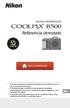 DIGITÁLIS FÉNYKÉPEZŐGÉP Referencia útmutató A fényképezőgép használata előtt alaposan tanulmányozza át a jelen használati útmutatót. A fényképezőgép megfelelő használatának érdekében mindenképpen olvassa
DIGITÁLIS FÉNYKÉPEZŐGÉP Referencia útmutató A fényképezőgép használata előtt alaposan tanulmányozza át a jelen használati útmutatót. A fényképezőgép megfelelő használatának érdekében mindenképpen olvassa
Külső kártyaeszközök Felhasználói útmutató
 Külső kártyaeszközök Felhasználói útmutató Copyright 2008 Hewlett-Packard Development Company, L.P. A Java a Sun Microsystems, Inc. Egyesült Államokban bejegyzett védjegye. Az SD embléma az embléma tulajdonosának
Külső kártyaeszközök Felhasználói útmutató Copyright 2008 Hewlett-Packard Development Company, L.P. A Java a Sun Microsystems, Inc. Egyesült Államokban bejegyzett védjegye. Az SD embléma az embléma tulajdonosának
HU Használati útmutató
 HU Használati útmutató Köszönjük, hogy a Hama termékét választotta. Kérjük, hogy figyelmesen és az elejétől a végéig olvassa el a használati útmutatót. A dokumentumot gondosan őrizze meg, mert még szüksége
HU Használati útmutató Köszönjük, hogy a Hama termékét választotta. Kérjük, hogy figyelmesen és az elejétől a végéig olvassa el a használati útmutatót. A dokumentumot gondosan őrizze meg, mert még szüksége
DIGITÁLIS FÉNYKÉPEZŐGÉP. Referencia útmutató
 DIGITÁLIS FÉNYKÉPEZŐGÉP Referencia útmutató Védjegyekkel kapcsolatos megjegyzések A Microsoft, Windows és a Windows Vista a Microsoft Corporation bejegyzett védjegyei vagy védjegyei az Egyesült Államokban
DIGITÁLIS FÉNYKÉPEZŐGÉP Referencia útmutató Védjegyekkel kapcsolatos megjegyzések A Microsoft, Windows és a Windows Vista a Microsoft Corporation bejegyzett védjegyei vagy védjegyei az Egyesült Államokban
SJ4000 WIFI Felhaszna lo i u tmutato
 SJ4000 WIFI Felhaszna lo i u tmutato Oldal 1 Figyelmeztetés 1. Ez egy érzékeny termék, ne ejtse el. 2. Ne tegye a terméket erősen mágneses tárgyak közelébe, mint például mágnes és elektromos motor. Kerülje
SJ4000 WIFI Felhaszna lo i u tmutato Oldal 1 Figyelmeztetés 1. Ez egy érzékeny termék, ne ejtse el. 2. Ne tegye a terméket erősen mágneses tárgyak közelébe, mint például mágnes és elektromos motor. Kerülje
D: A digitális fényképezőgép objektíve E: "Beállítás" gomb (exponálás) F: USB-csatlakozó
 Termékinformáció A: Objektívgyűrű B: A távcső lencséi C: LCD-kijelző A távcső használata D: A digitális fényképezőgép objektíve E: "Beállítás" gomb (exponálás) F: USB-csatlakozó G: Üzemmód gomb H: Fókuszbeállító
Termékinformáció A: Objektívgyűrű B: A távcső lencséi C: LCD-kijelző A távcső használata D: A digitális fényképezőgép objektíve E: "Beállítás" gomb (exponálás) F: USB-csatlakozó G: Üzemmód gomb H: Fókuszbeállító
Wi-Fi Direct útmutató
 Wi-Fi Direct útmutató Egyszerű beállítás a Wi-Fi Direct használatával Hibaelhárítás Tartalomjegyzék A kézikönyv használata... 2 A kézikönyvben használt szimbólumok... 2 Jogi nyilatkozat... 2 1. Egyszerű
Wi-Fi Direct útmutató Egyszerű beállítás a Wi-Fi Direct használatával Hibaelhárítás Tartalomjegyzék A kézikönyv használata... 2 A kézikönyvben használt szimbólumok... 2 Jogi nyilatkozat... 2 1. Egyszerű
Gyors telepítési kézikönyv
 Gyors telepítési kézikönyv 1 A csomag tartalma Üdvözöljük! Köszönjük, hogy az Arlót választotta! A kezdés egyszerű. Bázisállomás Bázisállomás tápadaptere 100%-ban vezeték nélküli kamerák UTP hálózati kábel
Gyors telepítési kézikönyv 1 A csomag tartalma Üdvözöljük! Köszönjük, hogy az Arlót választotta! A kezdés egyszerű. Bázisállomás Bázisállomás tápadaptere 100%-ban vezeték nélküli kamerák UTP hálózati kábel
Full HD Hobby Napszemüveg Kamera Felhasználói kézikönyv. Modell: Sárga-Fekete Fekete. Termék Szerkezete
 Full HD Hobby Napszemüveg Kamera Felhasználói kézikönyv Modell: Sárga-Fekete Fekete Termék Szerkezete Termék Jellemzői 1. Nagy felbontású 720P/1080P Felbontás: 1280*720P/1920*1080P, 8 Mega Pixel 2. Videó
Full HD Hobby Napszemüveg Kamera Felhasználói kézikönyv Modell: Sárga-Fekete Fekete Termék Szerkezete Termék Jellemzői 1. Nagy felbontású 720P/1080P Felbontás: 1280*720P/1920*1080P, 8 Mega Pixel 2. Videó
Ez a felhasználói útmutató a következő modellekre vonatkozik:
 AirPrint útmutató Ez a felhasználói útmutató a következő modellekre vonatkozik: HL-L850CDN/L8350CDW/L8350CDWT/L900CDW/L900CDWT DCP-L8400CDN/L8450CDW MFC-L8600CDW/L8650CDW/L8850CDW/L9550CDW A verzió HUN
AirPrint útmutató Ez a felhasználói útmutató a következő modellekre vonatkozik: HL-L850CDN/L8350CDW/L8350CDWT/L900CDW/L900CDWT DCP-L8400CDN/L8450CDW MFC-L8600CDW/L8650CDW/L8850CDW/L9550CDW A verzió HUN
D: A digitális fényképezőgép objektíve E: "Beállítás" gomb (exponálás) F: USB-csatlakozó
 Termékinformáció A: Objektívgyűrű B: A távcső lencséi C: LCD-kijelző A távcső használata D: A digitális fényképezőgép objektíve E: "Beállítás" gomb (exponálás) F: USB-csatlakozó G: Üzemmód gomb H: Fókuszbeállító
Termékinformáció A: Objektívgyűrű B: A távcső lencséi C: LCD-kijelző A távcső használata D: A digitális fényképezőgép objektíve E: "Beállítás" gomb (exponálás) F: USB-csatlakozó G: Üzemmód gomb H: Fókuszbeállító
Mini DV Használati útmutató
 Mini DV Használati útmutató Készülék leírása 1: Akasztó furat 2: Bekapcsoló 3: Mód 4:Klipsz 5:Micro SD 6:Tartó 7: Mini USB 8: Kamera 9:Felvétel 10: Státusz indikátor 11: Mikrofon Tartozékok 12: Állvány
Mini DV Használati útmutató Készülék leírása 1: Akasztó furat 2: Bekapcsoló 3: Mód 4:Klipsz 5:Micro SD 6:Tartó 7: Mini USB 8: Kamera 9:Felvétel 10: Státusz indikátor 11: Mikrofon Tartozékok 12: Állvány
Ismerkedés a MyPal készülékkel. Kezelőszervek a hátlapon
 Ismerkedés a MyPal készülékkel Kezelőszervek az előlapon Kezelőszervek az oldalon Kezelőszervek a hátlapon Kezelőszervek a készülék tetején Kezelőszervek a készülék alján A MyPal készülék beüzemelése Mielőtt
Ismerkedés a MyPal készülékkel Kezelőszervek az előlapon Kezelőszervek az oldalon Kezelőszervek a hátlapon Kezelőszervek a készülék tetején Kezelőszervek a készülék alján A MyPal készülék beüzemelése Mielőtt
Hogyan tudhatja meg, hogy az Ön terméke érintett-e? (verzióellenőrzés) Amennyiben a Firmware 2-es verziójú, nincs szükség a frissítésre.
 Letöltés - Firmware-frissítés - Hogyan tudhatja meg, hogy az Ön terméke érintett-e? (verzióellenőrzés) Amennyiben a Firmware 2-es verziójú, nincs szükség a frissítésre. A fényképezőgép Firmwareverziójának
Letöltés - Firmware-frissítés - Hogyan tudhatja meg, hogy az Ön terméke érintett-e? (verzióellenőrzés) Amennyiben a Firmware 2-es verziójú, nincs szükség a frissítésre. A fényképezőgép Firmwareverziójának
1. Prestigio MultiPad 2. Tápadapter 3. Hordozótok 4. USB-kábel 5. Rövid használati útmutató 6. Garancialevél 7. Jogi és biztonsági közlemény
 1. Csomag tartalma 1. 2. Tápadapter 3. Hordozótok 4. USB-kábel 5. 6. Garancialevél 7. Jogi és biztonsági közlemény 2. A készülék áttekintése 15 16 3 4 5 6 1 2 13 14 10 9 8 11 12 7 HU - 1 1 2 3 4 5 6 7
1. Csomag tartalma 1. 2. Tápadapter 3. Hordozótok 4. USB-kábel 5. 6. Garancialevél 7. Jogi és biztonsági közlemény 2. A készülék áttekintése 15 16 3 4 5 6 1 2 13 14 10 9 8 11 12 7 HU - 1 1 2 3 4 5 6 7
Az órát az első használat előtt legalább 2 órával fel kell tölteni.
 Használati utasítás 1. Biztonsági figyelmeztetés Az órát az első használat előtt legalább 2 órával fel kell tölteni. Biztonsági kód Az alapértelmezett kód 1122. Ez a kód megakadályozza, hogy más személyek
Használati utasítás 1. Biztonsági figyelmeztetés Az órát az első használat előtt legalább 2 órával fel kell tölteni. Biztonsági kód Az alapértelmezett kód 1122. Ez a kód megakadályozza, hogy más személyek
Tartalomjegyzék. A termék kialakítása... 4 Gombok Az óra feltöltése Az óra szíja... 6 Az óra szíjának kicserélése... 6
 Tartalomjegyzék A termék kialakítása... 4 Gombok... 4... 5 Az óra feltöltése... 5 Az óra szíja... 6 Az óra szíjának kicserélése... 6... 7 SIM-kártya beszerzése... 7 A SIM-kártya behelyezése... 8 A SIM-kártya
Tartalomjegyzék A termék kialakítása... 4 Gombok... 4... 5 Az óra feltöltése... 5 Az óra szíja... 6 Az óra szíjának kicserélése... 6... 7 SIM-kártya beszerzése... 7 A SIM-kártya behelyezése... 8 A SIM-kártya
XIAOMI NDZ-03-GA HASZNÁLATI ÚTMUTATÓ
 XIAOMI NDZ-03-GA HASZNÁLATI ÚTMUTATÓ Bevezetés Köszönjük, hogy Xiaomi terméket választott! Kérjük, használatba vétel előtt olvassa el figyelmesen ezt a használati utasítást, hogy a készüléket könnyen és
XIAOMI NDZ-03-GA HASZNÁLATI ÚTMUTATÓ Bevezetés Köszönjük, hogy Xiaomi terméket választott! Kérjük, használatba vétel előtt olvassa el figyelmesen ezt a használati utasítást, hogy a készüléket könnyen és
DIGITÁLIS FÉNYKÉPEZŐGÉP. Referencia útmutató
 DIGITÁLIS FÉNYKÉPEZŐGÉP Referencia útmutató A COOLPIX S31 funkcióinak bemutatása Hagyja, hogy a fényképezőgép dolgozzon Ön helyett A Egyszerű fényképezés...a 34 Amikor a fényképezőgépet A Egyszerű fényképezés
DIGITÁLIS FÉNYKÉPEZŐGÉP Referencia útmutató A COOLPIX S31 funkcióinak bemutatása Hagyja, hogy a fényképezőgép dolgozzon Ön helyett A Egyszerű fényképezés...a 34 Amikor a fényképezőgépet A Egyszerű fényképezés
JABRA MOVE WIRELESS. Használati útmutató. jabra.com/movewireless
 Használati útmutató jabra.com/movewireless 1. ÜDVÖZÖLJÜK...3 2. A DOBOZ TARTALMA... 4 3. A FEJHALLGATÓ VISELÉSE...5 3.1 A MAGASSÁG BEÁLLÍTÁSA 4. A FEJHALLGATÓ FELTÖLTÉSE... 6 4.1 AKKUMULÁTOR TÖLTÖTTSÉGJELZŐ
Használati útmutató jabra.com/movewireless 1. ÜDVÖZÖLJÜK...3 2. A DOBOZ TARTALMA... 4 3. A FEJHALLGATÓ VISELÉSE...5 3.1 A MAGASSÁG BEÁLLÍTÁSA 4. A FEJHALLGATÓ FELTÖLTÉSE... 6 4.1 AKKUMULÁTOR TÖLTÖTTSÉGJELZŐ
Avantalk AH5 Bluetooth Mono Headset Használati utasítás
 Avantalk AH5 Bluetooth Mono Headset Használati utasítás I. Töltés a. Az első használat előtt a készülék teljes feltöltése szükséges, a teljes töltési ciklus hozzávetőlegesen 3.5 4 órát vesz igénybe. b.
Avantalk AH5 Bluetooth Mono Headset Használati utasítás I. Töltés a. Az első használat előtt a készülék teljes feltöltése szükséges, a teljes töltési ciklus hozzávetőlegesen 3.5 4 órát vesz igénybe. b.
Sygic: Voucher Edition for Android telepítése
 Sygic: Voucher Edition for Android telepítése A mellékelt képernyőképek illusztrációként szolgálnak! 1. A szoftver letöltése és telepítése 1.1. Töltse le az alkalmazást készülékén keresztül a Google Play
Sygic: Voucher Edition for Android telepítése A mellékelt képernyőképek illusztrációként szolgálnak! 1. A szoftver letöltése és telepítése 1.1. Töltse le az alkalmazást készülékén keresztül a Google Play
Felhasználói útmutató CVR mobil kliens, ios rendszerhez.
 Felhasználói útmutató CVR mobil kliens, ios rendszerhez. Működési feltételek A felhasználói útmutató ios V7.0.4 verziószámú operációs rendszer felhasználásával készült. Az applikáció telepítése 1. Az App
Felhasználói útmutató CVR mobil kliens, ios rendszerhez. Működési feltételek A felhasználói útmutató ios V7.0.4 verziószámú operációs rendszer felhasználásával készült. Az applikáció telepítése 1. Az App
HASZNÁLATI ÚTMUTATÓ. GPS* SOLAR óra. A világ mind a 39 időzónáját felismeri.
 HASZNÁLATI ÚTMUTATÓ 1. Jellemzők: GPS* SOLAR óra. Egyetlen gomb megnyomásával beállíthatjuk a pontos helyi időt bárhol a világon. Az óra a GPS műholdak jeleit fogadva gyorsan beáll a pontos időre. A világ
HASZNÁLATI ÚTMUTATÓ 1. Jellemzők: GPS* SOLAR óra. Egyetlen gomb megnyomásával beállíthatjuk a pontos helyi időt bárhol a világon. Az óra a GPS műholdak jeleit fogadva gyorsan beáll a pontos időre. A világ
Foscam. FosBaby és C1 light beállítási segédlet. Okostelefon segítségével
 Foscam FosBaby és C1 light beállítási segédlet Okostelefon segítségével 1. Csatlakoztassuk a csomagolásban található microusb kábel egyik végét az adapterhez, másik végét a hőmérséklet érzékelőhöz majd
Foscam FosBaby és C1 light beállítási segédlet Okostelefon segítségével 1. Csatlakoztassuk a csomagolásban található microusb kábel egyik végét az adapterhez, másik végét a hőmérséklet érzékelőhöz majd
Kezdõ lépések. Nokia N93i-1
 Kezdõ lépések Nokia N93i-1 A készülék gombjai és részei összecsukott mód 2. kiadás HU, 9253949 Típusszám: Nokia N93i-1. A további hivatkozásokban Nokia N93i néven szerepel. 1 A fõ kamera és az objektív.
Kezdõ lépések Nokia N93i-1 A készülék gombjai és részei összecsukott mód 2. kiadás HU, 9253949 Típusszám: Nokia N93i-1. A további hivatkozásokban Nokia N93i néven szerepel. 1 A fõ kamera és az objektív.
4P S. Vezeték nélküli LAN-csatlakozási adapter <BRP069A42> Szerelési kézikönyv
 4P359542-2S Vezeték nélküli LAN-csatlakozási adapter Szerelési kézikönyv Vezeték nélküli LAN-csatlakozási adapter Tartozékok Szerelési kézikönyv Honlap: http://www.onlinecontroller.daikineurope.com
4P359542-2S Vezeték nélküli LAN-csatlakozási adapter Szerelési kézikönyv Vezeték nélküli LAN-csatlakozási adapter Tartozékok Szerelési kézikönyv Honlap: http://www.onlinecontroller.daikineurope.com
Digitális fényképezőgép Szoftver útmutató
 EPSON Digitális fényképezőgép / Digitális fényképezőgép Szoftver útmutató Minden jog fenntartva. Jelen kézikönyv a SEIKO EPSON CORPORATION előzetes írásbeli engedélye nélkül sem részben sem egészben nem
EPSON Digitális fényképezőgép / Digitális fényképezőgép Szoftver útmutató Minden jog fenntartva. Jelen kézikönyv a SEIKO EPSON CORPORATION előzetes írásbeli engedélye nélkül sem részben sem egészben nem
Használati útmutató Tartalom
 Használati útmutató Tartalom Általános ismertetés... 2 Belső akkumulátor tesztelése...2 Jármű indítása... 2 Belső akkumulátor töltése...2 Az akkumulátorra nincs garancia... 3 Javaslatok, figyelmeztetések...
Használati útmutató Tartalom Általános ismertetés... 2 Belső akkumulátor tesztelése...2 Jármű indítása... 2 Belső akkumulátor töltése...2 Az akkumulátorra nincs garancia... 3 Javaslatok, figyelmeztetések...
Wi-Fi karóra kamera használati utasítás - CW-Y30
 Wi-Fi karóra kamera használati utasítás - CW-Y30 Az Y-30 karóra kamera maximum 1280x720 pixeles felbontás mellett alkalmas videó felvételek rögzítésére, valamint azok élő megtekintésére mobiltelefonon
Wi-Fi karóra kamera használati utasítás - CW-Y30 Az Y-30 karóra kamera maximum 1280x720 pixeles felbontás mellett alkalmas videó felvételek rögzítésére, valamint azok élő megtekintésére mobiltelefonon
Felhasználói Kézikönyv M300. Video Kaputelefon Monitor
 Felhasználói Kézikönyv M300 Video Kaputelefon Monitor TARTALOMJEGYZÉK 1. ÁLTALÁNOS JELLEMZŐK 1.1 Monitor kijelző állapotok 2. KIJELZŐ FUNKCIÓK ÉS IKONOK LEÍRÁSA 2.1 Kitekintés funkció 2.2 Portás funkció
Felhasználói Kézikönyv M300 Video Kaputelefon Monitor TARTALOMJEGYZÉK 1. ÁLTALÁNOS JELLEMZŐK 1.1 Monitor kijelző állapotok 2. KIJELZŐ FUNKCIÓK ÉS IKONOK LEÍRÁSA 2.1 Kitekintés funkció 2.2 Portás funkció
{LINGO} Termékleírás: - Méret: 61x18x8mm. - súly: 8,6 g. - hatótávolság: 10m. -akkumulátor-kapacitás és típus: 90mAh, polimer lítium akkumulátor
 {LINGO} Termékleírás: - Méret: 61x18x8mm - súly: 8,6 g - hatótávolság: 10m -akkumulátor-kapacitás és típus: 90mAh, polimer lítium akkumulátor - töltési idő: 2 óra - készenléti idő: 120 óra - beszélgetési
{LINGO} Termékleírás: - Méret: 61x18x8mm - súly: 8,6 g - hatótávolság: 10m -akkumulátor-kapacitás és típus: 90mAh, polimer lítium akkumulátor - töltési idő: 2 óra - készenléti idő: 120 óra - beszélgetési
Karóra FULL HD rejtett kamerával Használati útmutató:
 ! Karóra FULL HD rejtett kamerával Használati útmutató: A szállító elérhetősége: SHX Trading s.r.o. V Háji 15, 170 00 Praha 7 1. oldal www.kemtech.hu # Fontos információk a berendezés vízállóságáról: Az
! Karóra FULL HD rejtett kamerával Használati útmutató: A szállító elérhetősége: SHX Trading s.r.o. V Háji 15, 170 00 Praha 7 1. oldal www.kemtech.hu # Fontos információk a berendezés vízállóságáról: Az
Üzembe helyezési útmutató
 Rúdhangsugárzó Üzembe helyezési útmutató HT-CT370 Tartalomjegyzék Üzembe helyezés 1 A doboz tartalma 4 2 Elhelyezés 5 3 Csatlakoztatás 6 4 A rendszer bekapcsolása 8 5 Hanglejátszás 9 Alapműveletek A hangeffektusok
Rúdhangsugárzó Üzembe helyezési útmutató HT-CT370 Tartalomjegyzék Üzembe helyezés 1 A doboz tartalma 4 2 Elhelyezés 5 3 Csatlakoztatás 6 4 A rendszer bekapcsolása 8 5 Hanglejátszás 9 Alapműveletek A hangeffektusok
VARIO Face 2.0 Felhasználói kézikönyv
 VARIO Face 2.0 Felhasználói kézikönyv A kézikönyv használata Mielőtt elindítaná és használná a szoftvert kérjük olvassa el figyelmesen a felhasználói kézikönyvet! A dokumentum nem sokszorosítható illetve
VARIO Face 2.0 Felhasználói kézikönyv A kézikönyv használata Mielőtt elindítaná és használná a szoftvert kérjük olvassa el figyelmesen a felhasználói kézikönyvet! A dokumentum nem sokszorosítható illetve
SLT-A33/SLT-A55/SLT-A55V
 SLT-A33/SLT-A55/SLT-A55V Ez a dokumentum a firmware-frissítés által biztosított új funkciókat, valamint a hozzájuk tartozó műveleteket ismerteti. További információkat a Használati útmutató tartalmaz.
SLT-A33/SLT-A55/SLT-A55V Ez a dokumentum a firmware-frissítés által biztosított új funkciókat, valamint a hozzájuk tartozó műveleteket ismerteti. További információkat a Használati útmutató tartalmaz.
DIGITÁLIS FÉNYKÉPEZŐGÉP. Gyorsismertető
 DIGITÁLIS FÉNYKÉPEZŐGÉP Gyorsismertető Bevezetés ii Felkészülés a fényképezésre 1 Alapvető fényképezési és visszajátszási műveletek 6 A menük használata 12 Műszaki tájékoztató 14 Hu Bevezetés Először olvassa
DIGITÁLIS FÉNYKÉPEZŐGÉP Gyorsismertető Bevezetés ii Felkészülés a fényképezésre 1 Alapvető fényképezési és visszajátszási műveletek 6 A menük használata 12 Műszaki tájékoztató 14 Hu Bevezetés Először olvassa
1. Csomag tartalma. 2. A készülék áttekintése. Kezdő lépések
 Kezdő lépések 1. Csomag tartalma 1. ekönyv olvasó főegység 2. Tápadapter 3. USB-kábel 4. Rövid használati útmutató 5. Garancialevél 6. Hordozótok 2. A készülék áttekintése 7 ekönyv olvasó HU - 1 1 2 3
Kezdő lépések 1. Csomag tartalma 1. ekönyv olvasó főegység 2. Tápadapter 3. USB-kábel 4. Rövid használati útmutató 5. Garancialevél 6. Hordozótok 2. A készülék áttekintése 7 ekönyv olvasó HU - 1 1 2 3
HD vadkamera p. A szállító elérhetősége: Használati útmutató
 HD vadkamera - 1080p Használati útmutató A szállító elérhetősége: SHX Trading s.r.o. V Háji 15, 170 00 Praha 7 Tel: +36 70 290 1480, e-mail: info@spystore.hu 1. oldal 1. Termékleírás 1.1 A termék külsejének
HD vadkamera - 1080p Használati útmutató A szállító elérhetősége: SHX Trading s.r.o. V Háji 15, 170 00 Praha 7 Tel: +36 70 290 1480, e-mail: info@spystore.hu 1. oldal 1. Termékleírás 1.1 A termék külsejének
Rövid üzembehelyezési útmutató SE888
 Rövid üzembehelyezési útmutató SE888 A doboz tartalma Kézibeszélő * Bázisállomás Töltő * Adapter * Hálózati csatlakozóvezeték ** Gyors áttekintő útmutató CD-ROM Garancia Megjegyzés * A több kézibeszélőt
Rövid üzembehelyezési útmutató SE888 A doboz tartalma Kézibeszélő * Bázisállomás Töltő * Adapter * Hálózati csatlakozóvezeték ** Gyors áttekintő útmutató CD-ROM Garancia Megjegyzés * A több kézibeszélőt
HASZNÁLATI UTASÍTÁS HU IN Sportkamera insportline ActionCam III
 HASZNÁLATI UTASÍTÁS HU IN 15255 Sportkamera insportline ActionCam III *A kép csak illusztráció. A szín a modelltervezéstől függően változhat. TARTALOM BEVEZETŐ INFORMÁCIÓK... 3 BIZTONSÁGI UTASÍTÁSOK...
HASZNÁLATI UTASÍTÁS HU IN 15255 Sportkamera insportline ActionCam III *A kép csak illusztráció. A szín a modelltervezéstől függően változhat. TARTALOM BEVEZETŐ INFORMÁCIÓK... 3 BIZTONSÁGI UTASÍTÁSOK...
Acer kivetítők 3D technológiával. Gyorsútmutató
 Acer kivetítők 3D technológiával Gyorsútmutató 2012. Minden jog fenntartva. Használati útmutató az Acer kivetítősorozatához Eredeti kiadás: 8/2012 Típusszám: Sorozatszám: Vásárlás időpontja: Vásárlás helye:
Acer kivetítők 3D technológiával Gyorsútmutató 2012. Minden jog fenntartva. Használati útmutató az Acer kivetítősorozatához Eredeti kiadás: 8/2012 Típusszám: Sorozatszám: Vásárlás időpontja: Vásárlás helye:
Calisto USB-s kihangosító. Használati útmutató
 Calisto 7200 USB-s kihangosító Használati útmutató Tartalomjegyzék Leírás 3 Csatlakoztatás számítógéphez 4 Mindennapi használat 5 Bekapcsolás 5 Hangerő 5 Némítás és a némítás kikapcsolása 5 Hívás fogadása
Calisto 7200 USB-s kihangosító Használati útmutató Tartalomjegyzék Leírás 3 Csatlakoztatás számítógéphez 4 Mindennapi használat 5 Bekapcsolás 5 Hangerő 5 Némítás és a némítás kikapcsolása 5 Hívás fogadása
Fontos biztonsági figyelmeztetések
 Fontos biztonsági figyelmeztetések Figyelem: HD-2400 FIGYELMEZTETÉS ÁRAMÜTÉS VESZÉLY! KINYITNI TILOS! Ez a jel veszélyes feszültség meglétére hívja fel a figyelmet a készülék belsejében, mely áramütést
Fontos biztonsági figyelmeztetések Figyelem: HD-2400 FIGYELMEZTETÉS ÁRAMÜTÉS VESZÉLY! KINYITNI TILOS! Ez a jel veszélyes feszültség meglétére hívja fel a figyelmet a készülék belsejében, mely áramütést
